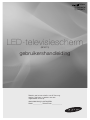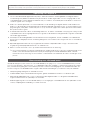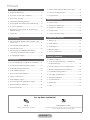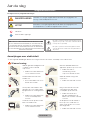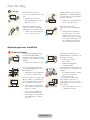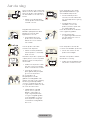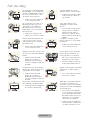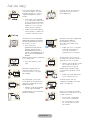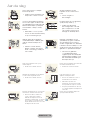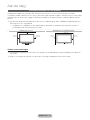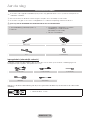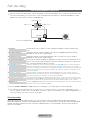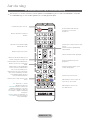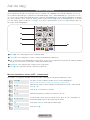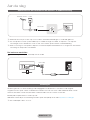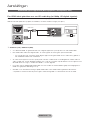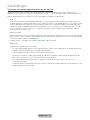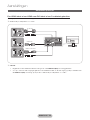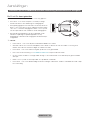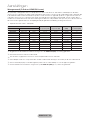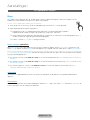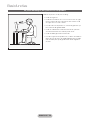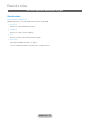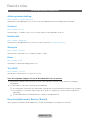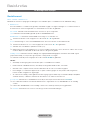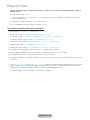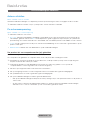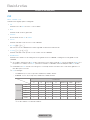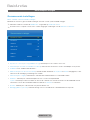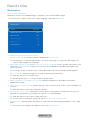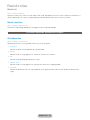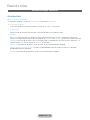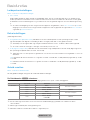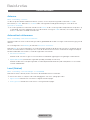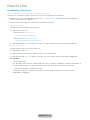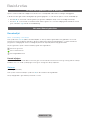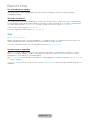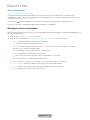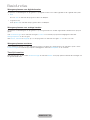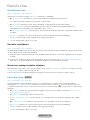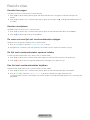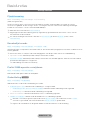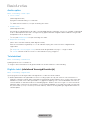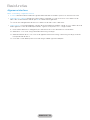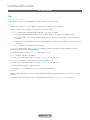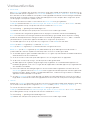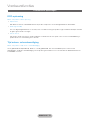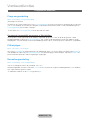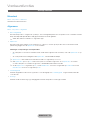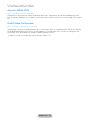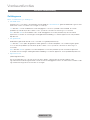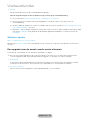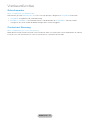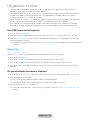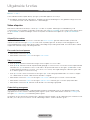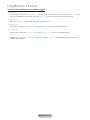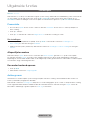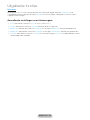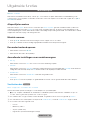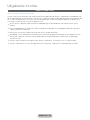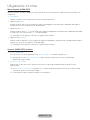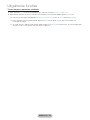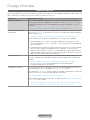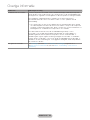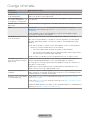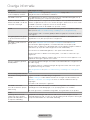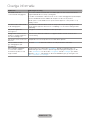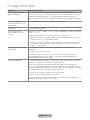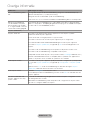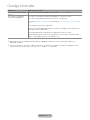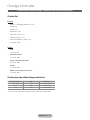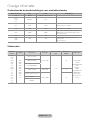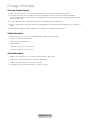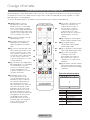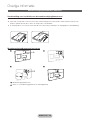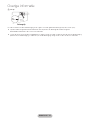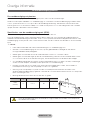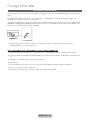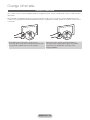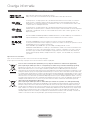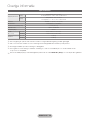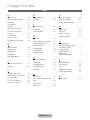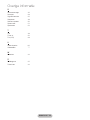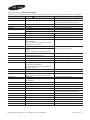Samsung T27D590CW Handleiding
- Categorie
- Lcd-tv's
- Type
- Handleiding
Deze handleiding is ook geschikt voor

LED-televisiescherm
(MFM TV)
gebruikershandleiding
Bedankt voor het aanschaffen van dit Samsung-
product. Registreer uw product voor een
uitgebreidere service op
www.samsung.com/register
Model ____________ Serienummer _____________
T27D590CW
T27D590CX
TD590C

De afbeeldingen en illustraties in deze gebruiksaanwijzing dienen alleen ter referentie en kunnen afwijken van het werkelijke uiterlijk van
het product. Het ontwerp en de specificaties van het product kunnen zonder voorafgaande kennisgeving worden gewijzigd.
Opmerking over digitale tv
1. Functionaliteit betreffende digitale televisie (DVB) is alleen beschikbaar in landen/gebieden waar digitale DVB-T/
T2-televisiesignalen (MPEG2 en MPEG4 AVC) per zendmast worden uitgezonden of waar u toegang hebt tot een
compatibele DVB-C-service (MPEG2 en MPEG4 AAC) voor kabel-tv. Informeer bij een lokale dealer of u DVB-T/T2-
of DVB-C-signalen kunt ontvangen.
2. DVB-T/T2 is de Europese DVB-consortiumstandaard voor de uitzending van digitale televisie via de zendmast en
DVB-C voor de uitzending van digitale televisie via de kabel. Bepaalde specifieke functies, zoals EPG (Elektronische
programmagids), VOD (Video on Demand) enzovoort, zijn echter niet opgenomen in deze specificatie. Deze werken
dus op dit moment nog niet.
3. Hoewel dit televisietoestel voldoet aan de huidige DVB-T/T2- en DVB-C-standaarden vanaf [augustus 2008], kan de
compatibiliteit met toekomstige digitale DVB-T/T2-signalen via de zendmast en digitale DVB-C-signalen via de kabel
niet worden gegarandeerd.
4. Afhankelijk van de landen/gebieden waar dit televisietoestel wordt gebruikt, kunnen aanbieders van kabeltelevisie
extra kosten voor dergelijke services in rekening brengen en moet u wellicht akkoord gaan met hun voorwaarden en
bepalingen.
5. Bepaalde digitale televisiefuncties zijn mogelijk niet beschikbaar in bepaalde landen of regio's en DVB-C werkt
mogelijk niet goed bij bepaalde leveranciers van kabelservices.
6. Neem voor meer informatie contact op met de lokale klantenservice van Samsung.
✎
De ontvangstkwaliteit van televisie-uitzendingen kan minder goed zijn door verschil in uitzendmethode tussen
landen. Controleer de televisieprestaties bij uw plaatselijke geautoriseerde SAMSUNG-dealer of bel de
klantenservice van Samsung om te informeren of u de kwaliteit kunt verbeteren door de tv-instellingen aan te
passen.
Waarschuwing over stilstaand beeld
Vermijd de weergave op het scherm van stilstaande beelden (zoals jpeg-foto's) of statische beeldelementen (zoals het
logo van tv-programma's, een panorama- of 4:3-beeldverhouding, een aandelen- of nieuwsticker onder in het scherm,
enz.). Wanneer er langdurig een statisch beeld op het LED-scherm wordt weergegeven, kan het beeld inbranden. Dit
kan ten koste gaan van de beeldkwaliteit. Volg de onderstaande aanbevelingen op om de kans hierop te verkleinen:
• Vermijd langdurige weergave van hetzelfde tv-kanaal.
• Probeer beelden altijd schermvullend weer te geven; gebruik het beeldformaatmenu voor de beste optie.
• Reduceer de helderheid en het contrast tot de minimaal benodigde waarden voor de gewenste beeldkwaliteit;
hogere waarden kunnen het opbrandproces versnellen.
• Gebruik regelmatig alle tv-functies die bedoeld zijn voor het tegengaan van beeldretentie en het opbranden van het
scherm; raadpleeg de E-handleiding voor meer informatie.
Nederlands - 2 Nederlands - 3

Let op deze symbolen!
LET OP Stapsgewijze procedure
Duidt op aanvullende informatie. Hier vindt u instructies over het openen van het relevante submenu
op het scherm (OSD; On Screen Display).
Aan de slag
y Veiligheidsvoorschriften ............................................. 4
y Geschikte ventilatie voor uw product ....................... 11
y Accessoires en kabels ............................................ 12
y Het bedieningspaneel gebruiken ............................. 13
y De standaard toetsen op de afstandsbediening ...... 14
y De menu's gebruiken .............................................. 16
y Aansluiten van het netsnoer en de antenne- of
kabelaansluiting ...................................................... 17
y Instellingen .............................................................. 17
Aansluitingen
y Aansluiten op AV-apparaten (Blu-rayspelers, dvd-
spelers, enz.) .......................................................... 18
y Aansluiten op geluidsapparatuur ............................. 21
y Aansluiten op een pc .............................................. 22
y Aansluiten op een COMMON INTERFACE
-aansluiting (de kaartsleuf voor weergave) ............... 23
y De ingangsbron wijzigen ......................................... 25
Basisfuncties
y De juiste houding bij het gebruik van het product .... 26
y De vooraf ingestelde beeldmodus wijzigen .............. 27
y De beeldinstellingen aanpassen .............................. 28
y De beeldgrootte wijzigen ......................................... 29
y De schermweergave kalibreren ............................... 31
y Picture In Picture (PIP) ............................................. 32
y De beeldopties wijzigen........................................... 33
y De vooraf ingestelde geluidmodus wijzigen ............. 35
y Geluidsinstellingen aanpassen ................................ 36
y Kanalen onthouden ................................................. 38
y De toets INFO gebruiken (Now & Next-gids)............ 40
y Het menu Kanaal gebruiken .................................... 40
y Overige functies ...................................................... 46
Voorkeursfuncties
y De tijd instellen ........................................................ 49
y Economische oplossingen ...................................... 51
y Programma's blokkeren .......................................... 52
y Overige functies ...................................................... 53
y Het menu Ondersteuning ........................................ 55
Uitgebreide functies
y Toepassing ............................................................. 58
y Video afspelen ........................................................ 60
y Fotoweergave ......................................................... 62
y Muziekweergave ..................................................... 64
y Anynet+ (HDMI-CEC) .............................................. 65
Overige informatie
y Problemen oplossen ............................................... 68
y Ondersteunde ondertitelings- en Media Play-
bestandsindelingen ................................................. 76
y De teletekstfunctie van het analoge kanaal .............. 79
y Muurbevestiging/bureauvoet monteren ................... 80
y De wandbevestiging plaatsen ................................. 82
y Kensington-antidiefstalslot ...................................... 83
y Opslag en onderhoud ............................................. 84
y Licentie-informatie ................................................... 85
y Specificaties ........................................................... 86
y Index ...................................................................... 87
Nederlands - 2 Nederlands - 3
Inhoud

Aan de slag
Nederlands - 4 Nederlands - 5
Aan de slag
Veiligheidsvoorschriften
Pictogrammen bij veiligheidsvoorzorgen
WAARSCHUWING
Wanneer u voorzorgen negeert die met dit teken zijn aangegeven, kan
ernstig of zelfs dodelijk letsel ontstaan.
LET OP
Wanneer u voorzorgen negeert die met dit teken zijn aangegeven, kan
lichamelijk letsel of schade aan eigendommen ontstaan.
Niet doen.
Moet worden nagevolgd.
LET OP
NIET OPENEN, KANS OP ELEKTRISCHE SCHOKKEN
LET OP: VERWIJDER DE BEHUIZING (OF ACHTERZIJDE) NIET,
DIT OM ELEKTRISCHE SCHOKKEN TE VOORKOMEN. DIT
APPARAAT BEVAT GEEN ONDERDELEN DIE DE GEBRUIKER
ZELF KAN REPAREREN. LAAT ONDERHOUD UITVOEREN DOOR
BEVOEGD PERSONEEL
Dit symbool geeft aan dat de spanning binnen in het
apparaat hoog is. Elk contact met onderdelen binnen
in het product is gevaarlijk.
Dit symbool geeft aan dat er belangrijke informatie
over het gebruik en onderhoud is meegeleverd met
dit product.
Aanwijzingen over elektriciteit
✎
De volgende afbeeldingen dienen ter naslag en kunnen verschillen, afhankelijk van model en land.
Waarschuwing
Gebruik geen beschadigd netsnoer
of stekker of een loszittend
stopcontact.
• Anders kan er een elektrische
schok of brand ontstaan.
Sluit niet meerdere elektrische
apparaten op één stopcontact aan.
• Anders kan er door
oververhitting van het
stopcontact brand ontstaan.
Pak de stekker niet met natte
handen vast.
• Dit zou een elektrische schok
kunnen veroorzaken.
!
Steek de stekker stevig in het
stopcontact.
• Anders kan er brand ontstaan.
!
Let erop dat u de stekker in een
geaard stopcontact steekt (alleen
bij apparatuur van isoleringsklasse
1).
• Anders kan er een elektrische
schok of lichamelijk letsel
ontstaan.
Buig of draai het netsnoer niet
overmatig en zet geen hete
voorwerpen op het netsnoer.
• Anders kunnen er door
een beschadigd netsnoer
elektrische schokken of brand
ontstaan.
Houd netsnoer en product uit de
buurt van hittebronnen.
• Anders kan er een elektrische
schok of brand ontstaan.
!
Als de pennen van de stekker of
het stopcontact onder het stof
zitten, maak ze dan schoon met
een droge doek.
• Anders kan er brand ontstaan.

Aan de slag
Nederlands - 4 Nederlands - 5
Let op
Trek de stekker niet uit het
stopcontact terwijl het product aan
staat.
• Anders kan het product
beschadigd raken door een
elektrische schok.
!
Gebruik alleen het netsnoer dat is
geleverd door ons bedrijf. Gebruik
ook geen netsnoer van een ander
elektrisch apparaat.
• Anders kan er een elektrische
schok of brand ontstaan.
!
Wanneer u de stekker uit het
stopcontact trekt, houd dan de
stekker zelf vast en niet het snoer.
• Anders kan er een elektrische
schok of brand ontstaan.
!
Steek de stekker in een
stopcontact waar u makkelijk bij
kunt.
• Wanneer er een probleem is
met het product, moet u de
stekker uit het stopcontact
trekken om de stroom volledig
af te sluiten. U kunt de stroom
niet volledig afsluiten met de
aan/uit-toets op het product.
Aanwijzingen over installatie
Waarschuwing
Plaats geen brandende kaarsen,
insectenwerende middelen of
sigaretten op het product en plaats
het product niet in de buurt van een
hittebron.
• Anders kan er brand ontstaan.
!
Vraag een installatietechnicus of
dergelijk bedrijf om het product op
de muur te monteren.
• Anders kunt u letsel
veroorzaken.
• Gebruik de opgegeven
muurbevestiging.
Plaats het apparaat niet op een
slecht geventileerde plaats, zoals in
een (boeken)kast.
• Anders bestaat er brandgevaar
door interne oververhitting.
Houd de plastic zakken waarin het
product verpakt is, uit de buurt van
kinderen.
• Als kinderen de plastic zakken
over hun hoofd trekken,
kunnen ze stikken.
Plaats het product niet op een plek
die niet stabiel is of onderhevig is
aan overmatige trillingen, zoals op
een onstabiele of scheve plank.
• Het product kan vallen en dit
kan schade aan het product of
letsel veroorzaken.
• Als u het product gebruikt
op een plaats die blootstaat
aan trillingen, kan het product
beschadigd raken of brand
ontstaan.
Plaats het product niet op een
plaats die blootstaat aan stof,
vocht (sauna), olie, rook of water
(regendruppels) en plaats het niet in
een voertuig.
• Dit kan een elektrische schok
of brand veroorzaken.

Aan de slag
Nederlands - 6 Nederlands - 7
Plaats het product niet op een plek
die blootstaat aan direct zonlicht en
plaats het product niet in de buurt
van een hittebron zoals een vuur of
kachel.
• Hierdoor kan de levensduur
van het product korter worden
of brand ontstaan.
Plaats het product niet op een
gemakkelijk bereikbare hoogte
waar kinderen erbij kunnen.
• Als een kind het product
aanraakt, kan het vallen en dit
kan lichamelijk letsel tot gevolg
hebben.
• Aangezien de voorkant
zwaarder is, moet u het
product plaatsen op een vlak
en stabiel oppervlak.
!
Buig de buitenantenne naar
beneden op de plek waar deze
binnenkomt zodat er geen
regenwater in stroomt.
• Als er regenwater in het
product komt, kan dit een
elektrische schok of brand
veroorzaken.
!
Plaats de antenne ver uit de buurt
van hoogspanningskabels.
• Als de antenne een
hoogspanningskabel aanraakt,
kan een elektrische schok of
brand ontstaan.
Let op
Laat het product niet vallen
wanneer u het verplaatst.
• Hierdoor kunnen problemen
met het product of lichamelijk
letsel ontstaan.
Plaats het product niet met de
voorkant naar beneden op de vloer,
• Dit kan het scherm van het
product beschadigen.
Wanneer u het product op een kast
of plank plaatst, moet u erop letten
dat de voorkant van het product
niet uitsteekt.
• Anders kan het product vallen,
wat een storing of lichamelijk
letsel zou kunnen veroorzaken.
• Let erop dat u een kast of
plank gebruikt die past bij de
grootte van het product.
Wanneer u het product neerzet,
doe dit dan voorzichtig.
• Anders kunnen problemen met
het product of letsel ontstaan.
SAMSUNG
!
Als u het product op
een plek plaatst waar de
gebruiksomstandigheden sterk
variëren, kan er door de omgeving
een ernstig kwaliteitsprobleem
ontstaan. Installeer het product in
zo'n geval alleen na advies van een
van onze servicemonteurs.
• Plekken die blootgesteld
zijn aan microscopische
deeltjes, chemicaliën, te
hoge of lage temperaturen
of hoge vochtigheidsgraden,
zoals vliegvelden of stations,
waar het product lange tijd
achter elkaar wordt gebruikt,
enzovoort.

Aan de slag
Nederlands - 6 Nederlands - 7
Aanwijzingen over schoonmaak
Waarschuwing
!
Trek de stekker uit het stopcontact
voordat u het product gaat
schoonmaken.
• Anders kan er een elektrische
schok of brand ontstaan.
Sproei geen water rechtstreeks
op onderdelen van het product
wanneer u het product
schoonmaakt.
• Let erop dat er geen water in
het product komt.
• Anders kunnen brand,
elektrische schokken of
problemen met het product
ontstaan.
Let op
Sproei geen reinigingsmiddelen
rechtstreeks op het product.
• Hierdoor kan de buitenkant
van het product verkleuren
of barsten of kan het scherm
loskomen.
!
Haal voor het reinigen van het
product eerst de stekker uit het
stopcontact en reinig het product
met een zachte, droge doek.
• Gebruik voor het schoonmaken
van het product geen
chemische middelen
zoals was, wasbenzine,
alcohol, verdunners,
insectenwerende middelen,
parfums, smeermiddelen of
reinigingsmiddelen.
Hierdoor kan de behuizing
vervormen of de opdruk
loskomen.
!
Gebruik een zachte, vochtige
doek met een reinigingsmiddel
dat speciaal is bedoeld voor
beeldschermen en veeg het
product daarmee schoon.
• Als u geen speciaal voor
beeldschermen bedoeld
reinigingsmiddel hebt, verdun
dan een schoonmaakmiddel
1:10 voordat u het product
gaat schoonmaken.
Gebruik een goede
schoonmaakdoek, aangezien
de buitenkant van het product
makkelijk kan krassen.
Aanwijzingen over gebruik
Waarschuwing
Haal het product niet uit elkaar, en
repareer of wijzig het product niet
zelf. Dit omdat er hoogspanning in
het product aanwezig is.
• Anders kunt u brand of een
elektrische schok veroorzaken.
• Neem contact op met een
servicecentrum als het product
gerepareerd moet worden.
!
Wilt u het product verplaatsen,
zet het dan uit, trek de stekker
uit het stopcontact en koppel de
antennekabel en andere kabels van
het product los.
• Anders kunnen er door
een beschadigd netsnoer
elektrische schokken of brand
ontstaan.

Aan de slag
Nederlands - 8 Nederlands - 9
!
Als het product vreemde geluiden,
een brandgeur of rook produceert,
trek dan onmiddellijk de stekker uit
het stopcontact en neem contact
op met een servicecentrum.
• Anders kan er een elektrische
schok of brand ontstaan.
Zorg dat kinderen niet op het
apparaat leunen of eraan hangen.
• Anders kan het product vallen
en dit kan letsel of de dood
veroorzaken.
Als u het product laat vallen of als
de behuizing kapot gaat, moet
u het product uitschakelen en
de stekker uit het stopcontact
halen. Neem contact op met een
Servicecentrum.
• Anders kunt u brand of een
elektrische schok veroorzaken.
Plaats geen objecten zoals
speelgoed of koekjes op het
product.
• Als een kind over het product
hangt om een voorwerp te
pakken, kan het object of
het product vallen en dit kan
letsel of zelfs dood ten gevolg
hebben.
!
Trek bij onweer de stekker uit het
stopcontact en raak vooral de
antennekabel niet aan omdat dit
gevaarlijk kan zijn.
• Anders kan er een elektrische
schok of brand ontstaan.
Laat geen voorwerpen op het
product vallen en stoot niet tegen
het product.
• Anders kan er een elektrische
schok of brand ontstaan.
Verplaats het product niet door aan
het netsnoer of de antennekabel te
trekken.
• Anders kunnen er brand,
elektrische schokken of
problemen met het product
ontstaan vanwege schade aan
de kabel.
GAS
Raak in geval van een gaslek het
product en de stekker niet aan
maar zorg direct voor ventilatie.
• Een vonk zou een explosie of
brand kunnen veroorzaken.
• Raak bij onweer het netsnoer
en de antennekabel niet aan.
Til het product niet op en verplaats
het niet door alleen het netsnoer of
signaalkabel vast te houden.
• Anders kunnen er brand,
elektrische schokken of
problemen met het product
ontstaan vanwege schade aan
de kabel.
Gebruik of plaats geen ontvlambare
spuitbussen of objecten bij het
product.
• Dit zou een explosie of brand
kunnen veroorzaken.
Let erop dat u de ventilatie niet met
een tafelkleed of gordijn blokkeert.
• Anders bestaat er brandgevaar
door interne oververhitting.
10 0
Steek geen ontvlambare objecten
of metalen voorwerpen zoals
eetstokjes, munten of haarspelden
in het product (in de ventilatiegaten,
aansluitingen enz.).
• Als er water of een vreemde
stof in het product terechtkomt,
moet u het apparaat uitzetten,
de stekker uit het stopcontact
trekken en contact met een
servicecentrum opnemen.
• Anders kunnen er problemen
met het product of elektrische
schokken of brand ontstaan.

Aan de slag
Nederlands - 8 Nederlands - 9
Plaats geen metalen objecten
of vloeistofhouders zoals vazen,
bloempotten, drank, cosmetica
of geneesmiddelen boven het
product.
• Als er water of een vreemde
stof in het product terechtkomt,
moet u het apparaat uitzetten,
de stekker uit het stopcontact
trekken en contact met een
servicecentrum opnemen.
• Anders kunnen er problemen
met het product of elektrische
schokken of brand ontstaan.
Druk niet te hard op het product.
Het product kan vervormen of
beschadigd raken.
Let op
Wanneer u een stilstaand beeld
gedurende langere tijd weergeeft,
kan een blijvend beeld of vlek op
het scherm ontstaan.
• Als u het product
gedurende langere tijd niet
gebruikt, gebruik dan de
energiebesparingsmodus of
stel de schermbeveiliging in op
een modus met bewegende
beelden.
!
-_-
Wanneer u het product gedurende
langere tijd niet gebruikt,
bijvoorbeeld als u van huis
gaat, trekt u de stekker uit het
stopcontact.
• Anders kan zich stof ophopen
en brand of een elektrisch
schok veroorzaken door
oververhitting of kortsluiting.
!
Stel de juiste resolutie en frequentie
in voor het product.
• Dit is vermoeiend voor de
ogen.
Zet het product niet op zijn kop
en verplaats het product niet door
alleen de voet vast te houden.
• Hierdoor kan het product vallen
met schade aan product of
eigendommen tot gevolg.
Wanneer u langere tijd naar
het product kijkt van een te
korte afstand, kunt u uw ogen
beschadigen.
Gebruik geen luchtbevochtiger
of waterkoker in de buurt van het
product.
• Anders kan er een elektrische
schok of brand ontstaan.
!
Het is belangrijk om uw ogen
rust te geven (5 minuten per uur)
wanneer u langere tijd naar een
beeldscherm kijkt.
• Hierdoor wordt vermoeidheid
aan de ogen verminderd.
Raak het product niet aan,
aangezien het beeldscherm heet
wordt na langere tijd.
!
Houd de kleine accessoires buiten
bereik van kinderen.
Wees voorzichtig bij het instellen
van de hoek van het product of de
hoogte van de voet.
• Als uw hand of vinger klem
raakt, kunt u zich bezeren.
• Als u het product te scheef
zet, kan het vallen en letsel
veroorzaken.

Aan de slag
Nederlands - 10 Nederlands - 11
Plaats geen zware voorwerpen
boven het product.
• Anders kunnen problemen met
het product of letsel ontstaan.
Zet bij het gebruik van een
koptelefoon het volume niet te
hard.
• Dit kan uw gehoor
beschadigen.
Voorkom dat kinderen batterijen in
hun mond stoppen als deze uit de
afstandsbediening worden gehaald.
Bewaar de batterijen op een plek
waar kinderen of baby's niet bij
kunnen.
• Neem direct contact op met
uw arts als een kind een batterij
in zijn mond heeft gestopt.
!
Let bij het plaatsen van de batterij
op de juiste polariteit (+, -).
• Anders kan de batterij
beschadigd raken of brand,
persoonlijk letsel of schade
veroorzaken als gevolg van
lekkage van batterijvloeistof.
Gebruik alleen de aangegeven
standaardbatterijen. Gebruik geen
oude en nieuwe batterijen door
elkaar.
• Hierdoor kan een batterij
breken of lekken, wat brand,
letsel of vervuiling (schade) kan
veroorzaken.
!
Batterijen (oplaadbaar en niet
oplaadbaar) zijn geen standaard
afval en dienen ter recycling te
worden aangeboden. Als verbruiker
is de klant verantwoordelijk voor het
op de juiste manier retourneren van
gebruikte of oplaadbare batterijen.
• De klant kan gebruikte
of oplaadbare batterijen
afgeven bij het dichtstbijzijnde
gemeentelijke afvaldepot of bij
een winkel die eenzelfde type
batterijen verkoopt.
Plaats geen adapter boven op een
andere adapter.
• Anders kan er brand ontstaan.
Plaats de stroomadapter niet in de buurt
van andere warmtebronnen.
• Anders kan er brand ontstaan.
Verwijder de verpakking van de adapter
voordat u deze in gebruik neemt.
• Anders kan er brand ontstaan.
Laat geen water in of op de
gelijkstroomadapter komen.
• Dit zou een elektrische schok of
brand kunnen veroorzaken.
• Gebruik het product niet
buitenshuis, waar het kan worden
blootgesteld aan regen of sneeuw.
• Zorg er bij het dweilen van de vloer
voor dat de gelijkstroomadapter niet
nat wordt.
Zorg dat de adapter niet in contact komt
met water en dat deze niet nat wordt.
• Dit kan een defect, elektrische
schok of brand veroorzaken.
Gebruik de adapter niet aan de
waterkant of buitenshuis, vooral niet
als het regent of sneeuwt. Zorg er
bij het dweilen van de vloer voor dat
de adapter niet nat wordt.
!
Plaats de stroomadapter altijd in een
goed geventileerde ruimte.

Geschikte ventilatie voor uw product
Houd bij het installeren van uw product een afstand van ten minste 10 cm aan tussen het product en andere
voorwerpen (wanden, zijkanten van kast, enz.) zodat er een goede ventilatie mogelijk is. Wanneer u niet voor een goede
ventilatie zorgt, kan dit door een stijging van de interne temperatuur resulteren in brand of andere problemen met het
product.
✎
Wij adviseren dringend om bij gebruik van een voet of wandbevestiging alleen onderdelen te gebruiken die door
Samsung Electronics zijn geleverd.
• Het gebruik van onderdelen van een andere fabrikant kan leiden tot problemen met het product of zelfs tot
lichamelijk letsel doordat het product kan vallen.
Plaatsing op een voet. Plaatsing met een wandbevestiging.
10 cm
10 cm
10 cm
10 cm
10 cm
10 cm
10 cm
Andere waarschuwingen
✎
De werkelijke vormgeving van het product kan afwijken van de afbeeldingen in deze handleiding, afhankelijk van
het model.
✎
Wees voorzichtig bij het aanraken van het product. Sommige onderdelen kunnen warm worden.
Aan de slag
Nederlands - 10 Nederlands - 11

Accessoires en kabels
✎
Controleer of de volgende onderdelen bij uw product zijn geleverd. Neem contact op met uw verkoper als er
onderdelen ontbreken.
✎
De vorm en kleur van de items kunnen enigszins afwijken. Dit is afhankelijk van het model.
✎
Controleer of er geen accessoire is achtergebleven in of onder het verpakkingsmateriaal in de doos.
[
[LET OP] VEILIG INVOEREN OM LOSRAKEN IN DE SET TE VOORKOMEN
• Afstandsbediening & batterijen (AAA x 2)
• Netsnoer
• Garantiebewijs / Veiligheidsvoorschriften /
Handleiding voor snelle installatie
(Afhankelijk van het model)
• Cd met softwaredrivers
HDMI-kabel adapter
Voet Voetverbinding
Ingangskabels (afzonderlijk verkocht)
U hebt een of meer van deze kabels nodig om uw product aan te sluiten op uw antenne of kabeluitgang en uw
randapparaten (Blu-rayspelers, dvd-spelers enzovoort).
Component Composiet (AV) Coaxiaal (RF)
HDMI-DVI Stereokabel
Gebruik voor de beste kabelverbinding met dit product geen kabels die dikker zijn dan de kabel in de onderstaande
afbeelding:
• Maximale dikte - 14 mm
Aan de slag
Nederlands - 12 Nederlands - 13

Het bedieningspaneel gebruiken
✎
De vorm en kleur van het product kunnen afhankelijk van het model variëren. De controller van de televisie is een
toets die op een kleine joystick lijkt rechts achter op de televisie. Hiermee kunt u de televisie bedienen zonder
gebruik te hoeven maken van de afstandsbediening.
mR
P
Afstandsbediening
Een Bron selecteren
Menu selecteren
Media Play selecteren
Terug
TV uit
Functiemenu
Sensor voor de afstandsbediening
Inschakelen
Schakel de tv in door op de controller te drukken terwijl de tv in de stand-bymodus
staat.
Het volume aanpassen
Hiermee wordt het volume aangepast door de afstandsbediening heen en weer te
bewegen als het toestel is ingeschakeld.
Een kanaal selecteren
Hiermee wordt een kanaal geselecteerd door de controller omhoog en omlaag te
bewegen als het toestel is ingeschakeld.
Het functiemenu gebruiken
U kunt het functiemenu bekijken en gebruiken door de controller in te drukken en los te
laten als het toestel is ingeschakeld. U kunt het functiemenu sluiten door nogmaals op
de controller te drukken en deze los te laten.
De MENUm selecteren Selecteer, terwijl het functiemenu wordt weergegeven, de MENUm door de controller naar links te
bewegen. Het OSD-menu (schermmenu) wordt geopend. Selecteer een optie door de controller
naar rechts te verplaatsen. Verplaats de controller naar rechts/links/omhoog/omlaag om aanvullende
selecties uit te voeren. U kunt een parameter wijzigen door deze te selecteren en vervolgens op de
controller te drukken.
De MEDIA.P selecteren Selecteer MEDIA.P terwijl het functiemenu wordt weergegeven, door de controller omhoog te
bewegen. Het hoofdscherm van MEDIA.P wordt weergegeven. Selecteer een toepassing door de
controller te verplaatsen en vervolgens op de controller te drukken.
De SOURCEs selecteren Open terwijl het functiemenu wordt weergegeven de SOURCEs door de controller naar rechts te
verplaatsen. Het venster Bron wordt geopend. U kunt een bron selecteren door de controller vooruit
en achteruit te verplaatsen. Als de gewenste bron wordt gemarkeerd, drukt u op de controller.
TV uitzetten (P) Selecteer TV uitzetten (P) terwijl het functiemenu wordt weergegeven, door de controller omlaag te
bewegen, en dan op de controller te drukken.
✎
U kunt de Menu, MEDIA.P of Bron sluiten door langer dan 1 seconde op de controller te drukken.
✎
Als u de functie selecteert door de controller omhoog, omlaag, naar links of naar rechts te bewegen, moet u
ervoor zorgen dat u niet op de controller drukt. Als u eerst op de controller drukt, kunt u deze niet gebruiken om
omhoog, omlaag, naar links of naar rechts te gaan
Stand-bymodus
Uw product gaat naar de Stand-bymodus als u het toestel uitschakelt. Het blijft daarbij een kleine hoeveelheid
elektriciteit verbruiken. Omwille van de veiligheid en een lager stroomverbruik kunt u het product beter niet gedurende
langere tijd in de stand-bymodus laten staan (bijvoorbeeld wanneer u op vakantie bent). U kunt dan het beste het
netsnoer loskoppelen.
Aan de slag
Nederlands - 12 Nederlands - 13

De standaard toetsen op de afstandsbediening
✎
De toetsen voor aan/uit, kanaal en volume op deze afstandsbediening zijn voorzien van brailletekens, zodat de
afstandsbediening ook kan worden gebruikt door visueel gehandicapten.
Schakel het product in en uit.
De beschikbare videobronnen
weergeven en selecteren.
(pagina 25)
Hiermee gaat u terug naar het vorige
kanaal.
Hiermee wordt het geluid tijdelijk
uitgeschakeld.
hiermee worden kanalen gewijzigd.
U kunt het Gidsmenu openen.
(pagina 41)
Hiermee wordt informatie op het
scherm weergegeven.
Hiermee sluit u het menu af.
Gebruik deze toetsen in een
specifieke functie.
Geeft rechtstreeks toegang tot
kanalen.
Wisselen tussen Teletekst AAN,
Dubbel, Mix of UIT.
Hiermee regelt u het volume.
Hiermee bekijkt u de mediaweergave.
Hiermee wordt de kanaallijst op het
scherm weergegeven. (pagina 40)
Hiermee opent u het schermmenu
(OSD).
Hiermee kunt u snel veelgebruikte
functies selecteren. Gebruik deze
toets in een specifieke functie.
Hiermee kunt u de cursor verplaatsen,
opties in het schermmenu selecteren
en de waarden wijzigen die in het
menu worden weergegeven.
Hiermee gaat u terug naar het vorige
menu.
Gebruik deze toetsen volgens de
instructies op het scherm.
PIP : U kunt de PIP-functie
gebruiken. (pagina 32)
AD/SUBT.: Hiermee schakelt u de
geluidsbeschrijving in of uit. Deze
functie is op bepaalde locaties niet
beschikbaar. / digitale ondertiteling
weergeven.
SPORTS
: Activeer Voetbalmodus voor
een optimale beleving bij het bekijken
van sportwedstrijden.
Aan de slag
Nederlands - 14 Nederlands - 15

Batterijen plaatsen (batterijformaat: AAA)
Pas de polariteit van de batterijen aan de symbolen in het batterijvak aan.
✎
LET OP
• Installeer de batterij zo dat de polariteit van de batterijen (+/-) overeenkomt met de illustratie in het batterijvak.
• Gebruik de afstandsbediening binnen een afstand van 7 meter van het product.
• Fel licht kan de werking van de afstandsbediening beïnvloeden. Vermijd gebruik in de nabijheid van speciaal
tl-licht of neonborden.
• De vorm en kleur van de afstandsbediening kunnen afhankelijk van het model variëren.
Aan de slag
Nederlands - 14 Nederlands - 15

De menu's gebruiken
Het hoofdmenu en het menu Tools bevatten functies waarmee u de onderdelen van het product beheert. Zo kunt u in
het hoofdmenu de afmeting en configuratie van het beeld wijzigen, maar ook de helderheid, het contrast enzovoort. Er
zijn ook functies waarmee u het geluid, de kanaalconfiguratie, energiegebruik en talloze andere onderdelen kunt regelen.
Als u het hoofdmenu op het scherm wilt openen, drukt u op de toets MENUm op de afstandsbediening. Als u het menu
Tools wilt openen, drukt u op de toets TOOLST. Tools-menu's zijn beschikbaar als het TOOLST-menupictogram op
het scherm wordt weergegeven.
2
5
1
3
4
1 MENUm -toets: Hiermee geeft u het hoofdmenu weer.
2 TOOLST -toets: Geeft de Tools-menu's weer wanneer deze beschikbaar zijn.
3 E - en richtingstoetsen: Gebruik de richtingstoetsen om de cursor te verplaatsen en een item te markeren. Gebruik
de E-toets om een item te selecteren of de instelling te bevestigen.
4 RETURNR -toets: Hiermee gaat u terug naar het vorige menu.
5 EXITe -toets: Hiermee wordt het schermmenu afgesloten.
Met het hoofdmenu werken (OSD - schermmenu)
De stappen om toegang te verkrijgen kunnen verschillen, afhankelijk van de geselecteerde menu-optie.
1
MENUm
De opties van het hoofdmenu worden op het scherm weergegeven:
Beeld, Geluid, Uitzending, Applicaties, Systeem, Ondersteuning.
2
u / d
Selecteer een optie van het hoofdmenu aan de linkerkant van het scherm met de
toets u of d.
3
E
Druk op E om submenu's te openen.
4
u / d
Selecteer het gewenste submenu met de toets u of d.
5
u / d / l / r
Pas de waarde van een item aan met de toetsen l, r, u of d . Afhankelijk van
het geselecteerde menu kan de aanpassing verschillen.
6
E
Druk op de toets E om de selectie te bevestigen.
7
EXIT e
Druk op EXITe.
Aan de slag
Nederlands - 16 Nederlands - 17

Aansluiten van het netsnoer en de antenne- of kabelaansluiting
of
Antennekabel
VHF/UHF-antenne
Kabel
✎
Steek het netsnoer pas in een stopcontact nadat u alle andere verbindingen tot stand hebt gebracht.
✎
Als u het product aansluit op een kabelkastje of satellietontvanger via HDMI-, Component- of Composite-
aansluitingen, hoeft u de ANT IN-connector niet aan te sluiten op een antenne of kabelverbinding.
✎
Wees voorzichtig als u het product verplaatst of kantelt terwijl de antennekabel vast is aangesloten. De antenne-
aansluiting van het product kan afbreken.
Het netsnoer aansluiten
✎
De afbeelding kan afwijken, afhankelijk van het model.
Netvoeding
Instellingen
Het dialoogvenster voor eerste instelling wordt weergegeven als de televisie voor het eerst wordt aangezet.
Volg de instructies op het scherm om de eerste installatie te voltooien. Dit omvat onder andere het kiezen van de
menutaal, het kiezen van het land, het kiezen van de kanaalbron en het scannen van kanalen.
Maak bij elke stap een keuze of sla de stap over.
Gebruikers kunnen dit proces handmatig uitvoeren op een later tijdstip via het menu Systeem > Instellingen.
✎
De standaardpincode is: 0-0-0-0.
Aan de slag
Nederlands - 16 Nederlands - 17

Aansluiten op AV-apparaten (Blu-rayspelers, dvd-spelers, enz.)
Een HDMI-kabel gebruiken voor een HD-verbinding (tot 1080p, HD digitale signalen)
Voor de beste HD-kwaliteit raden we aan een HDMI-aansluiting te gebruiken.
Gebruik met dvd-speler, Blu-rayspeler, HD-kabelbox, HD STB-satellietontvanger (settopbox).
HDMI-kabel
✎
HDMI IN 1 (DVI) / HDMI IN 2 (MHL)
• Voor de beste beeld- en geluidskwaliteit, sluit u digitale apparaten op het product aan met HDMI-kabels.
• Een HDMI-kabel ondersteunt digitale video- en audiosignalen en vereist geen aparte audiokabel.
– Als u het product wilt aansluiten op een digitaal apparaat dat geen HDMI-uitvoer ondersteunt, gebruikt u
een HDMI/DVI-kabel en een audiokabel.
• Als u een extern apparaat aansluit op het product dat een oudere versie van HDMI gebruikt, werken video en
audio mogelijk niet. Als een dergelijk probleem zich voordoet, informeert u bij de fabrikant van het apparaat naar
de HDMI-versie en vraagt u, als deze verouderd is, om een upgrade.
• Let op dat u een goedgekeurde HDMI-kabel aanschaft. Anders wordt het beeld mogelijk niet weergegeven of
treedt er mogelijk een verbindingsfout op.
• We raden u aan een elementaire high-speed HDMI-kabel of een HDMI-kabel te gebruiken die Ethernet-
compatibel is. Denk eraan dat dit product geen ondersteuning biedt voor de Ethernet-functie via HDMI.
Nederlands - 18 Nederlands - 19
AansluitingenAansluitingen

Schermen van mobiele apparaten delen op de televisie
Op deze televisie kunnen schermen van mobiele apparaten worden weergegeven. U kunt de volgende functies
gebruiken om rechtstreeks vanaf uw televisie te genieten van video-, foto- en muziekbestanden van mobiele apparaten.
Met een MHL-kabel kunt u het scherm van een mobiel apparaat weergeven op de televisie.
• MHL
Deze televisie ondersteunt MHL (Mobile High-definition Link) via een MHL-kabel. Sluit een MHL-kabel aan op het
mobiele apparaat en op de televisie. MHL is echter alleen beschikbaar via de HDMI2 (MHL)-poort, en alleen wanneer
u een mobiel apparaat met MHL-functionaliteit gebruikt. Deze functie is alleen beschikbaar op mobiele apparaten
met MHL-waarmerk. Raadpleeg de website van de fabrikant om te controleren of uw mobiele apparaat is voorzien
van zo'n waarmerk. U kunt ook een lijst van apparaten met MHL-waarmerk vinden op de officiële MHL-website
(http://www.mhlconsortium.org).
• Gebruik van MHL
Sluit een MHL-kabel aan op het mobiele apparaat en op de televisie. Druk op de knop SOURCEs en selecteer de
MHL-connector om het scherm van het mobiele apparaat weer te geven op de televisie. Daarnaast zijn de volgende
functies beschikbaar op de afstandsbediening:
• † (REW), … (FF), ∂ (Afspelen), ∑ (Pauzeren), ∫ (Stoppen), e (Vorig menu)
• Beperkingen
Er gelden verschillende vereisten voor MHL:
– Als u een HDMI-adapter gebruikt, herkent de televisie het signaal als een HDMI-signaal en reageert de televisie
mogelijk anders dan bij een MHL-naar-HDMI-kabelverbinding.
– Voer een upgrade van de software uit naar de meest recente versie.
– Dit product is officieel voor MHL gecertificeerd. Als gebruikers problemen ondervinden bij het gebruik van de
MHL-functie, moeten ze contact op met de fabrikant van het apparaat.
– Sommige mobiele apparaten beschikken mogelijk niet over de specificaties of functionaliteit voor het
ondersteunen van MHL.
– Omdat het televisiescherm breder is dan het scherm van de meeste mobiele apparaten, kan de kwaliteit van het
beeld op de televisie lager uitvallen.
Nederlands - 18 Nederlands - 19
Aansluitingen

Gebruik van een componentkabel (tot 1080p HD-signalen) of een audio/video-kabel
(alleen 480i analoge signalen)
Gebruiken met dvd-speler, Blu-rayspeler, kabelbox, STB-satellietontvanger, videorecorder.
R GB
R
W
R
W
R GB
R
W
R
B G
Y
R
W
R
W
Y
PR PB
COMPONENT OUT
AUDIO OUT
R-AUDIO-L
AUDIO OUT
R-AUDIO-L
VIDEO OUT
P
G
Apparaat
Apparaat
Audiokabel
(niet meegeleverd)
Component-kabel
(niet meegeleverd)
Rood
Rood
Blauw
Wit
Groen
Audiokabel
Videokabel
✎
Voor een betere beeldkwaliteit raden we u aan de componentaansluiting in plaats van de A/V-aansluiting
gebruiken.
✎
Wanneer u een videokabel aansluit op COMPONENT / AV IN, komt de kleur van de COMPONENT / AV IN
[VIDEO]-aansluiting (groen) niet overeen met de videokabel (geel).
Een Scart-kabel gebruiken
Beschikbare apparaten: DVD, VIDEO
EXT
✎
In de Ext.-modus ondersteunt DTV Out alleen MPEG SD-video en -audio.
Nederlands - 20 Nederlands - 21
Aansluitingen

Aansluiten op geluidsapparatuur
Een hoofdtelefoonaansluiting gebruiken
Hoofdtelefoonkabel
✎
HoofdtelefoonH: u kunt een hoofdtelefoon op de desbetreffende uitgang van uw product aansluiten. Wanneer
de hoofdtelefoon is aangesloten, worden de ingebouwde luidsprekers uitgeschakeld.
• Mogelijk kunt u de geluidsfunctie beperkt gebruiken wanneer er een hoofdtelefoon op het product is
aangesloten.
• Het volume van de hoofdtelefoon en het volume van het product worden apart geregeld.
• De oortelefoonstekker ondersteunt uitsluitend aansluitingen met 3 geleiders van het TRS-type (Tip-Ring-Sleeve).
Nederlands - 20 Nederlands - 21
Aansluitingen

Aansluiten op een pc
Een HDMI-kabel of een HDMI-naar-DVI-kabel of een D-subkabel gebruiken
✎
Mogelijk wordt een HDMI-verbinding niet ondersteund door uw pc.
✎
Gebruik de pc-luidsprekers voor audio.
HDMI-kabel
D-Sub-kabel
HDMI-naar-DVI-kabel
Stereokabel
Stereokabel
✎
LET OP
• Bij gebruik van de HDMI/DVI-kabelaansluiting moet u de HDMI IN 1(DVI)-aansluiting gebruiken.
• Voor pc's met DVI-video-uitgangen gebruikt u een HDMI/DVI-kabel om de DVI-uitgang op de pc verbinden met
de HDMI IN 1 (DVI)-aansluiting op het product. Gebruik de pc-luidsprekers voor audio.
Nederlands - 22 Nederlands - 23
Aansluitingen

Aansluiten op een COMMON INTERFACE-aansluiting (de kaartsleuf voor weergave)
De CI- of CI+-kaart gebruiken
Voor betaalde kanalen moet een CI- of CI+-kaart zijn geplaatst.
• Als u de CI- of CI+-kaart niet plaatst, wordt bij sommige
kanalen het bericht 'Gecodeerd signaal' weergegeven.
• De koppelingsgegevens met een telefoonnummer, de ID van
de CI- of CI+-kaart, de host-ID en andere informatie worden
over circa 2-3 minuten weergegeven. Neem contact op met
uw serviceprovider als een foutbericht wordt weergegeven.
• Wanneer de kanaalgegevens zijn geconfigureerd, wordt
het bericht 'Updating Completed' (Update voltooid)
weergegeven. Hiermee wordt aangegeven dat de kanaallijst
is bijgewerkt.
✎
LET OP
• U kunt een CI- of CI+-kaart bij een lokale kabelaanbieder aanschaffen.
• Wanneer u de CI-/CI+-kaart wilt verwijderen, doet u dat door de kaart er met uw handen voorzichtig uit te
trekken, want de kaart kan beschadigen als u deze laat vallen.
• Plaats de CI- of CI+-kaart in de richting die op de kaart staat gemarkeerd.
• De locatie van de aansluiting voor COMMON INTERFACE kan per model verschillen.
• CI-/CI+-kaarten worden in sommige landen en regio's niet ondersteund. Controleer dit bij uw geautoriseerde
verkoper.
• Neem contact op met uw serviceprovider als u problemen ondervindt.
• Plaats de CI- of CI+-kaart die de huidige antenne-instellingen ondersteunt. Anders is het beeld vervormd of blijft
het scherm leeg.
Nederlands - 22 Nederlands - 23
Aansluitingen

Weergavemodi (D-Sub en HDMI/DVI-invoer)
De optimale pc-weergaveresolutie voor dit product is 1920 x 1080 @ 60 Hz. We raden u nadrukkelijk aan de video-
uitvoer van uw computer in te stellen op de optimale resolutie. U kunt ook een van de standaardresoluties selecteren die
in de tabel hieronder worden vermeld en het product wordt automatisch afgesteld op de door u gekozen resolutie. Als
u de video-uitvoer van uw computer instelt op een resolutie die niet in de tabel wordt vermeld, kan het scherm blanco
worden en kan alleen de aan/uit-indicatie worden ingeschakeld. Als u dit probleem wilt oplossen, past u de resolutie aan
de hand van de volgende tabel aan. Raadpleeg daarbij de gebruikershandleiding van de grafische kaart.
• Optimale resolutie: 1920 x 1080 pixels
Weergavemodus
Horizontale
frequentie (kHz)
Verticale
frequentie (Hz)
Pixelklok
(MHz)
Synchronisatie-
polariteit (H/V)
Modus Resolutie
VESA DMT 640 x 480 60Hz 31.469 59.940 25.175 -/-
VESA DMT 800 x 600 60Hz 37.879 60.317 40.000 +/+
VESA DMT 1024 x 768 60Hz 48.353 60.004 65.000 -/-
VESA DMT 1280 x 720 60Hz 45.000 60.000 74.250 +/+
VESA DMT 1280 x 800 60Hz 49.702 59.810 83.500 -/+
VESA DMT 1280 x 1024 60Hz 63.981 60.020 108.000 +/+
VESA DMT 1366 x 768 60Hz 47.712 59.790 85.500 +/+
VESA DMT 1440 x 900 60Hz 55.935 59.887 106.500 -/+
VESA DMT 1600 x 900RB 60Hz 60.000 60.000 108.000 +/+
VESA DMT 1680 x 1050 60Hz 65.290 59.954 146.250 -/+
VESA DMT 1920 x 1080 60Hz 67.500 60.000 148.500 +/+
✎
Bij gebruik van de HDMI/DVI-kabelaansluiting moet u de HDMI IN 1(DVI)-aansluiting gebruiken.
✎
De interlacemodus wordt niet ondersteund.
✎
De set werkt mogelijk niet normaal als u een afwijkend videoformaat selecteert.
✎
Afzonderlijke modus en compositemodus worden ondersteund. SOG (Sync On Green) wordt niet ondersteund.
✎
De functie DPM (Display Power Management) werkt niet als u de HDMI-poort van dit apparaat gebruikt.
✎
Als een HDMI-naar-DVI-kabel is aangesloten op de HDMI IN 1(DVI)-poort, werkt het geluid niet.
Nederlands - 24 Nederlands - 25
Aansluitingen

De ingangsbron wijzigen
Bron
Als u tijdens het tv-kijken een film op uw dvd-speler of Blu-ray-speler wilt bekijken of wilt overschakelen naar uw
kabelkastje of STB-satellietontvanger, moet u de bron veranderen.
Tv / Ext. / PC / HDMI1/DVI / HDMI2 / AV / Component
1. Druk op de toets SOURCEs op de afstandsbediening. Het venster Bron wordt geopend.
2. Selecteer de gewenste externe ingangsbron.
✎
Hiermee kunt u de tv of andere externe ingangsbronnen zoals dvd-spelers/Blu-rayspelers/
kabelboxen/STB-satellietontvangers die op de tv zijn aangesloten, selecteren.
✎
U kunt alleen externe apparaten selecteren die zijn aangesloten op het product. In de weergegeven lijstBron
worden aangesloten ingangen gemarkeerd weergegeven.
✎
In de Bron blijven TV, Ext. en PC altijd geactiveerd.
Naam wijzigen gebruiken
Met Naam wijzigen kunt u een apparaatnaam aan een invoerbron koppelen. U kunt Naam wijzigen openen door het
menu Tools te openen als de lijst Bron wordt weergegeven. De volgende selecties vinden plaats onder Naam wijzigen:
VCR / DVD / Kabel STB / Satelliet STB / PVR STB / AV-ontvanger / Games / Camcorder / PC / DVI PC / DVI-apparaten
/ Tv / IPTV / Blu-ray / HD DVD / DMA: selecteer een ingang en selecteer vervolgens de naam het apparaat dat op deze
ingang in de weergegeven lijst.
✎
Als u een pc aansluit op de HDMI IN 1 (DVI)-poort met een HDMI-kabel, wijst u PC toe aan HDMI1/DVI in Naam
wijzigen.
✎
Als u een pc aansluit op de HDMI IN 1 (DVI)-poort met een HDMI-naar-DVI-kabel, wijst u DVI PC toe aan HDMI1/
DVI in Naam wijzigen.
✎
Als u een AV-apparaat aansluit op de HDMI IN 1 (DVI)-poort met een HDMI-naar-DVI-kabel, wijst u DVI-
apparaten toe aan HDMI1/DVIin Naam wijzigen.
Informatie
Hiermee kunt u gedetailleerde informatie over het kanaal weergeven op de televisie of het geselecteerde externe
apparaat.
Vernieuwen
Als de externe apparaten niet worden weergegeven in de lijst Bron, opent u het menu Tools, selecteert u Vernieuwen en
zoekt u vervolgens naar de aangesloten apparaten.
Nederlands - 24 Nederlands - 25
Aansluitingen

De juiste houding bij het gebruik van het product
Gebruik het product in de juiste houding:
• Houd uw rug recht.
• Houd een afstand van 45 tot 50 cm aan tussen uw ogen
en het scherm. Kijk licht omlaag naar het scherm. Houd
uw ogen recht voor het scherm.
• Pas de hoek van het product zo aan dat er geen licht op
het scherm wordt gereflecteerd.
• Houd uw onderarmen in een rechte hoek ten opzichte
van uw bovenarmen en houd uw polsen recht.
• Houd uw ellebogen in een rechte hoek.
• Pas de hoogte van het product aan, zodat u uw knieën in
een hoek van minstens 90 graden gebogen kunt houden,
met uw hielen plat op de grond en uw armen lager dan
uw hart.
Nederlands - 26 Nederlands - 27
Basisfuncties

De vooraf ingestelde beeldmodus wijzigen
Beeldmodus
Menu → Beeld → Beeldmodus
Beeldmodi passen vooraf ingestelde aanpassing toe op het beeld.
• Dynamisch
Geschikt voor een helderverlichte ruimte.
• Standaard
Geschikt voor een normale omgeving.
• Film
Geschikt om films in een donkere kamer te kijken.
• Amusement
Verscherpt het beeld. Geschikt voor games.
✎
Dit is alleen beschikbaar wanneer u een computer aansluit.
Nederlands - 26 Nederlands - 27
Basisfuncties

De beeldinstellingen aanpassen
Achtergrondverlichting
Menu → Beeld → Achtergrondverlichting
Hiermee past u de helderheid van het scherm aan door de helderheid van de afzonderlijke pixels te wijzigen.
Contrast
Menu → Beeld → Contrast
Hiermee vergroot of verkleint u het contrast tussen donkere en lichten gebieden van de foto.
Helderheid
Menu → Beeld → Helderheid
Hiermee past u de helderheid van het scherm aan. Niet zo effectief als Achtergrondverlichting
Scherpte
Menu → Beeld → Scherpte
Hiermee maakt u de randen van voorwerpen scherper of vager.
Kleur
Menu → Beeld → Kleur
Hiermee past u de kleurverzadigingsniveaus aan.
Tint (G/R)
Menu → Beeld → Tint (G/R)
Hiermee past u de tintniveaus voor groen en rood aan.
Voer de volgende stappen uit om de beeldkwaliteit aan te passen:
1. Selecteer een optie die u wilt aanpassen. Als u een optie selecteert, wordt een scherm met een schuifregelaar
weergegeven.
2. Pas de waarde voor de optie aan met de afstandsbediening.
✎
Als u wijzigingen aanbrengt in de optiewaarde, wordt de OSD (schermmenu) dienovereenkomstig aangepast.
✎
De instellingen voor elk extern apparaat dat op het product is aangesloten, kunnen worden aangepast en
opgeslagen.
✎
Als u de helderheid van het beeld reduceert, neemt het energieverbruik af.
Reactietijd (Normaal / Sneller / Snelst)
Verhoog de reactiesnelheid van het beeldscherm om video er levendiger en natuurlijker uit te laten zien.
Nederlands - 28 Nederlands - 29
Basisfuncties

De beeldgrootte wijzigen
Beeldformaat
Menu → Beeld → Beeldformaat
Met deze functie kunt u wijzigingen aanbrengen in verschillende opties voor beeldformaat en beeldverhouding.
• Beeldformaat
Als u een kabelbox of satellietontvanger hebt, heeft deze mogelijk ook eigen instellingen voor schermformaten. U
wordt echter ten sterkste aangeraden om standaard de 16:9-modus te gebruiken.
Auto-breed: Hiermee wordt het beeldformaat automatisch op 16:9 ingesteld.
16:9: Hiermee wordt het beeld ingesteld op de 16:9 breedbeeldmodus.
Breedbeeldzoom: Hiermee wordt het beeldformaat vergroot tot meer dan 4:3.
✎
Hiermee wordt de Positie aangepast door de toetsen u / d te gebruiken.
Zoom: Hiermee vergroot u het 16:9-breedbeeldformaat verticaal zodat het schermvullend wordt.
✎
Hiermee wordt de Zoom of Positie aangepast door de toetsen u / d te gebruiken.
4:3: Hiermee stelt u het beeld in op de basismodus (4:3).
✎
Gebruik het product niet langdurig in 4:3-formaat. Randen kunnen links, rechts, boven en onder in het scherm
zichtbaar blijven en inbranden en dit wordt niet door de garantie gedekt.
Volledig scherm: Hiermee wordt het volledige, niet-afgekapte beeld weergegeven wanneer er een HDMI-signaal
(720p/1080i/1080p) of Component-signaal (1080i / 1080p) wordt ontvangen.
✎
Hiermee wordt de positie aangepast door de toetsenu/d/l/r te gebruiken.
LET OP
• Afhankelijk van de ingangsbron kunnen de opties voor beeldformaat variëren.
• De beschikbare onderdelen kunnen, afhankelijk van de geselecteerde modus, verschillen.
• Wanneer u een computer aansluit, kunnen alleen de modi 16:9 en 4:3 worden aangepast.
• De instellingen voor elk extern apparaat dat u op een van de ingangen van het product hebt aangesloten,
kunnen worden aangepast en opgeslagen.
• Als u de functie Volledig scherm gebruikt met een ingangssignaal HDMI 720p, wordt één kaderlijn verwijderd
aan de bovenkant, onderkant, linkerkant en rechterkant zoals in de functie Overscan.
Zoom/positie: Hiermee kunt u het beeldformaat en de positie aanpassen met de toetsen u/d/l/r.
✎
Dit is alleen beschikbaar wanneer het beeldformaat is ingesteld als Zoom, Breedbeeldzoom en Volledig
scherm.
✎
In de modus Breedbeeldzoom en Volledig scherm kunt u alleen positieaanpassing gebruiken.
✎
Resetten: Hiermee zet u Zoom en Positie terug naar de standaardinstellingen.
Nederlands - 28 Nederlands - 29
Basisfuncties

Voer de volgende stappen uit om de positiefunctie te gebruiken na selectie van Breedbeeldzoom, Zoom of
Volledig scherm:
1. Selecteer de optie Positie.
2. Ga naar het scherm Positie, selecteer Positie en verplaats vervolgens het beeld naar de gewenste positie met
de afstandsbediening.
3. Selecteer vervolgens opnieuw Positie en selecteer Sluiten.
4. Als u de beeldpositie wilt herstellen, selecteert u Resetten.
Beschikbare beeldformaten per invoerbron:
– ATV, EXT, AV: Auto-breed, 16:9, Breedbeeldzoom, Zoom, 4:3
– DTV (576i/p, 720p): Auto-breed, 16:9, Breedbeeldzoom, Zoom, 4:3
– DTV (1080i, 1080p): Auto-breed, 16:9, Breedbeeldzoom, Zoom, 4:3, Volledig scherm
– Component (480i/p, 576i/p, 720p): 16:9, Breedbeeldzoom, Zoom, 4:3
– Component (1080i, 1080p): 16:9, Breedbeeldzoom, Zoom, 4:3, Volledig scherm
– HDMI (480i/p, 576i/p): 16:9, Breedbeeldzoom, Zoom, 4:3
– HDMI (720p, 1080i, 1080p): 16:9, Breedbeeldzoom, Zoom, 4:3, Volledig scherm
✎
Afhankelijk van de ingangsbron kunnen de opties voor beeldformaat variëren.
✎
De beschikbare onderdelen kunnen, afhankelijk van de geselecteerde modus, verschillen.
✎
HD (High Definition): 16:9 - 1080i/1080p (1920x1080), 720p (1280x720)
✎
U kunt de instellingen voor elk extern apparaat dat u op een ingang op het product hebt aangesloten, aanpassen
en opslaan.
• Beeldformaat 4:3 (16:9 / Breedbeeldzoom / Zoom / 4:3): Alleen beschikbaar wanneer het beeldformaat is ingesteld
op Auto-breed. U kunt de gewenste beeldgrootte bepalen op het 4:3 WSS-formaat (Wide Screen Service) of het
originele formaat. De diverse Europese landen hanteren verschillende beeldformaten.
✎
Niet beschikbaar in de modi HDMI , Component en HDMI/DVI.
Nederlands - 30 Nederlands - 31
Basisfuncties

De schermweergave kalibreren
Autom. afstellen
Menu → Beeld → Autom. afstellen
Hiermee worden de instellingen voor frequentie, positie en fijnafstemming automatisch aangepast in de PC-modus.
✎
Alleen beschikbaar wanneer u uw pc op het product aansluit met een D-subkabel.
Pc-schermaanpassing
Menu → Beeld → Pc-schermaanpassing
✎
Alleen beschikbaar in PC-modus.
• Grof / Fijn: Hiermee wordt beeldruis verwijderd of verminderd. Als door een fijnafstemming van het kanaal de ruis
niet verdwijnt, gebruikt u de functie Grof om de frequentie zo goed mogelijk aan te passen (Grof) en opnieuw een
fijnafstemming uit te voeren. Nadat de ruis is verminderd, stelt u het beeld opnieuw in het midden van het scherm in.
• Positie: Pas de schermpositie van de pc aan met de afstandsbediening als het scherm niet is gecentreerd of op het
productscherm past.
• Beeld resetten: Hiermee stelt u het beeld weer in op de standaardinstellingen.
Uw product als een computermonitor (pc) gebruiken
De video-instellingen invoeren (gebaseerd op Windows 7, 8)
Als u uw product wilt gebruiken als computerscherm, moet u de juiste video-instellingen invoeren.
✎
Afhankelijk van uw versie van Windows en uw videokaart, zal de procedure op uw pc waarschijnlijk enigszins
afwijken van de hier beschreven procedure.
✎
In de meeste gevallen is echter dezelfde basisinformatie van toepassing. (Neem contact op met de
computerfabrikant of Samsung-leverancier als dit niet het geval is.)
1. Klik eerst op Configuratiescherm in het menu Start van Windows.
2. Klik op Vormgeving en thema's in het Configuratiescherm. Er wordt een dialoogvenster weergegeven.
3. Klik op Beeldscherm. Er wordt nog een dialoogvenster weergegeven.
4. Klik op het tabblad Instellingen in het dialoogvenster Beeldscherm.
– Stel op het tabblad Instellingen en de juiste resolutie (schermgrootte) in. De optimale resolutie voor dit product is
1920 x 1080.
– Als een optie voor de verticale frequentie beschikbaar is in het dialoogvenster met beeldscherminstellingen,
selecteert u "60" of "60 Hz". Klik anders op 'OK' om het dialoogvenster te sluiten.
Nederlands - 30 Nederlands - 31
Basisfuncties

Picture In Picture (PIP)
PIP
Menu → Beeld → PIP
Twee bronnen tegelijk op de tv weergeven.
• PIP
Hiermee kunt u de PIP-functie in- of uitschakelen.
• Bron
Hiermee wordt van bron gewisseld.
• Antenne
U kunt kiezen tussen Ant en Kabel.
• Kanaal
Hiermee selecteert u het kanaal voor het subbeeld.
• Grootte (õ / ä / ã)
Het formaat van het subbeeld kan worden ingesteld aan de hand van drie modi.
• Positie (ã / – / — / œ)
Hiermee selecteert u een positie voor het scherm van het subbeeld.
• Geluidskeuze
Hiermee kunt u kiezen tussen weergave van het geluid van het hoofdbeeld of weergave van het geluid van het
subbeeld.
✎
Als u tijdens weergave in de PIP-modus het product uitschakelt, wordt de PIP-functie teruggezet op Uit. Als u
het product inschakelt, moet u PIP opnieuw inschakelen om beelden te kunnen bekijken in de PIP-modus.
✎
Het beeld in het PIP-venster kan er enigszins onnatuurlijk uitzien wanneer u het hoofdscherm gebruikt voor
een videospel of karaoke.
✎
PIP-instellingen
– Hoofdbeeld: TV, PC, AV, Component, HDMI1/DVI, HDMI2, SCART
– Subbeeld: TV, PC, AV, Component, HDMI1/DVI, HDMI2, SCART
hoofdscherm
TV AV Component PC HDMI1/DVI HDMI2 SCART
subbeeld
TV x x o o o o x
AV x x x o o o x
Component o x x x o o x
PC o o x x o o x
HDMI1/DVI o o o o x x o
HDMI2 o o o o x x o
SCART x x x x o o x
✎
O: Beschikbaar / X: Niet beschikbaar
Nederlands - 32 Nederlands - 33
Basisfuncties

De beeldopties wijzigen
Geavanceerde instellingen
Menu → Beeld → Geavanceerde instellingen
Met deze functie kunt u geavanceerde instellingen uitvoeren om een optimaal beeld te krijgen.
✎
Alleen beschikbaar wanneer de Beeldmodus is ingesteld op Standaard of Film.
✎
Wanneer u een computer aansluit, kunt u alleen wijzigingen aanbrengen aan de Witbalans of Gamma.
Geavanceerde instellingen
Dynamisch contrast Uit
Zwarttinten Uit
Huidkleur 0
RGB-modus Uit
Kleurruimte Eigen
Witbalans
Gamma 0
• Dynamisch contrast (Uit / Laag / Middel / Hoog): Hiermee past u het schermcontrast aan.
• Zwarttinten (Uit / Donker / Donkerder / Donkerste): Selecteer het zwartniveau om de schermdiepte aan te passen.
• Huidkleur: Roze “Huidkleur benadrukken.”
• RGB-modus (Uit / Rood / Groen / Blauw): Hiermee worden de kleuren Rood, Groen en Blauw weergegeven, zodat
u de tint en de verzadiging nauwkeurig kunt afstellen.
• Kleurruimte (Auto / Eigen): Hiermee kunt u de reeks beschikbare kleuren voor het beeld instellen.
• Witbalans: Hiermee past u de kleurtemperatuur aan voor een natuurlijker beeld.
2-punts: hiermee past u de lichtsterkte van elk van de 3 kleuren aan met het basismenu en de helderheid met het
niveaumenu. U kunt de standaardwaarden herstellen door Resetten te selecteren.
• Gamma: Hiermee past u de intensiteit van primaire kleuren aan.
• Bewegingsbelicht. (Uit / Aan): Hiermee verlaagt u het stroomverbruik door de helderheid aan te passen.
Nederlands - 32 Nederlands - 33
Basisfuncties

Beeldopties
Menu → Beeld → Beeldopties
Met deze functie kunt u extra beeldinstellingen configureren om een optimaal beeld te krijgen.
✎
Wanneer u een computer aansluit, kunt u alleen wijzigingen aanbrengen aan Kleurtint.
Beeldopties
Kleurtint Standaard
Digitale Clean View Auto
MPEG-ruisfilter Auto
HDMI-zwartniveau Laag
Filmmodus Uit
LED Clear Motion Uit
• Kleurtint (Koel / Standaard / Warm1 / Warm2)
✎
Warm1 of Warm2 wordt uitgeschakeld als de beeldmodus Dynamisch is.
✎
De instellingen voor elk extern apparaat dat u op een van de ingangen van het product hebt aangesloten,
kunnen worden aangepast en opgeslagen.
• Digitale Clean View (Uit / Laag / Middel / Hoog / Auto / Autom. visualisatie): Als het ontvangen signaal zwak is, kunt
u de functie Digitale Clean View activeren om statische ruis en echobeelden te verminderen die mogelijk op het
scherm verschijnen.
✎
Als het signaal zwak is, probeert u een van de andere opties totdat het beste beeld word weergegeven.
Autom. visualisatie: Geeft bij het wijzigen van analoge kanalen de signaalsterkte weer.
✎
Alleen beschikbaar voor analoge kanalen.
✎
Wanneer de balk groen is, ontvangt u het best mogelijke signaal.
• MPEG-ruisfilter (Uit / Laag / Middel / Hoog / Auto): Hiermee wordt MPEG-ruis verminderd om een betere
beeldkwaliteit te krijgen.
• HDMI-zwartniveau (Laag / Normaal): Hiermee selecteert u het zwartniveau op het scherm om de schermdiepte aan
te passen.
✎
Alleen beschikbaar in de modus HDMI (RGB-signalen).
• Filmmodus (Uit / Auto1 / Auto2): Hiermee stelt u het product in om filmsignalen van alle bronnen automatisch te
herkennen en te verwerken en om het beeld aan te passen voor optimale kwaliteit.
✎
Alleen beschikbaar in de modus Tv, HDMI (1080i), E XT.
✎
Als het scherm onnatuurlijk lijkt, wijzigt u de optie in Uit / Auto1 / Auto2 in Filmmodus.
• LED Clear Motion: Hiermee worden vertragingen uit snelle scènes met veel beweging verwijderd voor een scherp
beeld.
✎
Het scherm wordt mogelijk iets donkerder als u de functie LED Clear Motion.
Nederlands - 34 Nederlands - 35
Basisfuncties

Beeld uit
Menu → Beeld → Beeld uit
Hiermee schakelt u het scherm uit zodat alleen audio wordt afgespeeld. U kunt het scherm opnieuw inschakelen door
op een willekeurige toets op uw afstandsbediening te drukken (behalve de toetsen Aan/uit en Volume).
Beeld resetten
Menu → Beeld → Beeld resetten
Hiermee wordt de huidige beeldmodus teruggezet op de standaardinstellingen.
De vooraf ingestelde geluidmodus wijzigen
Geluidmodus
Menu → Geluid → Geluidmodus
Geluidsmodi passen vooraf ingestelde aanpassing toe op het geluid.
• Standaard
Hiermee wordt de normale geluidsmodus geselecteerd.
• Muziek
Hiermee wordt voorrang gegeven aan muziek ten opzichte van stemmen.
• Film
Hiermee wordt geluid geoptimaliseerd voor films.
• Heldere spraak
Hiermee wordt voorrang gegeven aan stemmen ten opzichte van andere geluiden.
• Versterken
Hiermee wordt de intensiteit van hoge frequenties in het geluid versterkt zodat slechthorenden het beter kunnen
volgen.
Nederlands - 34 Nederlands - 35
Basisfuncties

Geluidsinstellingen aanpassen
Geluidseffect
Menu → Geluid → Geluidseffect
✎
Alleen beschikbaar wanneer de Geluidmodus is ingesteld op Standaard.
• DTS TruSurround HD
Produceert geluid dat u het gevoel geeft dat u in een bioscoop of concertzaal zit.
• DTS TruDialog
Hiermee wordt de stemintensiteit versterkt zodat dialogen beter verstaanbaar worden.
• Equalizer
De Equalizer geeft een reeks schuifregelaars weer. Gebruik de pijltoetsen om een schuifregelaar selecteren en
selecteer vervolgens de waarde van de schuifregelaar. Als u Resetten de Equalizer opnieuw wilt instellen, selecteert
u Resetten. Een pop-up verschijnt waarin u wordt gevraagd of u werkelijk een reset wilt uitvoeren. Selecteer Ja of
selecteer anders Nee. U kunt afsluiten door Sluiten te selecteren.
Balans L/R: hiermee wordt de balans tussen de linker- en de rechterluidspreker geregeld.
100Hz / 300Hz / 1kHz / 3kHz / 10kHz (Aanpassing bandbreedte): Hiermee wordt het niveau van specifieke
bandbreedtefrequenties geregeld.
Resetten: Hiermee wordt de equalizer naar de standaardinstellingen teruggezet.
Nederlands - 36 Nederlands - 37
Basisfuncties

Luidsprekerinstellingen
Menu → Geluid → Luidsprekerinstellingen
• Auto Volume
Omdat iedere zender zijn eigen uitzendomstandigheden heeft, kan het volume elke keer dat u van zender wisselt,
anders zijn. Met Autovolume kunt u het volume van een kanaal automatisch instellen door de uitvoer van het geluid
te verkleinen als het modulatiesignaal hoog is en de uitvoer van het geluid te vergroten als het modulatiesignaal laag
is.
✎
Als u de volumeregeling van een aangesloten bronapparaat wilt gebruiken, stelt u Auto Volume in op Uit. Een
wijziging in het volume van het aangesloten bronapparaat wordt mogelijk niet doorgevoerd als Auto Volume is
ongesteld op Normaal of Nacht.
Extra instellingen
(alleen digitale kanalen)
• DTV-geluidsniveau (MPEG/HE-AAC): Met deze functie kunt u de dispariteit van een spraaksignaal (een van de
signalen die tijdens een digitale tv-uitzending worden ontvangen) reduceren tot het gewenste niveau.
✎
Afhankelijk van het uitgezonden signaaltype kan MPEG/HE-AAC tussen -10 dB en 0 dB worden afgesteld.
✎
Als u het volume wilt verhogen of verlagen, stelt u dit bij tussen 0 en -10.
• Dolby Digital Comp (Line/RF): Met deze functie minimaliseert u signaaldispariteit tussen een Dolby digital-signaal en
een spraaksignaal (MPEG Audio, HE-AAC, ATV Sound).
✎
Selecteer Line voor een dynamisch geluid en RF om het verschil tussen harde en zachte geluiden 's nachts te
verkleinen.
Line: Hiermee wordt het uitvoerniveau voor signalen van meer of minder dan -31 dB (referentie) ingesteld op -20 dB
of -31 dB.
RF: Hiermee wordt het uitvoerniveau voor signalen van meer of minder dan -20 dB (referentie) ingesteld op -10 dB
of -20 dB.
Geluid resetten
Menu → Geluid → Geluid resetten
Zet alle geluidsinstellingen terug naar de standaard fabrieksinstellingen.
De Geluidmodus t selecteren
Wanneer u de optie Dual fg instelt, wordt de huidige geluidsmodus op het scherm weergegeven.
Type geluid
Dual f-g
Standaard
A2 Stereo Mono Mono
Automatisch wijzigen
Stereo
Stereo Mono
Dual
Dual f Dual g Dual f
NICAM Stereo Mono Mono
Automatisch wijzigen
Stereo
Mono Stereo
Dual
Mono Dual f
Dual g
Dual f
✎
Als het stereosignaal te zwak is en er automatische zenderverdringing optreedt, kunt u beter naar Mono
overschakelen.
✎
Alleen ingeschakeld bij een stereogeluidssignaal.
✎
Alleen beschikbaar wanneer de invoerbron is ingesteld op Tv.
Nederlands - 36 Nederlands - 37
Basisfuncties

Kanalen onthouden
Antenne
Menu → Uitzending → Antenne
Voordat uw product de beschikbare kanalen kan opslaan, moet u het productsignaalbron selecteren, Ant (met
een antenne) of Kabel. Selecteer Ant of Kabel. Nadat u de signaalbron hebt geselecteerd, gaat u naar de functie
Automatisch afstemmen.
✎
Door de signaalbron te selecteren met de functie Antenne wordt ook de signaalbron bepaald waar het product op
is afgestemd. Als u bijvoorbeeld het signaal via de antenne ontvangt en Kabel selecteert, ziet u alleen sneeuw. U
moet Ant selecteren om beeld te kunnen zien.
Automatisch afstemmen
Menu → Uitzending → Automatisch afstemmen
Hiermee worden automatisch alle kanalen gescand en geïndexeerd die worden ontvangen via de antenne-ingang van de
televisie.
Ga om te beginnen naar Uitzending en selecteer Automatisch afstemmen.
Selecteer Start als u hier via een bericht om wordt gevraagd. Hiermee wordt de functie Automatisch afstemmen gestart.
Het kan 30 minuten duren voordat dit proces is voltooid. Als de functie Automatisch afstemmen wordt gestart terwijl er
een bestaande index van kanalen is, wordt de vorige index overschreven.
• Automatisch afstemmen
Hiermee wordt automatisch gezocht naar kanalen en worden deze opgeslagen in het geheugen van de televisie.
• Optie Kabel Zoeken (wanneer de is ingesteld op Kabel) (afhankelijk van het land)
Hiermee worden extra zoekopties ingesteld, zoals de frequentiesnelheid en de symboolfrequentie voor het zoeken
naar een kabelnetwerk.
Land (Gebied)
Menu → Uitzending → Kanaalinstellingen → Land (Gebied)
Selecteer uw land, zodat het product automatisch de uitzendkanalen kan afstemmen.
✎
Het invoerscherm voor de pincode wordt weergegeven. Voer uw 4-cijferige pincode in.
• Digitaal kanaal: Hiermee kunt u het land voor digitale kanalen wijzigen.
• Analoog kanaal: Hiermee kunt u het land voor analoge kanalen wijzigen.
Nederlands - 38 Nederlands - 39
Basisfuncties

Handmatig afstemmen
Menu → Uitzending → Kanaalinstellingen → Handmatig afstemmen
Hiermee scant u handmatig op een kanaal en slaat het op in het geheugen van de televisie.
✎
Wanneer een kanaal is vergrendeld met de functie Kanaalvergrendeling, wordt er een venster weergegeven
waarin u een pincode kunt opgeven.
✎
Deze functie wordt mogelijk niet ondersteund, afhankelijk van de regio.
• Kanalen tunen digitaal
Hiermee wordt naar een digitaal kanaal gezocht.
1. Selecteer de optie Nieuw.
✎
Bij selectie van Antenne → Ant
Kanaal, Frequentie, Bandbreedte
✎
Bij selectie van Antenne → Kabel
Frequentie, Modulatie, Symboolfrequentie
2. Selecteer de optie Zoeken. Zodra het scannen is voltooid, wordt een kanaal in de kanalenlijst bijgewerkt.
• Kanalen tunen analoog
Hiermee wordt naar een analoog kanaal gezocht.
1. Selecteer de optie Nieuw.
2. Stel Programma, Kleursysteem, Geluidssysteem, Kanaal en Zoeken in.
3. Selecteer de optie Opslaan. Zodra het scannen is voltooid, wordt een kanaal in de kanalenlijst bijgewerkt.
Kanaalmodus
• P (programmamodus)
als u klaar bent met afstemmen, zijn de zenders die u kunt ontvangen, toegewezen aan de positienummers P0
tot P99. In deze modus kunt u een kanaalnummer selecteren door het positienummer in te toetsen.
• C (antennekanaalmodus)/S (kabelkanaalmodus)
in deze twee modi kunt u een kanaal selecteren door het nummer op te geven dat aan de antenne- of
kabelzender is toegewezen.
Nederlands - 38 Nederlands - 39
Basisfuncties

De toets INFO gebruiken (Now & Next-gids)
Op het scherm worden het huidige kanaal en de status van bepaalde audio/video-instellingen weergegeven.
In de Now & Next-gids vindt u de dagelijkse programmagegevens voor elk kanaal op basis van het uitzendtijdstip.
• Schuif l, r om informatie over een gewenst programma te bekijken terwijl u naar het huidige kanaal kijkt.
• Schuif u, d om informatie van andere kanalen weer te geven. Als u naar het huidige geselecteerde kanaal wilt
gaan, selecteert u E met de afstandsbediening.
Het menu Kanaal gebruiken
Kanalenlijst
Menu → Uitzending → Kanalenlijst
Druk op de toets CH LIST tijdens het televisiekijken om een lijst weer te geven die u kunt gebruiken om van het
ene kanaal naar het andere te springen. In de lijst worden tevens de programmagegevens, voorkeurskanalen en
programma's weergegeven waarvoor Weergave plannen en Opname plannen zijn geselecteerd.
De pictogrammen op het scherm Kanalenlijst geven het volgende aan:
: Een analoog kanaal
: Een voorkeurskanaal
: Een vergrendeld kanaal
Kanaal wijzigen
Selecteer een kanaal om hier direct naartoe te gaan. U kunt met de toetsen kanaal omhoog/omlaag snel door de lijst
bladeren. De focus wordt op één pagina omhoog en omlaag door de lijst verplaatst.
Sorteren
(alleen digitale kanalen)
Druk op het scherm Kanalenlijst op de toets l om de sorteerfunctie te gebruiken.
De lijst wijzigen die is gesorteerd op nummer of naam.
Nederlands - 40 Nederlands - 41
Basisfuncties

Het uitzendsignaal wijzigen
Druk op de toets r op de afstandsbediening en selecteer een uitzendsignaal. Hiermee wordt de signaalbron
onmiddellijk gewijzigd.
Wijzig de kanalenlijst.
Druk op de toets r op de afstandsbediening en schakel over naar de lijst met favorieten. De lijst met voorkeurskanalen
kan echter alleen worden geselecteerd als deze ten minste één voorkeurskanaal bevat. Als nog geen voorkeurskanalen
zijn toegevoegd, selecteert u Favorieten bew. en voegt u kanalen toe vanuit het scherm Favorieten bew..
U kunt ook de antenne wijzigen in Ant of Kabel.
U kunt de volgende kanaalbron kiezen: Alle, TV of Analoog.
Gids
Menu → Uitzending → Gids
Bekijk het programmaschema, inclusief uitzendtijden, voor elk digitaal kanaal. Controleer de programmaschema's en
stel zelfs Weergave plannen of Opname plannen in. Druk op Gids om de gids te starten.
Controleer of de datum en tijd correct zijn ingesteld in het menu Systeem > Tijd > Klok.
Kanaalweergave gebruiken
a (Snelle nav.): Druk op a. Er verschijnt een pop-upvenster. Elke keer dat u op l of r drukt, wordt de focus 24 uur
terug- of vooruitgezet, waardoor u sneller in het programmaschema kunt zoeken. De focus kan echter niet worden
weergegeven voor een tijdstip voor het huidige tijdstip.
b (Kanaalcategorie): De kanalenindex van de televisie is onderverdeeld in verschillende categorieën zoals Alles tonen en
Tv. Kies een categorie.
{ (Schemamanager):Druk op { en ga naar het scherm Schemamanager om een lijst met gereserveerde programma's
te bekijken.
Nederlands - 40 Nederlands - 41
Basisfuncties

Schemamanager
Menu → Uitzending → Schemamanager
Configureer de televisie zodat een specifiek kanaal of programma op een specifieke datum en tijdstip wordt
weergegeven. Voordat u een tv-programma inplant om te bekijken, moet u controleren of de datum en tijd correct zijn
ingesteld in het menu Systeem > Tijd > Klok.
Het pictogram
wordt weergegeven naast programma's die zijn geconfigureerd voor Weergave plannen.
U kunt een kanaal dat u hebt gereserveerd, bekijken, bewerken of verwijderen.
Weergave plannen gebruiken
U kunt instellen dat een kanaal automatisch op een ingesteld tijdstip wordt weergegeven. Stel eerst de huidige tijd in om
deze functie te gebruiken.
1. Druk op de toets E om + Schema te selecteren.
2. Druk op de toets u/d/l/r om Antenne, Kanaal, Herhalen, Datum of Begintijd in te stellen.
• Antenne: Hiermee selecteert u de gewenste antennebron.
• Kanaal: Hiermee selecteert u het gewenste kanaal.
• Herhalen: Hiermee selecteert u naar wens Eenmaal, Handm., Za~Zo, Ma~Vrri of Dagel.. Als u Handm.
selecteert, kunt u de gewenste dag instellen.
✎
De markering √ geeft aan dat de datum is geselecteerd.
• Datum: Hiermee kunt u de gewenste datum instellen.
✎
Deze optie is beschikbaar wanneer u Eenmaal selecteert voor Herhalen.
• Begintijd: Hiermee kunt u de gewenste starttijd instellen.
✎
Op het scherm Informatie kunt u informatie over reserveringen wijzigen of annuleren.
• Progr. annuleren: Hiermee annuleert u een programma dat u hebt gereserveerd.
• Bewerk: Hiermee wijzigt u een programma dat u hebt gereserveerd om te bekijken.
• Terug: Hiermee gaat u terug naar het vorige scherm.
Nederlands - 42 Nederlands - 43
Basisfuncties

Weergave plannen voor digitale kanalen
Het plannen van de weergave van programma's op digitale kanalen kan worden ingesteld via de volgende twee opties:
• Gids
Ga naar Gids en selecteer een programma dat u wilt bekijken.
• Programma-info
Druk op INFO` en selecteer een programma dat u wilt bekijken.
Weergave plannen voor analoge kanalen
Het plannen van de weergave van programma's op analoge kanalen kan worden ingesteld door de datum en tijd op te
geven.
Voer Schemamanager uit en selecteer vervolgens Schema. Er wordt een pop-upmenu weergegeven. Selecteer
Weergave plannen om door te gaan.
Geef Kanaal, Herhalen en Begintijd op voor dat programma en selecteer vervolgens OK om dit te voltooien.
Weergave plannen annuleren
U kunt Weergave plannen voor een specifiek programma annuleren door het programma te selecteren op het scherm
Schemamanager. Er wordt een pop-upmenu weergegeven. Selecteer Verwijderen om te annuleren.
Timerlijst bewerken
Selecteer een item op het scherm Schemamanager en selecteer Bewerk in het pop-upmenu. Bewerk de instellingen van
het geselecteerde item.
Nederlands - 42 Nederlands - 43
Basisfuncties

Kanaal bewerken
Menu → Uitzending → Kanaal bewerken
Hiermee kunt u kanalen toevoegen, Ÿ (Ga naar) bewerken of verwijderen.
• a (Nummer wijzigen): Hiermee kunt u het nummer bewerken met de gewenste cijfertoetsen.
✎
Deze functie wordt mogelijk niet in alle regio's ondersteund.
• b (Verwijderen): Hiermee kunt u een kanaal verwijderen om de gewenste kanalen weer te geven.
• { (Ver-/ontgrendelen): een kanaal vergrendelen zodat het niet kan worden geselecteerd en bekeken. Een
vergrendeld kanaal ontgrendelen. De standaardpincode is: 0-0-0-0.
• } (Alles select. / Niets select.): Hiermee kunt u alle kanalen in de kanalenlijst selecteren of alle geselecteerde kanalen
annuleren.
• Ÿ (Ga naar): Hiermee kunt u een kanaalnummer invoeren met behulp van de afstandsbediening.
• kPagina: Hiermee wordt naar de volgende of de vorige pagina gegaan.
• TOOLS: Hiermee geeft u de lijst Tools weer.
Kanalen verwijderen
Menu → Uitzending → Kanaal bewerken
Verwijder geregistreerde kanalen uit de index. Als kanalen in de kanalenlijst worden verwijderd, worden de kanalen alleen
uit de lijst gewist en niet uit de index verwijderd.
1. Selecteer op dit scherm de kanalen die u wilt verwijderen. Maak de selectie van kanalen ongedaan door ze opnieuw
te kiezen.
2. Druk op de toets b. Er wordt een pop-up weergeven waarin u wordt gevraagd Geselecteerde kanalen verwijderen?.
Selecteer Ja. Het geselecteerde kanaal of de geselecteerde kanalen wordt/worden verwijderd.
Naam van analoge kanalen wijzigen
Selecteer een kanaal waarvan u de naam wilt wijzigen op het scherm Kanaal bewerken, druk op TOOLST en selecteer
Kanlnamen wijz. in de lijst. (Alleen analoge kanalen)
U kunt nu de naam van het geselecteerde kanaal wijzigen. De nieuwe naam kan maximaal 5 tekens lang zijn.
Favorieten bew. t
Menu → Uitzending → Favorieten bew.
U kunt kanalen die u regelmatig bekijkt, instellen als voorkeurskanalen. Voorkeurskanalen worden gemarkeerd
weergegeven in Kanaal bewerken en schermen met kanaallijsten met het symbool
. U kunt maximaal 5 lijsten met
voorkeurskanalen maken. U kunt ook de naam van lijsten met voorkeurskanalen wijzigen of lijsten met voorkeurskanalen
bewerken.
• a (Categorie): Hiermee kunt u de kanalenlijst weergeven op basis van de volgende categorieën: Alle, TV, Analoog,
Recent bekeken, Meest bekeken.
• b (Wijzig Fav.): Hiermee geeft u de favorietenlijst weer.
• { (Alles select. / Niets select.): Voer een selectie uit of maak de selectie van alle geselecteerde kanalen ongedaan
maken.
• } (Toevgn. / Verwijderen): Hiermee voegt u het kanaal toe of verwijdert u het uit een favorietenlijst.
• Ÿ (Ga naar): Hiermee kunt u een kanaalnummer invoeren met behulp van de afstandsbediening.
• kPagina: Hiermee wordt naar de volgende of de vorige pagina gegaan.
• TOOLS: Hiermee geeft u de lijst Tools weer.
Nederlands - 44 Nederlands - 45
Basisfuncties

Kanalen toevoegen
Voeg een kanaal toe aan een lijst met voorkeurskanalen.
1. Druk op a om de kanalenlijst weer te geven met de kanalen die u wilt toevoegen en selecteer vervolgens de
kanalen.
2. Druk op b om een lijst met voorkeurskanalen weer te geven en vervolgens op } om de geselecteerde kanalen toe
te voegen.
Kanalen verwijderen
Verwijder kanalen uit een lijst met voorkeurskanalen.
1. Druk op b om een lijst met voorkeurskanalen weer te geven en selecteer de kanalen die u wilt verwijderen.
2. Druk op } om de kanalen uit de lijst te verwijderen.
De naam van een lijst met voorkeurskanalen wijzigen
Wijzig de naam van een bestaande lijst met voorkeurskanalen.
1. Druk op TOOLST en selecteer Favorieten hernoemen in de lijst.
2. Wijzig de naam van de lijst in het pop-upvenster. De nieuwe naam kan maximaal 20 tekens lang zijn.
De lijst met voorkeurskanalen opnieuw indelen
Pas de volgorde van de kanalen aan in een lijst met voorkeurskanalen.
1. Druk op b om de lijst met voorkeurskanalen weer te geven en selecteer het kanaal dat u wilt verplaatsen.
2. Druk op a om de positie van het geselecteerde kanaal te wijzigen. Druk op de toets E.
Een lijst met voorkeurskanalen kopiëren
Kopieer kanalen uit de ene lijst met voorkeurskanalen naar een andere.
1. Druk op b om een lijst met voorkeurskanalen weer te geven en selecteer de kanalen die u wilt kopiëren.
2. Druk op TOOLST, selecteer Kopiëren naar favor. in de lijst en selecteer vervolgens de lijst(en) met
voorkeurskanalen waarnaar u wilt kopiëren. De kanalen worden naar de geselecteerde lijst(en) met voorkeurskanalen
gekopieerd.
Nederlands - 44 Nederlands - 45
Basisfuncties

Overige functies
Fijnafstemming
Menu → Uitzending → Kanaalinstellingen → Fijnafstemming
(alleen analoge kanalen)
Als de ontvangst goed is, hoeft u het kanaal niet verder af te stellen omdat dat tijdens het zoeken en opslaan
automatisch is gebeurd. Als de ontvangst zwak is of wordt gestoord, kunt u een kanaal handmatig nauwkeuriger
instellen. Scroll naar links of rechts totdat het beeld duidelijk is.
✎
Selecteer het kanaal en daarna Fijnafstemming.
✎
Opgeslagen kanalen die handmatig fijner zijn afgesteld, zijn gemarkeerd met een asterisk * rechts van het
kanaalnummer in de kanaalbalk.
✎
Als u de fijnafstellingen wilt resetten, selecteert u Fijnafstemming en daarna Resetten op het scherm
Fijnafstemming.
Kanalenlijst overdr.
Menu → Uitzending → Kanaalinstellingen → Kanalenlijst overdr.
Hiermee importeert of exporteert u het kanalenoverzicht. U moet een USB-opslagapparaat aansluiten om deze functie te
kunnen gebruiken.
✎
Het invoerscherm voor de pincode wordt weergegeven. Voer de pincode in met uw afstandsbediening.
• Importeren via USB: hiermee importeert u de lijst met kanalen via USB.
• Exporteren via USB: hiermee exporteert u de lijst met kanalen naar een USB-apparaat. Deze functie is beschikbaar
wanneer een USB-apparaat is aangesloten.
✎
USB-indeling moet FAT32 en NTFS zijn.
Profiel CAM-operator verwijderen
Menu → Uitzending → Kanaalinstellingen
Selecteer de CAM-operator die u wilt verwijderen.
Ondertiteling t
Menu → Uitzending → Ondertiteling
Gebruik dit menu om de modus Ondertiteling in te stellen.
• Ondertiteling (Uit / Aan): Hiermee wordt ondertiteling in- of uitgeschakeld.
– Ondertitelingsmodus (Normaal / Slechthorenden): Hiermee wordt de ondertitelingsmodus ingesteld.
– Ondertitelingstaal: Hiermee wordt de ondertitelingstaal ingesteld.
• Eerste taal ondertitels: Hiermee wordt de eerste taal voor ondertiteling ingesteld.
• Tweede taal ondertitels: Hiermee wordt de tweede taal voor ondertiteling ingesteld.
✎
Wanneer u naar een programma kijkt dat de functie Slechthorenden niet ondersteunt, wordt Voorkeur
automatisch geactiveerd, zelfs wanneer de modus Slechthorenden is geselecteerd.
✎
Engels is de standaardtaal als de geselecteerde taal niet beschikbaar is in de uitzending.
Nederlands - 46 Nederlands - 47
Basisfuncties

Audio-opties
Menu → Uitzending → Audio-opties
• Taal voor audio
(Alleen digitale kanalen)
Wijzig de standaardinstelling voor audiotalen.
✎
Welke taal beschikbaar is, kan per uitzending verschillen.
• Geluidsformaat
(Alleen digitale kanalen)
Wanneer de hoofdluidspreker en de audio-ontvanger beide geluid voortbrengen, kan er echo optreden omdat geluid
in de hoofdluidspreker en de audio-ontvanger niet op gelijke snelheid wordt gedecodeerd. Gebruik in dat geval de
luidsprekerfunctie van het product.
✎
De optie Geluidsformaat kan per uitzending verschillen.
• Gesproken omschrijving
(Niet in alle locaties beschikbaar) (alleen digitale kanalen)
Deze functie verwerkt het geluidsspoor voor de audiobeschrijving, dat samen met het hoofdgeluid wordt
uitgezonden.
✎
Gesproken omschrijving (Uit / Aan): hiermee wordt de geluidsbeschrijving in- of uitgeschakeld.
✎
Volume: hiermee wordt het volume voor de audiobeschrijving aangepast.
Teleteksttaal
Menu → Uitzending → Teleteksttaal
Stel de gewenste taal voor teletekst in.
✎
Engels is de standaardtaal als de geselecteerde taal niet beschikbaar is in de uitzending.
Digitale tekst (uitsluitend Verenigd Koninkrijk)
Menu → Uitzending → Digitale tekst
Als het programma wordt uitgezonden met digitale tekst, is deze functie beschikbaar.
✎
MHEG (Multimedia and Hypermedia Information Coding Experts Group): Een internationale standaard voor
gegevenscoderingssystemen die in multimedia en hypermedia worden gebruikt. Dit is op een hoger niveau dan
het MPEG-systeem, waaronder hypermedia voor gegevenskoppeling, zoals stilstaande beelden, tekstservice,
animatie, beeld- en videobestanden en multimediagegevens. MHEG is een technologie voor interactie met de
gebruiker tijdens runtime en wordt toegepast op verschillende gebieden, waaronder VOD (Video On Demand),
ITV (interactieve tv), EC (e-commerce), afstandsonderwijs, telefonische vergaderingen, digitale bibliotheken en
netwerkspellen.
Nederlands - 46 Nederlands - 47
Basisfuncties

Algemene interface
Menu → Uitzending → Algemene interface
• CI-menu: Hiermee wordt het CAM-menu geselecteerd. Selecteer het CI Menu op basis van het menu PC Card.
• CAM-videotranscodering: Hiermee kunt u de instelling configureren voor het automatisch transcoderen van de
videocodec van de CAM. Schakel de optie Uit als u deze niet wilt gebruiken.
✎
U moet een CAM gebruiken die het transcoderen van de videocodec ondersteunt.
• Toepassingsinfo: Informatie weergeven over de in de CI-sleuf geplaatste CAM en over de “CI of CI+ CARD” die in de
CAM is geplaatst. U kunt de CAM altijd installeren, ongeacht of het product is in- of uitgeschakeld.
1. De CI CAM-module kunt u verkrijgen bij uw lokale leverancier of door deze telefonisch te bestellen.
2. Steek de CI- of CI+-kaart stevig in de CAM in de richting van de pijl.
3. Steek de CAM met de CI- of CI+-kaart in de algemene-interfaceaansluiting, in de richting van de pijl, zodat de
kaart parallel met de sleuf is.
4. Controleer of u een beeld op een kanaal met een gecodeerd signaal kunt bekijken.
Nederlands - 48 Nederlands - PB
Basisfuncties

De tijd instellen
Tijd
Menu → Systeem → Tijd
✎
De tijd die u instelt, wordt weergegeven wanneer u op de toets INFO` drukt.
• Klok
Hiermee stelt u de klok in voor het gebruik van de diverse timerfuncties van het product.
✎
Als u het netsnoer loskoppelt, moet u de klok opnieuw instellen.
Klokmodus: hiermee kunt u de huidige tijd handmatig of automatisch instellen.
– Auto: hiermee kunt u de huidige tijd automatisch instellen op basis van de tijd van een digitaal kanaal.
✎
U moet de kabel of een antenne hebben aangesloten op het product om de tijd automatisch te kunnen
instellen.
✎
Afhankelijk van de zender en het signaal wordt de tijd wellicht niet juist ingesteld. Stel in dat geval de tijd
handmatig in.
– Handm.: hiermee kunt u de tijd handmatig instellen.
Klok instellen: hiermee kunt u de Datum en Tijd handmatig instellen. Hiermee kunt u de huidige datum en tijd
instellen met behulp van de afstandsbediening.
✎
Alleen beschikbaar als de Klokmodus is ingesteld op Handm..
Tijdzone: hiermee selecteert u uw tijdzone.
✎
Deze functie is alleen beschikbaar wanneer Klokmodus is ingesteld op Auto.
DST(Zomertijd): hiermee schakelt u de DST-functie (zomertijd) in of uit.
✎
Deze functie is alleen beschikbaar wanneer Klokmodus is ingesteld op Auto.
GMT: hiermee wordt uw tijdzone geselecteerd.
✎
Wanneer Land is ingesteld op Ander, kunt u deze functie gebruiken.
• Slaaptimer
Hiermee wordt het product automatisch na een ingestelde tijdsduur uitgeschakeld. (30, 60, 90, 120, 150 of 180
minuten).
✎
Selecteer een tijdsperiode met de afstandsbediening. U kunt de Slaaptimer door Uit te selecteren.
Nederlands - PB Nederlands - 49
Voorkeursfuncties

• Aan/uit-timer
Stel Aan/uit-timer zodanig in dat uw product automatisch wordt ingeschakeld op een tijdstip en op een dag van uw
keuze. U kunt drie aparte configuraties voor Aan/uit-timer instellen (Aan/uit-timer 1, Timer aan 2, Timer aan 3) en de
bron selecteren van de inhoud die door het product wordt afgespeeld wanneer het toestel wordt ingeschakeld: een
kanaal dat wordt ontvangen via antenne of kabel, een USB-apparaat of een settopbox die is aangesloten op een
van de ingangen van het product (HDMI1, AV, enz.).
✎
U moet eerst de klok instellen voordat u de functie Aan/uit-timer kunt gaan gebruiken.
Instellingen: hiermee selecteert u Uit, Eenmaal, Dagel., Ma~Vr, Ma~Za, Za~Zo of Handm.. Als u Handm. selecteert,
kunt u de dag kiezen waarop u het product wilt laten inschakelen door Aan/uit-timer.
✎
De markering c geeft de geselecteerde dagen aan.
Tijd: hiermee stelt u de tijd in waarop het product automatisch moet worden ingeschakeld.
Volume: hiermee stelt u het gewenste geluidsvolume in. Wijzig het volumeniveau met de afstandsbediening.
Bron: om te selecteren wat wordt ingeschakeld als de timerinstelling is geactiveerd. U kunt het product zodanig
instellen dat een bepaald kanaal wordt ingeschakeld of inhoud wordt afgespeeld, zoals Foto's, Video's of Muziek
-bestanden die zich op een extern apparaat bevinden dat is aangesloten op het product.
✎
Het USB-apparaat moet op uw product zijn aangesloten voordat u USB kunt selecteren.
Antenne (als de Bron is ingesteld op Tv): Selecteer ATV of DTV.
Kanaal (als de Bron is ingesteld op Tv): Hiermee selecteert u het gewenste kanaal.
Muziek / Foto (als de Bron is ingesteld op USB): Selecteer de map op het USB-apparaat met de muziek- of
fotobestanden die u wilt laten afspelen wanneer het product automatisch wordt ingeschakeld.
✎
Als het USB-apparaat geen muziekbestanden bevat of als u geen map selecteert die muziekbestanden bevat,
werkt de timerfunctie niet naar behoren.
✎
Als er slechts één fotobestand op het USB-apparaat staat, wordt geen diashow afgespeeld.
✎
Als de naam van een map te lang is, kan de map niet worden geselecteerd.
✎
Elk USB-apparaat dat u gebruikt, krijgt een eigen map toegewezen. Als u meerdere USB-apparaten van
hetzelfde type gebruikt, moet u ervoor zorgen dat de mappen die aan elk USB-apparaat zijn toegewezen een
verschillende naam hebben.
✎
Het wordt aanbevolen een USB-geheugenstick en een multikaartlezer te gebruiken wanneer u de functie
Aan/uit-timer gebruikt. De functie Aan/uit-timer werkt mogelijk niet met USB-apparaten met een ingebouwde
batterij en met MP3-spelers en PMP's van bepaalde fabrikanten, omdat het te lang kan duren voordat deze
apparaten worden herkend door het product.
✎
Als u de Aan/uit-timer instelt om een bestand af te spelen vanaf een USB-apparaat, kan het 40 seconden of
langer duren voordat het bestand wordt afgespeeld vanaf het moment dat u het product hebt ingeschakeld.
• Timer uit
Hiermee stelt u Timer uit zodanig in dat uw product automatisch wordt uitgeschakeld op een tijdstip en op een dag
van uw keuze. U kunt drie aparte configuraties voor Timer uit instellen (Timer uit 1, Timer uit 2, Timer uit 3)
✎
U moet eerst de klok instellen voordat u de Timer uit kunt gaan gebruiken.
Instellingen: hiermee selecteert u Uit, Eenmaal, Dagel., Ma~Vr, Ma~Za, Za~Zo of Handm.. Als u Handm. selecteert,
kunt u de dag kiezen waarop u het product wilt laten uitschakelen door Timer uit.
✎
De markering c geeft de geselecteerde dagen aan.
Tijd: hiermee stelt u de tijd in waarop het product automatisch moet worden uitgeschakeld.
Nederlands - 50 Nederlands - 51
Voorkeursfuncties

Economische oplossingen
ECO-oplossing
Menu → Systeem → ECO-oplossing
• Spaarstand
Met deze functie kunt u de helderheid van het product aanpassen om het energieverbruik te verminderen.
• Geen signaal stdby
Om onnodig energieverbruik te voorkomen, kunt u instellen hoe lang het product ingeschakeld moet blijven wanneer
er geen signaal wordt ontvangen.
• Autom. uitsch.
Het product wordt automatisch uitgeschakeld als u niet binnen vier uur op een toets van uw afstandsbediening of
product drukt om oververhitting te voorkomen.
Tijd autom. schermbeveiliging
Menu → Systeem → Tijd autom. schermbeveiliging
Als er gedurende een bepaalde tijd, die door u wordt gedefinieerd, een stilstaand beeld op het scherm wordt
weergegeven, wordt de schermbeveiliging van het product geactiveerd om te voorkomen dat het beeld inbrandt en er
echobeelden ontstaan.
Nederlands - 50 Nederlands - 51
Voorkeursfuncties

Programma's blokkeren
Progr.vergrendeling
Menu → Uitzending → Progr.vergrendeling
(Afhankelijk van het land)
Als deze functie is ingeschakeld, kunt u met Progr.vergrendeling automatisch programma's blokkeren die u ongeschikt
acht voor uw kinderen. U moet een pincode (persoonlijk identificatienummer) invoeren voordat u de beperkingen van
Progr.vergrendeling kunt instellen of wijzigen.
✎
De opties van Progr.vergrendeling kunnen per land verschillen.
Een beperkt toegankelijk programma of film bekijken
Als het product wordt afgestemd op een beperkt toegankelijk programma of film, wordt dit programma of deze
film geblokkeerd door de functie Progr.vergrendeling . Het scherm wordt leeg gemaakt en het pop-upbericht wordt
weergegeven. Voer met behulp van de afstandsbediening de pincode in om het programma of de film te ontgrendelen.
PIN wijzigen
Menu → Systeem → PIN wijzigen
Het scherm PIN wijzigen wordt geopend. Kies vier willekeurige cijfers voor uw pincode en voer deze in bij Nieuwe PIN.
Voer dezelfde vier cijfers in bij Nieuwe PIN bevestigen. Als het bevestigingsscherm verdwijnt, selecteert u Sluiten. Het
product heeft de nieuwe pincode in het geheugen opgeslagen.
Kanaalvergrendeling
Menu → Uitzending → Kanaalvergrendeling
Voer uw 4-cijferige pincode in, die standaard '0-0-0-0' is.
Hiermee vergrendelt u kanalen in het menu Kanaal om te voorkomen dat ongeautoriseerde gebruikers, zoals kinderen,
naar ongeschikte programma's kijken.
✎
Alleen beschikbaar als de Bron is ingesteld op Tv.
Nederlands - 52 Nederlands - 53
Voorkeursfuncties

Overige functies
Menutaal
Menu → Systeem → Menutaal
Hiermee stelt u de menutaal in.
Algemeen
Menu → Systeem → Algemeen
• Max. energiebesp.
Wanneer het product is aangesloten op een pc, kunt u energie besparen door het product uit te schakelen wanneer
de pc een bepaalde periode die u hebt gespecificeerd, niet wordt gebruikt.
✎
Alleen beschikbaar als de bron is ingesteld op pc.
• Spelmodus
Wanneer u een spelcomputer, zoals PlayStation™ of Xbox™, aansluit op het product kunt u een realistischere
spelervaring krijgen door de Spelmodus in te schakelen.
Voorzorgen en beperkingen voor Spelmodus
– Als u de spelconsole wilt uitschakelen en een ander extern apparaat wilt aansluiten, stelt u de Spelmodus in op
Uit.
– Als u het productmenu weergeeft in de Spelmodus, trilt het beeld een beetje.
✎
Spelmodus is beschikbaar wanneer de invoerbron is ingesteld op TV of PC.
✎
Stel Spelmodus pas in op Aan nadat u een spelconsole hebt aangesloten. Als u Spelmodus inschakelt
voordat u de spelconsole hebt aangesloten, is de beeldkwaliteit wellicht minder.
✎
Als de Spelmodus is ingesteld op Aan, wordt Beeldmodus automatisch ingesteld op Standaard en wordt
Geluidmodus automatisch ingesteld op Film.
• Paneelvergrend.
Hiermee vergrendelt u alle toetsen op product-controller tegelijk. Als Paneelvergrend. is ingeschakeld, werkt de
controller niet.
• Startlogo
Hiermee wordt het Samsung-logo weergegeven wanneer het product wordt ingeschakeld.
Nederlands - 52 Nederlands - 53
Voorkeursfuncties

Anynet+ (HDMI-CEC)
Menu → Systeem → Anynet+ (HDMI-CEC)
Hiermee kunt u alle aangesloten Samsung-apparaten die Anynet+ ondersteunen, met de afstandsbediening van de
Samsung-product bedienen. Ga voor details van de setup-opties naar de instructies van “Anynet+(HDMI-CEC)”. (pagina
65)
DivX® Video On Demand
Menu → Systeem → DivX® Video On Demand
Hiermee geeft u de geautoriseerde registratiecode voor het product weer. Als u verbinding maakt met de DivX-website
en de desbetreffende registratiecode van 10 cijfers gebruikt om u te registreren, kunt u het VOD-activeringsbestand
downloaden. Als u dit via Media Play afspeelt, wordt de registratie voltooid.
✎
Meer informatie over DivX(R) VOD vindt u op http://vod.divx.com.
Nederlands - 54 Nederlands - 55
Voorkeursfuncties

Het menu Ondersteuning
Zelfdiagnose
Menu → Ondersteuning → Zelfdiagnose
• Het beeld testen
Hiermee kunt u controleren of er problemen met het beeld zijn. Het beeld testen geeft een beeld met hoge resolutie
weer waarin u kunt controleren of er storingen of fouten zijn.
Ja: selecteer Ja als het testbeeld niet wordt weergegeven of als er ruis optreedt in het testbeeld. Er kan een
probleem zijn met de het product. Neem contact op met het callcenter van Samsung voor assistentie.
Nee: selecteer Nee als het testbeeld correct wordt weergegeven. Er kan een probleem zijn met uw externe
apparatuur. Controleer uw aansluitingen. Zie de gebruikershandleiding voor externe apparatuur als het probleem
blijft bestaan.
• Het geluid testen
Gebruik de ingebouwde melodie om te controleren of er geluidsproblemen zijn.
Ja: selecteer Ja als u tijdens de geluidstest alleen geluid hoort uit één luidspreker of als u helemaal geen geluid
hoort. Er kan een probleem zijn met de het product. Neem contact op met het callcenter van Samsung voor
assistentie.
Nee: selecteer Nee als u geluid hoort uit de luidsprekers. Er kan een probleem zijn met uw externe apparatuur.
Controleer uw aansluitingen. Zie de gebruikershandleiding voor externe apparatuur als het probleem blijft bestaan.
• Signaalinformatie
(Alleen digitale kanalen)
De ontvangstkwaliteit van "over-the-air" HD-kanalen is perfect of de kanalen zijn niet beschikbaar. In de
signaalinformatie wordt de signaalsterkte van het HD-kanaal weergegeven zodat u uw antenne kunt afstellen om de
signaalsterkte te vergroten en HD-kanalen te ontvangen.
Nederlands - 54 Nederlands - 55
Voorkeursfuncties

• Resetten
Zet alle instellingen terug naar de standaardfabrieksinstellingen.
Voer de volgende stappen uit om het product terug te zetten op de standaardinstelling:
1. Ga naar het menu Resetten. (Ondersteuning → Zelfdiagnose → Resetten)
2. Het invoerscherm voor de pincode wordt weergegeven. Voer de pincode van vier cijfers in met uw
afstandsbediening.
3. Als dat is gebeurd, verdwijnt het scherm voor de pincode automatisch. Het bericht "Alle instellingen gaan terug
naar fabrieksinstellingen." verschijnt.
4. Selecteer Ja. Alle instellingen zijn gereset. Het product wordt automatisch uitgeschakeld en weer ingeschakeld.
Het venster Instellingen wordt geopend. Zie de papieren gebruikershandleiding voor meer informatie over
Instellingen.
Software-update
Menu → Ondersteuning → Software-update
Met het menu Software-update kunt u een upgrade van de software van uw product naar de meest recente versie
uitvoeren.
Een upgrade naar de meest recente versie uitvoeren
Controleer de softwareversie van uw televisie en werk deze zo nodig bij.
✎
Na voltooiing van de upgrade van de software wordt de tv automatisch uit- en weer ingeschakeld. Na een
software-upgrade worden de standaardwaarden teruggezet voor alle video- en audio-instellingen.
• Nu bijwerken
Download het nieuwste updatebestand van de Samsung-website. Pak het bestand uit en kopieer het naar de
hoofdmap van een flashstation. Plaats het flashstation in de USB-poort om de update te installeren.
• Automatische update
De TV wordt automatisch bijgewerkt op het ingestelde tijdstip of na uitschakelen.
Nederlands - 56 Nederlands - 57
Voorkeursfuncties

Gebruiksmodus
Menu → Ondersteuning → Gebruiksmodus
Selecteer een geschikte Gebruiksmodus voor uw locatie. Wij adviseren u dringend om Thuisgebruik te selecteren.
• Thuisgebruik: Thuisgebruik is de standaardinstelling.
• Winkeldemo: Winkeldemo is uitsluitend bestemd voor de detailhandel. Als u Winkeldemo selecteert, werken
sommige functies niet en worden de beeldinstellingen elke 5 minuten teruggezet.
Contact met Samsung
Menu → Ondersteuning → Contact met Samsung
Bekijk deze informatie wanneer uw product niet naar behoren werkt of wanneer u de software wilt bijwerken. U vindt hier
informatie over onze servicecenters en over hoe u producten en software kunt downloaden.
Nederlands - 56 Nederlands - 57
Voorkeursfuncties

Toepassing
Toepassingsmenu
Menu → Applicaties
Bronlijst
Menu → Applicaties → Bronlijst
✎
Als u op de toets SOURCEs drukt, wordt meteen het scherm Bron weergegeven.
✎
U kunt alleen externe apparaten selecteren die zijn aangesloten op de tv. In Bron worden aangesloten ingangen
gemarkeerd weergegeven.
✎
Raadpleeg “De ingangsbron wijzigen” in de gebruiksaanwijzing voor meer informatie.
Een USB-apparaat aansluiten
1. Zet de tv aan.
2. Sluit een USB-apparaat met foto-, muziek en filmbestanden aan op de USB-poort aan de achterkant van de tv.
3. Wanneer het USB-apparaat op de tv is aangesloten, verschijnt er een pop-upvenster. U kunt de functie Foto's,
Video's of Muziek rechtstreeks selecteren.
✎
De toetsen werken mogelijk niet naar behoren bij multimediabestanden zonder licentie.
✎
Wat u moet weten voordat u multimedia gaat gebruiken
• MTP (Media Transfer Protocol) wordt niet ondersteund.
• Het bestandssysteem ondersteunt NTFS (Alleen-lezen), FAT16 en FAT32.
• Bepaalde typen digitale camera's en geluidsapparatuur zijn mogelijk niet compatibel met dit toestel.
• Multimedia ondersteunt alleen de sequentiële JPEG-indeling.
• Multimedia ondersteunt alleen USB-massaopslagapparatuur (MSC). MSC staat voor Mass Storage Class,
een apparaat waarop grote hoeveelheden gegevens tegelijk kunnen worden opgeslagen en getransporteerd.
Voorbeelden van MSC's zijn USB-sticks, Flash-kaartlezers. (USB-HUB's worden niet ondersteund.) Apparaten
dienen direct op de USB-poort van de tv te worden aangesloten.
• Maak een back-up van uw bestanden voordat u het apparaat aansluit op de tv om beschadiging of verlies van uw
gegevens te voorkomen. SAMSUNG is niet verantwoordelijk voor beschadiging of verlies van gegevens.
• Een HDD (Hard Disk Drive) die is verbonden via een USB-aansluiting wordt niet ondersteund.
• Verwijder het USB-apparaat niet terwijl gegevens worden geladen.
• Hoe hoger de resolutie van het beeld, des te langer het duurt voordat het beeld wordt weergegeven op het scherm.
• De maximaal ondersteunde JPEG-resolutie is 15360 x 8640 pixels.
• Voor niet ondersteunde of beschadigde bestanden wordt de melding “Not Supported File Format” weergegeven.
• De functies voor het zoeken naar scènes en miniaturen worden niet ondersteund bij Video's.
• MP3-bestanden met DRM die tegen betaling zijn gedownload, kunnen niet worden afgespeeld. Digital Rights
Management (DRM) is een technologie voor het creëren van inhoud en de distributie en het beheer van de inhoud
op een geïntegreerde en veelzijdige wijze, met inbegrip de bescherming van de rechten en belangen van de
producenten, het voorkomen van het illegaal kopiëren van de inhoud en het beheren van rekeningen en betalingen.
• Als een USB-apparaat meer stroom nodig heeft (meer dan 500 mA of 5 V), wordt het mogelijk niet ondersteund.
• Als de televisie gedurende de tijd die is opgegeven bij Tijd autom. schermbeveiliging geen invoer ontvangt, wordt de
schermbeveiliging uitgevoerd.
Nederlands - 58 Nederlands - 59
Uitgebreide functies

• Als er een USB-verlengkabel wordt gebruikt, wordt het USB-apparaat mogelijk niet herkend of kunnen de
bestanden op het apparaat mogelijk niet worden gelezen.
• Als het USB-apparaat dat op de tv is aangesloten, niet wordt herkend, is de lijst met bestanden op het apparaat
mogelijk beschadigd of wordt een bestand in de lijst niet afgespeeld. Sluit het USB-apparaat aan op de pc,
formatteer het apparaat en controleer de aansluiting.
• Als een bestand dat van de pc is verwijderd, nog steeds wordt gevonden wanneer multimedia wordt uitgevoerd,
gebruikt u de functie Prullenbak leegmaken op de pc om het bestand definitief te verwijderen.
• Als er meer dan circa 4000 bestanden en mappen op een USB-opslagapparaat zijn opgeslagen, worden de
bestanden en mappen mogelijk niet weergegeven en kunnen enkele mappen mogelijk niet worden geopend.
Een USB-apparaat loskoppelen
1. Druk op de toets SOURCEs.
2. Selecteer het gewenste USB-apparaat en druk vervolgens op de toets TOOLST. Het menu Tools verschijnt.
3. Selecteer USB verwijderen en wacht totdat het geselecteerde USB-apparaat is losgekoppeld. U kunt een USB-
apparaat verwijderen van de tv.
✎
Wij adviseren u gebruik te maken van de functie USB verwijderen voor het verwijderen van een USB-apparaat
van de tv.
Media Play
Menu → Applicaties → Media Play
Geniet van foto-, muziek- en filmbestanden die op een USB MSC-apparaat zijn opgeslagen.
1. Druk op de toets MEDIA.P.
2. Druk op de toets l/r om het gewenste menu te selecteren en druk vervolgens op E.
3. Druk op de toets l/r om het gewenste apparaat te selecteren en druk vervolgens nogmaals op E.
4. Druk op de toetsen u/d/l/r om het gewenste bestand in de lijst te selecteren en druk vervolgens op E of ∂
(Afspelen).
De geselecteerde bestanden afspelen
1. Druk op de toets u om Opties te selecteren boven aan elk hoofdscherm en selecteer vervolgens Gesel. afspelen.
2. Selecteer de gewenste bestanden.
✎
Links van de geselecteerde bestanden wordt een vinkje weergegeven.
✎
Druk opnieuw op de toets E om de selectie van het bestand ongedaan te maken.
3. Druk op de toets u om Afspln te selecteren.
✎
U kunt alle muziek selecteren of de selectie ervan ongedaan maken door op Alles select./Niets select.. te
drukken.
Nederlands - 58 Nederlands - 59
Uitgebreide functies

Video afspelen
MEDIA.P → Video's
U kunt videobestanden afspelen die zijn opslagen op een USB-apparaat en/of uw pc.
✎
Raadpleeg "Ondersteunde ondertitelings- en Media Play-bestandsindelingen" in het gedeelte Overige informatie
voor meer informatie over de ondertitel- en codecindelingen.
Video afspelen
Selecteer het videobestand in de lijst of druk op ∂ om video af te spelen. Gebruik de afstandsbediening of de
schermtoetsen om het afspelen van de video te besturen. Druk opE of TOOLST om de schermtoetsen weer te geven
en op RETURNR om deze te verbergen. U kunt het afspelen van het bestand stoppen door op ∫ of RETURNR te
drukken.
Afspeellijsten maken
Selecteer in de lijst Opties boven aan het scherm de optie Gesel. afspelen, geef alle videobestanden op die u wilt
afspelen en selecteer vervolgens Afspln. Er wordt nu een afspeellijst gemaakt. Als de lijst wordt weergegeven in de
modus Mapweergave, kunnen alleen de bestanden in de huidige map worden geselecteerd. Als u bestanden in andere
mappen wilt selecteert, wijzigt u de weergavemodus.
Een ander bestand openen
• Selecteer de schermtoets € / ‚.
• Selecteer de schermtoets Zoeken en vervolgens Titels zoeken.
Video's scannen
• Druk op l / r. Hiermee wordt het bestand gescand in stappen van 10 seconden.
• Druk op † / …. Hiermee wordt de afspeelsnelheid gewijzigd tot maximaal 300%. U kunt de normale afspeelsnelheid
herstellen door op ∂ te drukken. U kunt ook de video in de pauzestand zetten en vervolgens op … drukken om de
afspeelsnelheid te verlagen (1/8 normaal, 1/4 normaal, 1/2 normaal). Vertraagde weergave ondersteunt geen audio
en is alleen mogelijk in voorwaartse richting.
• Druk op ∑ om het scherm stil te zetten en vervolgens op ∑ om door de gepauzeerde video te scannen in stappen
van 1 beeld. Audio wordt niet ondersteund als de video is stilgezet.
• Selecteer de schermtoets Zoeken en vervolgens Titels zoeken. Hiermee gaat u naar een scène in de video.
• Selecteer de schermtoets Zoeken en vervolgens Tijdbalk zoeken. Hiermee gaat u naar een tijdstip in de video.
• Selecteer de schermtoets € . Hiermee wordt de video vanaf het begin afgespeeld.
Ondertiteling weergeven
Als het externe opslagapparaat een ondertitelingsbestand bevat met dezelfde naam als het videobestand dat wordt
afgespeeld, kunt u ervoor kiezen ondertiteling weer te geven op het scherm. Selecteer de schermtoets Instellingen en
vervolgens Inst. ondertiteling om ondertiteling weer te geven.
Als de letters er vervormd uitzien, probeert u de coderingsinstelling te wijzigen. Als de ondertiteling niet overeenkomt met
de video, past u de synchronisatie aan. Als de ondertiteling te klein is, maakt u de tekens groter.
Nederlands - 60 Nederlands - 61
Uitgebreide functies

Aanvullende instellingen voor videoweergave
• Herhalen
Selecteer de schermtoets Herhalingsmodus. Hiermee wordt de herhalingsmodus gewijzigd. Met Eén herh. wordt
alleen het huidige bestand herhaald; terwijl met Alles herh. alle bestanden in de map worden herhaald.
• Beeldformaat
Selecteer Beeldformaat en selecteer vervolgens het beeldformaat.
• Beeldmodus
Selecteer de schermtoets Instellingen en vervolgens Beeldmodus. Selecteer de beeldmodus.
• Geluidmodus
Selecteer de schermtoets Instellingen en vervolgens Geluidmodus. Selecteer een geluidsmodus.
• Informatie
Selecteer de schermtoets Instellingen en selecteer vervolgens Informatie om gedetailleerde informatie over de
huidige video te bekijken.
Nederlands - 60 Nederlands - 61
Uitgebreide functies

Fotoweergave
MEDIA.P → Foto's
Selecteer een foto in de lijst om deze weer te geven op het scherm. Gebruik de afstandsbediening of de schermtoetsen
om het afspelen van de video te besturen. Druk opE of TOOLST om de schermtoetsen weer te geven en op
RETURNR om deze te verbergen. U kunt het afspelen van het bestand stoppen door op ∫ of RETURNR te drukken.
Presentatie
• Ga naar de lijst Opties boven aan het scherm en selecteer Presentatie. U kunt alle foto's in de lijst bekijken als
diavoorstelling.
• Druk op ∂ in de lijst.
• Druk op ∂ of selecteer de schermtoets Begin diashow om de diavoorstelling te starten.
Dia-instellingen
• Snelheid presentatie (Slide Show Speed): Druk op † / … of selecteer de schermtoets Instellingen voor
diavoorstelling en selecteer vervolgens Snelheid.
• Slide Show Effect (Effect presentatie): Selecteer de schermtoets Instellingen voor diavoorstelling en vervolgens
Effecten.
Afspeellijsten maken
Selecteer in de lijst Opties boven aan het scherm de optie Gesel. afspelen, geef alle foto's op die u wilt afspelen
en selecteer vervolgens Afspln. Er wordt nu een afspeellijst gemaakt. Als de lijst wordt weergegeven in de modus
Mapweergave, kunnen alleen de bestanden in de huidige map worden geselecteerd. Als u bestanden in andere mappen
wilt selecteert, wijzigt u de weergavemodus.
Een ander bestand openen
• Druk op l / r.
• Selecteer de schermtoets Vorige/Volgende.
Achtergr.muz
Hiermee kunt u muziek afspelen op de achtergrond tijdens een diavoorstelling. Alle muziekbestanden moeten zich
echter op hetzelfde opslagapparaat bevinden.
Selecteer de schermtoets Achtergr.muz terwijl een foto wordt weergegeven op het scherm of terwijl een diavoorstelling
wordt afgespeeld. Selecteer de muziekbestanden die u wilt beluisteren en selecteer vervolgens Afspln. U kunt de
bestanden in willekeurige volgorde afspelen door Wil. vlg. te selecteren.
Nederlands - 62 Nederlands - 63
Uitgebreide functies

Minispeler
Bij het bekijken van foto's met achtergrondmuziek kunt u de muziek regelen. Selecteer Achtergr.muz in de
schermbeheertoetsen en selecteer vervolgens Minispeler. U kunt het afspelen onderbreken of naar het vorige of
volgende nummer springen.
Aanvullende instellingen voor fotoweergave
• Zoom: Selecteer de schermtoets Zoom. Zoom in tot een factor 4.
• Draaien: Selecteer de schermtoets Draaien. Hiermee wordt de foto gedraaid.
• Beeldmodus: Selecteer de schermtoets Instellingen en vervolgens Beeldmodus. Selecteer de beeldmodus.
• Geluidmodus: Selecteer de schermtoets Instellingen en vervolgens Geluidmodus. Selecteer een geluidsmodus.
• Informatie: Selecteer de schermtoets Instellingen en selecteer vervolgens Informatie om gedetailleerde informatie
over de huidige video te bekijken.
Nederlands - 62 Nederlands - 63
Uitgebreide functies

Muziekweergave
MEDIA.P → Muziek
Selecteer het muziekbestand in de lijst of druk op ∂ om muziek af te spelen. Gebruik de afstandsbediening of de
schermtoetsen om het afspelen van de video te besturen. U kunt het afspelen van het bestand stoppen door op ∫ of
RETURNR te drukken.
Afspeellijsten maken
Selecteer in de lijst Opties boven aan het scherm de optie Gesel. afspelen, geef alle muziekbestanden op die u wilt
afspelen en selecteer vervolgens Afspln. Er wordt nu een afspeellijst gemaakt. Als de lijst wordt weergegeven in de
modus Mapweergave, kunnen alleen de bestanden in de huidige map worden geselecteerd. Als u bestanden in andere
mappen wilt selecteert, wijzigt u de weergavemodus.
Muziek scannen
• Druk op † / …. Hiermee wordt het bestand gescand in stappen van 10 seconden.
• Druk op ∑. Hiermee wordt het huidige afgespeelde muziekbestand in de pauzestand gezet.
Een ander bestand openen
• Selecteer de schermtoets € / ‚.
• Selecteer een bestand in de afspeelllijst.
Aanvullende instellingen voor muziekweergave
• Wil. vlg.
Selecteer de schermtoets Aan. Kies tussen normaal en willekeurig afspelen.
• Herhalen
Selecteer de schermtoets Herhalen. Hiermee wordt de herhalingsmodus gewijzigd. Met Een liedje wordt alleen het
huidige bestand herhaald; terwijl met Alle alle bestanden in de afspeellijst worden herhaald.
• Geluidmodus
Selecteer de schermtoets Geluidmodus. Selecteer een geluidsmodus.
• Informatie
Druk op INFO` vanuit de afspeellijst om gedetailleerde informatie over het geselecteerde bestand te bekijken.
Voetbalmodus t
Menu → Applicaties → Voetbalmodus → ENTER
Deze modus biedt optimale instellingen voor het bekijken van sportwedstrijden.
• a (Zoom): Afspelen onderbreken en het beeld in 9 onderdelen splitsen. Selecteer een onderdeel om op in te
zoomen. Druk nog een keer op deze toets om door te gaan.
✎
Als Voetbalmodus is ingeschakeld, worden de beeld- en geluidsmodi automatisch ingesteld op Stadion.
✎
Als u de televisie uitschakelt tijdens het kijken in de Voetbalmodus, wordt de Voetbalmodus uitgeschakeld.
✎
Zoom werkt niet in de volgende modi:
– PIP aan
– Media Play-video's
– Anynet+ (HDMI-CEC)
– Digitale tekst (uitsluitend Verenigd Koninkrijk)
Nederlands - 64 Nederlands - 65
Uitgebreide functies

Anynet+ (HDMI-CEC)
Menu → Systeem → Anynet+ (HDMI-CEC)
Anynet+ is een functie waarmee u alle aangesloten Samsung-apparaten die Anynet+ ondersteunen, kunt bedienen met
de afstandsbediening van de Samsung-tv. Het Anynet+-systeem kan alleen worden gebruikt bij Samsung-apparaten die
zijn voorzien van de Anynet+-functie. Om u ervan te verzekeren dat uw Samsung-apparaat deze functie heeft, kunt u
controleren of er een Anynet+-logo op het apparaat staat.
✎
U kunt Anynet+-apparaten alleen met de afstandsbediening van de tv bedienen, niet met de toetsen op het
product.
✎
De afstandsbediening van het product werkt mogelijk niet in bepaalde omstandigheden. Selecteer in dat geval
opnieuw het Anynet+-apparaat.
✎
De functies van Anynet+ werken niet met producten van andere fabrikanten.
✎
Raadpleeg voor het verbinden van externe Anynet+-apparaten de gebruiksaanwijzing van het apparaat. U moet
een Anynet+-apparaat aansluiten via een HDMI-kabel. Sommige HDMI-kabels ondersteunen mogelijk geen
Anynet+-functies.
✎
Anynet+ werkt wanneer het AV-apparaat dat Anynet+ ondersteunt, op stand-by staat of is ingeschakeld.
✎
Anynet+ ondersteunt in totaal 12 AV-apparaten. U kunt maximaal 3 apparaten van hetzelfde type aansluiten.
Nederlands - 64 Nederlands - 65
Uitgebreide functies

Menu Anynet+ (HDMI-CEC)
Het menu Anynet+ verandert overeenkomstig het type en de status van de Anynet+-apparaten die op het product zijn
aangesloten.
• Tv weergeven
Hiermee schakelt u over van de Anynet+-modus naar de uitzendmodus.
• (apparaatnaam) Menu
Hiermee wordt het menu van het aangesloten apparaat weergegeven. Wanneer er bijvoorbeeld een dvd-speler is
aangesloten, verschijnt het diskmenu van de dvd-speler.
• (apparaatnaam) Tools
Hiermee wordt het menu Tools van het aangesloten apparaat weergegeven. Wanneer er bijvoorbeeld een dvd-speler
is aangesloten, verschijnt het menu Tools van de dvd-speler.
✎
Afhankelijk van het apparaat is dit menu mogelijk niet beschikbaar.
• (apparaatnaam) Titelmenu
Hiermee wordt het titelmenu van het aangesloten apparaat weergegeven. Wanneer er bijvoorbeeld een dvd-speler is
aangesloten, verschijnt het titelmenu van de dvd-speler.
✎
Afhankelijk van het apparaat is dit menu mogelijk niet beschikbaar.
Anynet+ (HDMI-CEC) instellen
• Anynet+ (HDMI-CEC)
Als u de Anynet+-functie wilt gebruiken, moet Anynet+ (HDMI-CEC) worden ingesteld op Aan.
✎
Wanneer de functie Anynet+ (HDMI-CEC) is uitgeschakeld, worden alle aan Anynet+ gerelateerde
bewerkingen uitgeschakeld.
• Automatisch uitschakelen
Hiermee stelt u in dat een Anynet+-apparaat automatisch wordt uitgeschakeld wanneer het product wordt
uitgeschakeld.
✎
Als Automatisch uitschakelen is ingesteld op Ja, worden alle externe apparaten automatisch uitgeschakeld
wanneer het product wordt uitgeschakeld.
✎
Is eventueel niet ingeschakeld, afhankelijk van het apparaat.
Nederlands - 66 Nederlands - 67
Uitgebreide functies

Tussen Anynet+-apparaten schakelen
1. Open het menu Tools via de afstandsbediening en selecteer vervolgens Anynet+ (HDMI-CEC).
2. Selecteer een apparaat en wacht totdat de overschakeling naar het geselecteerde apparaat is voltooid.
✎
Het menu wordt alleen weergegeven als u Anynet+ (HDMI-CEC) instelt op Aan in het menu Systeem.
✎
Overschakelen naar het geselecteerde apparaat kan 2 minuten duren. U kunt het overschakelen niet
tussentijds annuleren.
✎
Als u een Anynet+-apparaat hebt geselecteerd met de functie Bron, kunt u de Anynet+-functie niet gebruiken.
Zorg ervoor dat u overschakelt naar een Anynet+-apparaat.
Nederlands - 66 Nederlands - 67
Uitgebreide functies

Problemen oplossen
Als er een probleem lijkt te zijn met het product, probeert u eerst deze lijst met mogelijke problemen en oplossingen. Als
geen van de tips van toepassing zijn, kunt u terecht op www.samsung.com.
Problemen Oplossingen en uitleg
Flikkering en dimmen Als uw Samsung-product flikkering vertoont of af en toe dimt, moet u mogelijk een
van de energie-efficiënte onderdelen uitschakelen zoals de functie Spaarstand. Volg
onderstaande stappen met uw afstandsbediening om deze onderdelen in of uit te
schakelen.
• Spaarstand: Menu → Systeem → ECO-oplossing → Spaarstand
Componentaansluitingen /
Schermkleur
Als u meent dat de kleur op uw Samsung-product niet correct is of zwart-wit, voert u
eerst een Zelfdiagnose op het product uit om ervoor te zorgen dat er geen problemen
met het apparaat zijn.
• Zelfdiagnose: Menu → Ondersteuning → Zelfdiagnose → Het beeld testen
Als het probleem niet optreedt in het Beeld testen, controleert u het volgende:
• Alle verbindingen zijn consistent. Als u bijvoorbeeld de aansluiting AV In op uw
product hebt gebruikt, moet u controleren of u de aansluiting AV Out hebt gebruikt
op uw videobron.
• U hebt de apparaten allemaal op de juiste manier aangesloten. Als u bijvoorbeeld
de Component-uitgangen, gelabeld Pb, Pr en Y, gebruikt om uw product en
videobron aan te sluiten, controleert u of u de blauwe Pb-uitgang op de videobron
hebt verbonden met de blauwe Pb-uitgang op het product, de rode Pr-uitgang op
de bron op de ronde Pr-uitgang op het product.
Schermhelderheid Als u de kleuren op uw Samsung-product goed vindt maar een beetje te donker of te
licht, kunt u proberen de volgende instellingen in de optie Beeld in het hoofdmenu bij
te stellen:
• Achtergrondverlichting, Contrast, Helderheid, Scherpte, Kleur, Tint (G/R)
enzovoort. Ga in "Beeld" op het gebruikersmenu en probeer daar de
bovengenoemde opties aan te passen.
Ongewild uitschakelen Als uw Samsung-product zichzelf lijkt af te sluiten, kan er een probleem zijn met uw
Timer-instellingen of uw ecovriendelijke Geen signaal stdby-functie.
Controleer eerst of Slaaptimer niet per ongeluk is ingesteld. De Slaaptimer schakelt het
product automatisch uit nadat een bepaalde tijd is verstreken.
• Slaaptimer: Menu → Systeem → Tijd → Slaaptimer
Als de Slaaptimer niet is geactiveerd, hebt u mogelijk de functie Geen signaal stdby of
Autom. uitsch. ingeschakeld.
• Geen signaal stdby: Menu → Systeem → ECO-oplossing → Geen signaal stdby
• Autom. uitsch.: Menu → Systeem → ECO-oplossing → Autom. uitsch.
Nederlands - 68
Nederlands - 69
Overige informatie

Problemen Oplossingen en uitleg
Problemen met inschakelen Voordat u het product inschakelt, zoekt u het blauwe lampje onder de juiste positie
van het product. Druk op de aan/uit-toets op het product of de afstandsbediening en
het lampje moet ongeveer 5 maal knipperen voordat het product wordt ingeschakeld.
Als u problemen ondervindt bij het inschakelen van uw Samsung-product,
zijn er enkele zaken die u kunt controleren voordat u contact opneemt met de
serviceafdeling.
• Als u het product als een monitor gebruikt en het stand-bylampje slechts enkele
seconden knippert wanneer u de aan/uit-toets indrukt, is uw pc in de slaapstand.
Om de pc uit de slaapstand te halen, drukt u op een toets op uw toetsenbord of u
beweegt de muis. Probeer daarna uw product in te schakelen.
Als u zeker weet dat het netsnoer, de afstandsbediening en de pc correct
functioneren, is er mogelijk een probleem met de kabel. Als u een kabelbox of
satellietbox gebruikt, kan het lijken dat uw product uitstaat omdat de kabel- of
satellietbox geen signaal afgeeft. Om de signaalafgifte van uw kabel- of satellietbox
te testen, drukt u op de gids- of info-knop op de afstandsbediening van de kabel- of
satellietbox. Als het scherm de gids- of infogegevens weergeeft, wordt het probleem
veroorzaakt door de box.
Kan geen kanaal vinden
Voer Instellingen (Ga naar Menu → Systeem → Instellingen) nogmaals uit of
voer Automatisch afstemmen uit. (Ga naar Menu → Uitzending → Automatisch
afstemmen).
Nederlands - 68
Nederlands - 69
Overige informatie

Problemen Oplossingen en uitleg
Pc-aansluiting
Het bericht Niet ondersteund.
wordt weergegeven.
Stel de uitvoerresolutie van uw pc zodanig in dat deze overeenkomt met de resolutie
die door het product wordt ondersteund.
"PC" wordt altijd in de
bronnenlijst weergegeven, ook
als er geen pc is aangesloten.
Dit is normaal. "PC" wordt altijd in de bronnenlijst weergegeven, ongeacht of er een pc
is aangesloten.
De video is prima, maar er is
geen audio.
Als u een HDMI-aansluiting gebruikt, controleert u de audio-uitvoerconfiguratie op de
pc.
Beeld Voer eerst de Het beeld testen uit om te zien of het testbeeld correct wordt
weergegeven op het product (ga naar Menu → Ondersteuning → Zelfdiagnose → Het
beeld testen).
Als het testbeeld correct wordt weergegeven, wordt het slechte beeld mogelijk
veroorzaakt door de bron of het signaal.
Het beeld ziet er niet zo fraai
uit als in de winkel.
Beeldschermen in de winkel staan allemaal afgestemd op digitale HD-kanalen.
Hebt u een analoge kabelbox of settopbox? Voer een upgrade uit naar een digitale
settopbox. Gebruik een HDMI- of Component-kabel voor HD-beeldkwaliteit (High
Definition).
✎
Bij veel HD-zenders is sprake van het opwaarderen van SD-inhoud (Standard
Definition). Zoek een zender die echt in HD uitzendt.
Abonnees kabel/satelliet: probeer HD-zenders uit de kanalenlijst.
Aansluiting antenne/kabelantenne: probeer HD-zenders weer te geven nadat
een Automatisch afstemmen hebt uitgevoerd.
Stel de resolutie voor de video-uitvoer van de kabel/sat-box in op 1080i of 720p.
Het beeld is vervormd:
macroblok, klein blok, puntjes,
pixelvorming
Compressie van video-inhoud kan tot vervorming van de beeldkwaliteit leiden, met
name bij snel bewegende beelden, zoals in sportwedstrijden en actiefilms.
Een zwak signaal of slechte signaalkwaliteit kan beeldvervorming veroorzaken. Dit is
geen defect van het product.
Mobiele telefoons die dichtbij het product worden geplaatst (dichterbij dan circa 1
meter), kunnen het analoge of digitale beeld storen.
De kleuren zijn verkeerd of
ontbreken.
Als u een Component-verbinding gebruikt, moet u ervoor zorgen dat de Component-
kabels in de juiste aansluitingen zijn gestoken. Onjuiste of losse aansluitingen kunnen
tot kleurproblemen of een leeg scherm leiden.
De kleur is slecht of het beeld
is niet helder genoeg.
Pas de opties voor Beeld aan in het productmenu (ga naar Beeldmodus / Kleur /
Helderheid / Scherpte)
Pas de optie Spaarstand aan in het productmenu (ga naar Menu → Systeem → ECO-
oplossing → Spaarstand)
Probeer het beeld opnieuw in te stellen om de standaardwaarden voor afbeeldingen te
bekijken (ga naar Menu → Beeld → Beeld resetten)
Nederlands - 70
Nederlands - 71
Overige informatie

Problemen Oplossingen en uitleg
Aan de rand van het scherm
is een streepjeslijn zichtbaar.
Als het Beeldformaat is ingesteld op Volledig scherm, wijzigt u dit in 16:9.
Wijzig de resolutie van de kabelbox/satellietbox.
Het beeld is zwart-wit. Als u gebruikmaakt van een AV composiet-invoer, sluit u de videokabel (geel) aan op
de groene aansluiting van component op het product.
Bij het van kanaal wisselen
bevriest het beeld of wordt het
vervormd of vertraagd.
Wanneer het product is aangesloten op een kabelbox, kunt u proberen de kabelbox te
resetten. (Koppel het netsnoer los en sluit het vervolgens opnieuw aan en wacht totdat
de kabelbox opnieuw is opgestart. Dit kan 20 minuten duren.)
Stel de uitvoerresolutie van de kabelbox in op 1080i of 720p.
Geluid Voer eerst de Het geluid testen uit om te zien of het geluid van uw product correct
werkt. (Ga naar Menu → Ondersteuning → Zelfdiagnose → Het geluid testen).
Als het geluid in orde is, wordt het geluidsprobleem mogelijk veroorzaakt door de bron
of het signaal.
Er is geen geluid of het geluid
is op het maximale volume te
zacht.
Controleer het volume van het apparaat (kabelbox/satellietdoos, dvd-speler, Blu-
rayspeler enzovoort) dat op uw product is aangesloten.
Het beeld is goed, maar er is
geen geluid.
Stel de optie Luidspreker selecteren in op TV-luidspreker in het menu Geluid.
Als u een extern apparaat gebruikt, controleert u de audio-uitvoeroptie op dit
apparaat. (Bijv. mogelijk moet u de geluidsoptie van uw kabelbox wijzigen in HDMI als
u een de box op uw product hebt aangesloten via een HDMI-kabel.)
Als u een DVI-naar-HDMI-kabel gebruikt, is een aparte audiokabel vereist.
Als het product een hoofdtelefoonaansluiting heeft, controleert u of daar niets op is
aangesloten.
Start het aangesloten apparaat opnieuw op door het netsnoer van het apparaat los te
koppelen en vervolgens opnieuw aan te sluiten.
Er komt ongewenst geluid uit
de luidsprekers.
Controleer de kabelaansluitingen. Controleer of een videokabel niet is aangesloten op
een audio-ingang.
Controleer bij antenne- of kabelaansluitingen de signaalinformatie. Een zwak signaal
kan geluidsvervorming veroorzaken.
Voer Het geluid testen uit. (Menu → Ondersteuning → Zelfdiagnose → Het geluid
testen)
RF-aansluiting (kabel/antenne)
Het product ontvangt niet alle
kanalen.
Zorg ervoor dat de coax-kabel stevig is aangesloten.
Probeer Instellingen om beschikbare kanalen toe te voegen aan de kanalenlijst. Ga
naar Menu → Systeem → Instellingen en wacht tot alle beschikbare kanalen zijn
opgeslagen.
Controleer of de antenne juist is geplaatst.
Het beeld is vervormd:
macroblok, klein blok, puntjes,
pixelvorming.
Compressie van video-inhoud kan tot beeldvervorming leiden, met name bij
uitzendingen met snelle bewegingen, zoals sportprogramma's en actiefilms.
Een zwak signaal kan tot beeldvervorming leiden. Dit is geen defect in het product.
Ander
Paarse/groene horizontale
strepen met een zoemend
geluid uit de luidsprekers, met
Component-verbinding.
Verwijder de aansluitingen audio-links en audio-rechts van de settopbox. Als het
zoemende geluid ophoudt, is er iets mis met de aarding van de settopbox. Vervang de
Component-videokabels door een HDMI-verbinding.
Nederlands - 70
Nederlands - 71
Overige informatie

Problemen Oplossingen en uitleg
Het beeld wordt niet
schermvullend weergegeven.
HD-kanalen hebben zwarte balken aan beide zijden van het scherm wanneer ze
opgewaardeerde SD-inhoud (4:3) weergeven.
Er worden zwarte balken onder en boven in het scherm weergegeven bij het bekijken
van films die beeldformaten hebben die afwijken van die van uw product.
Stel de optie voor het beeldformaat op uw externe apparaat of het product in op
volledig scherm.
Het bericht Niet ondersteund.
wordt weergegeven.
Controleer de ondersteunde resolutie van het product en pas de uitgangsresolutie
van het externe apparaat daaraan aan. Raadpleeg voor resolutie-instellingen deze
handleiding.
Het product geeft een
plasticgeur af.
Deze geur is normaal en verdwijnt na verloop van tijd.
De Signaalinformatie van het
product is niet beschikbaar in
het menu Zelfdiagnose.
Deze functie is alleen beschikbaar voor digitale zenders met een antenne-/RF-/
coaxaansluiting.
Het product staat schuin naar
een kant.
Verwijder de voet van het product en monteer deze opnieuw.
Het kanaalmenu wordt
grijs weergegeven (niet
beschikbaar).
Het menu Kanaal is alleen beschikbaar als u de productbron selecteert.
Uw instellingen verdwijnen
na 5 minuten of telkens
wanneer het product wordt
uitgeschakeld.
Als het product zich in de modus Winkeldemo bevindt, worden de audio- en
beeldinstellingen elke 5 minuten opnieuw ingesteld. Wijzig de instellingen van de
modus Winkeldemo naar de modus Thuisgebruik met de Instellingen-procedure.
Selecteer Tv in Bron met behulp van de afstandsbediening en ga vervolgens naar
Menu → Systeem → Instellingen.
Nederlands - 72
Nederlands - 73
Overige informatie

Problemen Oplossingen en uitleg
Met tussenpozen valt het
geluid of beeld weg.
Controleer de kabelaansluitingen en sluit de kabels eventueel opnieuw aan.
Verlies van audio of video kan het gevolg zijn van te stijve of dikke kabels. Zorg ervoor
dat de kabels flexibel genoeg zijn voor langdurig gebruik. Bij bevestiging van het
product aan een muur raden we het gebruik van kabels met 90-gradenaansluitingen
aan.
U ziet kleine deeltjes als u
de rand van het product van
dichtbij bekijkt.
Dit maakt deel uit van het productontwerp en is geen defect.
Het menu PIP is niet
beschikbaar.
PIP-functionaliteit is alleen beschikbaar als u een TV, PC, AV, Component, HDMI1/DVI,
EXT. of HDMI2-bron gebruikt.
Er verschijnen interne
banneradvertenties op het
scherm.
Selecteer Thuisgebruik onder Instellingen-modus. Raadpleeg voor meer informatie de
functie Instellingen.
✎
Bekijk de probleemoplossing op video bij www.samsung.com
✎
Bepaalde functies en afbeeldingen die in deze handleiding worden getoond, zijn
alleen beschikbaar voor bepaalde modellen.
✎
U kunt uw product in optimale conditie houden door op de Samsung-website
via USB een upgrade naar de nieuwste firmware uit te voeren (samsung.com →
Support → Downloads).
Het product kan niet worden
ingeschakeld.
Controleer of het netsnoer correct op het stopcontact en op het product is
aangesloten.
Controleer of het stopcontact werkt.
Druk op de toets P op het product om te controleren of het probleem niet bij
de afstandsbediening ligt. Als het product wordt ingeschakeld, raadpleegt u 'De
afstandsbediening werkt niet' hieronder.
Er is geen beeld/video. Controleer de kabelaansluitingen. Haal alle kabels los die op het product en externe
apparaten zijn aangesloten en sluit ze vervolgens weer aan.
Stel de video-uitgangen van de externe apparaten (kabel/sat-box, dvd, Blu-ray
enzovoort) in zodat deze overeenkomt met de aansluitingen van de product-ingang.
Als bijvoorbeeld de HDMI-uitgang van een extern apparaat wordt gebruikt, moet deze
op de HDMI-ingang van het product worden aangesloten.
Controleer of de aangesloten apparaten zijn ingeschakeld.
Zorg ervoor dat u de juiste ingangsbron selecteert.
Start het aangesloten apparaat opnieuw op door het netsnoer van het apparaat los te
koppelen en vervolgens opnieuw aan te sluiten.
Nederlands - 72
Nederlands - 73
Overige informatie

Problemen Oplossingen en uitleg
De afstandsbediening werkt
niet.
Vervang de batterijen van de afstandsbediening. Zorg ervoor dat de batterijen zijn
geplaatst met de polen (+/–) in de juiste richting.
Reinig het venster van de zender op de afstandsbediening.
Richt vanaf circa 1,5 tot 2 meter afstand de afstandsbediening direct naar het product.
Met de afstandsbediening
van de kabelbox/settopbox
kan het product niet worden
in- of uitgeschakeld of kan het
volume niet worden geregeld.
Programmeer de afstandsbediening voor de kabelbox/settopbox zodanig dat deze
werkt voor het product. Raadpleeg de gebruiksaanwijzing van uw kabelbox/settopbox
voor de code voor het SAMSUNG-product.
Anynet+ (HDMI-CEC)
Anynet+ werkt niet. Controleer of het apparaat een Anynet+-apparaat is. Het Anynet+-systeem
ondersteunt alleen Anynet+-apparaten.
U kunt slechts één ontvanger (thuisbioscoop) aansluiten.
Controleer of het netsnoer van het Anynet+-apparaat juist is aangesloten.
Controleer de Video/Audio/HDMI-kabelverbindingen van het Anynet+-apparaat.
Controleer of Anynet+ (HDMI-CEC) is ingesteld op Aan in het instellingenmenu van
Anynet+.
Controleer of de afstandsbediening van het product in de product-modus staat.
Controleer of de afstandsbediening compatibel is met Anynet+.
In bepaalde situaties werkt Anynet+ niet. (Kanalen zoeken, Instellingen bedienen, enz.)
Wanneer u de HDMI-kabel aansluit of verwijdert, dient u opnieuw naar apparaten te
zoeken of uw product uit te schakelen en opnieuw in te schakelen.
Ik wil Anynet+ starten. Controleer of het Anynet+-apparaat op de juiste manier is aangesloten op het product
en controleer Anynet+ (HDMI-CEC) is ingesteld op Aan. (Systeem → Anynet+ (HDMI-
CEC))
Open het menu Tools via de afstandsbediening en selecteer vervolgens Anynet+
(HDMI-CEC). Selecteer daarna een menu van uw keuze.
Ik wil Anynet+ sluiten. Selecteer Tv weergeven in het Anynet+-menu.
Ga met behulp van de afstandsbediening naar het scherm Bron en selecteer een niet-
Anynet+-apparaat.
Het bericht Verbinden met
Anynet+ apparaat verschijnt
op het scherm.
U kunt de afstandsbediening niet gebruiken wanneer u Anynet+ configureert of naar
een weergavemodus schakelt.
Gebruik de afstandsbediening nadat het product de configuratie van Anynet+ heeft
voltooid of is overgeschakeld naar Anynet+.
Nederlands - 74
Nederlands - 75
Overige informatie

Problemen Oplossingen en uitleg
Het Anynet+-apparaat speelt
niets af.
U kunt de afspeelfunctie niet gebruiken wanneer Instellingen actief is.
Het aangesloten apparaat
wordt niet weergegeven.
Controleer of het apparaat ondersteuning biedt voor Anynet+-functies.
Controleer of de HDMI-kabel op de juiste manier is aangesloten.
Controleer of Anynet+ (HDMI-CEC) is ingesteld op Aan. (Systeem → Anynet+ (HDMI-
CEC))
Zoek opnieuw naar Anynet+-apparaten.
Anynet+ vereist een HDMI-verbinding. Controleer of het apparaat met het product is
verbonden via een HDMI-kabel.
Sommige HDMI-kabels ondersteunen mogelijk geen Anynet+-functies.
Als de verbinding wordt verbroken vanwege een stroomstoring of omdat de HDMI-
kabel is losgekoppeld, herhaalt u de apparaatscan.
✎
Bepaalde functies en afbeeldingen die in deze handleiding worden getoond, zijn alleen beschikbaar voor
bepaalde modellen.
✎
U kunt uw product in optimale conditie houden door op de Samsung-website via USB een upgrade naar de
nieuwste firmware uit te voeren (samsung.com → Support → Downloads).
Nederlands - 74
Nederlands - 75
Overige informatie

Ondersteunde ondertitelings- en Media Play-bestandsindelingen
Ondertitel
Extern
– MPEG-4 op tijd gebaseerde tekst (.ttxt)
– SAMI (.smi)
– SubRip (.srt)
– SubViewer (.sub)
– Micro DVD (.sub of .txt)
– SubStation Alpha (.ssa)
– Advanced SubStation Alpha (.ass)
– Powerdivx (.psb)
Intern
– Xsub
Container: AVI
– SubStation Alpha
Container: MKV
– Advanced SubStation Alpha
Container: MKV
– SubRip
Container: MKV
– MPEG-4 op tijd gebaseerde tekst
Container: MP4
Ondersteunde afbeeldingsresoluties
Bestandsextensie Type Resolutie
*.jpg, *.jpeg JPG 15360 x 8640
*.bmp BMP 4096 x 4096
*.mpo MPO 15360 x 8640
✎
JPEG's met kleurruimte CMYK, YCCK worden niet ondersteund.
Nederlands - 76
Nederlands - 77
Overige informatie

Ondersteunde bestandsindelingen voor muziekbestanden
Bestandsextensie Type Codec Opmerkingen
*.mp3 MPEG MPEG1 Audio Layer 3
*.m4a
*.mpa
*.aac
MPEG4 AAC
*.flac FLAC FLAC Ondersteunt tot 2 kanalen
*.ogg OGG Vorbis Ondersteunt tot 2 kanalen
*.wma WMA WMA
WMA 10 Pro ondersteunt tot 5.1-kanalen.
WMA-audio zonder kwaliteitsverlies wordt
niet ondersteund.
*.wav wav wav
*.mid
*.midi
midi midi
De zoekfunctie (Springen) wordt niet
ondersteund.
Type 0 en Type 1
Videocodec
Bestands-
extensie
Container Videocodec Resolutie
Framesnelheid
(fps)
Bitsnelheid
(Mbps)
Audiocodec
*.avi
*.mkv
*.asf
*.wmv
*.mp4
*.3gp
*.vro
*.mpg
*.mpeg
*.ts
*.tp
*.trp
*.mov
*.flv
*.vob
*.svi
*.divx
AVI
MKV
ASF
MP4
3GP
MOV
FLV
VRO
VOB
PS
TS
Divx 3.11/4/5/6
1920 x 1080
6~30
30
Dolby Digital
LPCM
ADPCM (IMA, MS)
AAC
HE-AAC
WMA
Dolby Digital Plus
MPEG (MP3)
DTS (Core)
G.711 (A-Law,
μ-Law)
MPEG4 SP/ASP
H.264 BP/MP/HP
Motion JPEG 640 x 480 8
Windows Media Video v9
1920 x 1080 30
MPEG2
MPEG1
Nederlands - 76
Nederlands - 77
Overige informatie

Overige beperkingen
✎
Video-inhoud wordt niet of niet correct afgespeeld als de inhoud of het medium een fout bevat.
✎
Het geluid of de video kan mogelijk niet worden weergegeven als de inhoud een standaard bitsnelheid/
framesnelheid heeft die hoger is dan het compatibele aantal frames per seconde dat wordt weergegeven in de
bovenstaande tabel.
✎
Als de indextabel is beschadigd, wordt de zoekfunctie (Springen) niet ondersteund.
✎
Het kan langer duren voordat het menu wordt weergegeven als de video een bitsnelheid heeft van meer dan 10
Mbps.
✎
Sommige USB-/digitale camera-apparaten zijn mogelijk niet compatibel met de speler.
Videodecoders
• Ondersteuning tot H.264, niveau 4.1 (FMO/ASO/RS worden niet ondersteund)
• VC1 AP L4 wordt niet ondersteund.
• GMC 2 wordt niet ondersteund.
• Framesnelheid:
Lager dan 1280 x 720: 60 frames max.
Hoger dan 1280x720: 30 frames max.
Audiodecoders
• WMA 10 Pro ondersteunt tot 5.1-kanalen. Ondersteuning tot M2-profiel.
• WMA-audio zonder kwaliteitsverlies wordt niet ondersteund.
• Vorbis wordt ondersteund voor maximaal 2 kanalen.
• Dolby Digital Plus wordt ondersteund tot en met 5.1-kanalen.
Nederlands - 78
Nederlands - 79
Overige informatie

De teletekstfunctie van het analoge kanaal
Op de indexpagina van de teletekstdienst vindt u informatie over het gebruik van de dienst. Voor een juiste weergave
van teletekstinformatie is een stabiele kanaalontvangst vereist. Anders kan bepaalde informatie ontbreken of worden
bepaalde pagina's niet weergegeven.
✎
U kunt de teletekstpagina's veranderen met de numerieke toetsen op de afstandsbediening.
1 / (Teletekst aan/mix/
uit): hiermee activeert u de
teletekstmodus voor het huidige
kanaal. Druk tweemaal op deze
toets om het huidige televisiebeeld
over de teletekstpagina heen weer
te geven. Druk nog een keer op de
toets om teletekst af te sluiten.
2 8 (opslaan): hiermee slaat u de
teletekstpagina's op.
3 6 (index): hiermee geeft u de
indexpagina (inhoudspagina)
tijdens het gebruik van teletekst
weer.
4 4 (formaat): hiermee geeft u de
tekst in de bovenste helft van het
scherm twee keer zo groot weer.
Druk nogmaals op deze toets om
naar de tekst in de onderste helft
van het scherm te gaan. Druk
nogmaals op deze toets voor een
normale weergave.
5 9 (vastzetten): de huidige pagina
blijft weergegeven, als er meerdere
secundaire pagina's zijn die
automatisch achtereenvolgend
worden weergegeven. Druk
nogmaals op deze toets om het
opvolgen te hervatten.
6 Gekleurde toetsen (rood,
groen, geel, blauw): als de
omroep gebruikmaakt van het
FASTEXT-systeem, worden de
verschillende onderwerpen op
een teletekstpagina van een
kleurcodering voorzien, die u kunt
selecteren met behulp van de
gekleurde toetsen. Druk op de
kleur die overeenkomt met het
gewenste onderwerp. Er wordt
een nieuwe pagina met kleurcodes
weergegeven. De items kunnen
op dezelfde manier worden
geselecteerd. Als u de vorige of
volgende pagina wilt weergeven,
drukt u op de toets met de
overeenkomstige kleur.
7
8
9
0
!
@
3
1
4
5
6
2
7 0 (modus): de teletekstmodus
(LIST/FLOF) selecteren. Als
u tijdens de LIST-modus op
de toets drukt, schakelt u
naar de LIST-opslagmodus.
In deze modus kunt u met
behulp van de toets 8 (opslaan)
teletekstpagina's in een lijst
opslaan.
8 1 (subpagina): hiermee geeft u
de beschikbare subpagina weer.
9 2 (volgende pagina):
hiermee geeft u de volgende
teletekstpagina weer.
0 3 (vorige pagina): hiermee geeft
u de vorige teletekstpagina weer.
! 5 (tonen): hiermee geeft
u verborgen tekst weer
(bijvoorbeeld antwoorden op
quizvragen). Druk nogmaals
op deze toets voor de normale
weergave.
@ 7 (annuleren): hiermee verkleint
u de teletekstweergave zodanig
dat deze overlapt met de huidige
uitzending.
Typische teletekstpagina
Onderdeel Inhoud
A Geselecteerd paginanummer.
B Identiteit uitzendkanaal.
C Huidige paginanummer of
zoekaanduidingen.
D Datum en tijd.
E Tekst.
F Statusinformatie. FASTEXT-
informatie.
Nederlands - 78
Nederlands - 79
Overige informatie

Muurbevestiging/bureauvoet monteren
Voorbereiding voor installatie van de muurbevestiging/bureauvoet
1. Schakel het product uit en trek de stekker uit het stopcontact.
2. Plaats een zachte doek of een kussen op een vlakke ondergrond om het product te beschermen en plaats het
product op de doek met de voorkant van het product naar beneden.
3. Houd het product vast met uw hand. Trek de voet in de richting van de pijl zoals weergegeven in de afbeelding.
Muurbevestiging/bureauvoet monteren
A
Muurbevestiging/bureauvoet
B
Steun voor muurbevestiging/bureauvoet (niet bijgeleverd)
Nederlands - 80
Nederlands - 81
Overige informatie

[
Let op
Belangrijk
Voor de installatie van de muurbevestiging moet u geen schroeven gebruiken die langer zijn dan 10 mm (L10).
4. Lijn de wandmontageset/bureaustandaard uit met het product en bevestig de wandmontageset/
bureaubladstandaard door de schroef aan te draaien.
5. Plaats de groef van het productonderdeel dat u op de voet wilt monteren op één lijn met de groef in de bevestiging
(bureauvoet, muurbevestiging of anderszins) en zet de bevestiging stevig vast door de schroef vast te draaien.
Nederlands - 80
Nederlands - 81
Overige informatie

De wandbevestiging plaatsen
De wandbevestigingsset plaatsen
Met de wandbevestigingsset (afzonderlijk verkrijgbaar) kunt u de tv aan de muur bevestigen.
Zie de instructies bij de onderdelen voor wandbevestiging als u wilt weten hoe u de wandbevestiging installeert. Neem
contact op met een technicus voor hulp voordat u de wandbeugel te bevestigt. We adviseren u dit niet zelf te doen.
Samsung Electronics is niet verantwoordelijk voor schade aan het product of voor verwondingen die u zelf of anderen
oplopen wanneer u besluit de tv zelf te installeren.
Specificaties voor de wandbevestigingsset (VESA)
✎
De wandbevestigingsset is niet meegeleverd, maar wordt apart verkocht.
Plaats de wandbevestiging op een stevige wand die loodrecht op de vloer staat. Wanneer de wandbevestiging aan
andere bouwmaterialen bevestigd moet worden, moet u contact opnemen met de dichtstbijzijnde leverancier. Als u de
wandbevestiging aan het plafond of een schuine wand monteert, kan de tv vallen en kan dit leiden tot zwaar lichamelijk
letsel.
✎
LET OP
• In de onderstaande tabel vindt u de standaardafmetingen voor wandbevestigingssets.
• Wanneer u onze wandbevestigingsset aanschaft, zijn een gedetailleerde installatiegids en alle vereiste
montageonderdelen daarbij inbegrepen.
• Gebruik geen schroeven die niet aan de standaard VESA-normen voor schroeven voldoen.
• Gebruik geen schroeven die langer zijn dan de standaardafmeting of die niet aan de standaard VESA-normen
voor schroeven voldoen. Schroeven die te lang zijn, kunnen de binnenkant van de televisie beschadigen.
• Voor wandbevestigingen die niet voldoen aan de standaardspecificaties voor VESA-schroeven, kan de lengte
van de schroeven afwijken, afhankelijk van de specificaties voor wandbevestiging.
• Draai de schroeven niet te vast. Hierdoor kan het product beschadigd raken of vallen, wat kan leiden tot
lichamelijk letsel. Samsung is niet aansprakelijk voor dit soort ongelukken.
• Samsung is niet aansprakelijk voor productschade of lichamelijk letsel wanneer een niet-VESA of niet-
gespecificeerde wandbevestiging is gebruikt of wanneer de consument de installatie-instructies voor het product
niet in acht heeft genomen.
• Bevestig de televisie niet in een hoek van meer dan 15 graden.
Productgroep
formaat in
cm
VESA-spec. (A * B) Standaardschroef Aantal
MFM
(TD590C)
27 75 X 75 M4 4
Plaats de wandbevestigingsset niet terwijl de tv is ingeschakeld. Dit kan leiden tot lichamelijk letsel
door elektrische schokken.
Nederlands - 82
Nederlands - 83
Overige informatie

Kensington-antidiefstalslot
Een Kensington-slot is een mechanisme waarmee u uw product fysiek kunt vergrendelen bij gebruik in een openbare
ruimte.
U wikkelt de kabel van het Kensington-slot rond een groot, onbeweeglijk voorwerp en bevestigt vervolgens het
Kensington-slot aan de achterkant van het product.
Afhankelijk van de fabrikant kunnen het uiterlijk en de vergrendelingsmethode enigszins afwijken van de onderstaande
afbeelding. Raadpleeg de handleiding bij het Kensington-slot voor aanvullende informatie over het juiste gebruik. Het
Kensington-slot wordt niet door Samsung geleverd.
<Optioneel>
✎
Zoek het "K"-symbool aan de achterkant van het product. Naast het "K"-symbool bevindt zich een
bevestigingspunt voor het Kensington-slot.
Als u het product wilt vergrendelen, voert u deze stappen uit:
1. Wikkel de kabel van het Kensington-slot rond een groot, onbeweeglijk voorwerp, zoals een bureau of stoel.
2. Schuif het einde van de kabel met het bevestigde slot door de lus aan het einde van de kabel van het Kensington-
slot.
3. Steek het slot in de Kensington-opening op het product.
4. Sluit het slot.
✎
Dit zijn algemene instructies. Zie voor exacte instructies de gebruiksaanwijzing bij het slotapparaat.
✎
Het slot moet apart worden aangeschaft.
✎
De plaats van het Kensington-slot kan afwijken afhankelijk van het model.
Nederlands - 82
Nederlands - 83
Overige informatie

Opslag en onderhoud
Als u stickers van het scherm verwijdert, blijven er mogelijk wat resten achter. Haal de resten van het scherm alvorens u
gaat kijken.
Bij het reinigen van de behuizing en het scherm kunnen er krassen ontstaan. Zorg ervoor dat u de behuizing en het
scherm voorzichtig afneemt met de doek die bij het product is geleverd of met een andere zachte doek om krassen te
voorkomen.
Sproei geen water rechtstreeks op het product.
Vloeistoffen die in het product terechtkomen kunnen een
storing, brand of elektrische schok veroorzaken.
Reinig het product met een zachte doek die licht
met water is bevochtigd. Gebruik geen ontvlambare
vloeistoffen (zoals wasbenzine of thinner) of een
reinigingsmiddelen.
Nederlands - 84
Nederlands - 85
Overige informatie

Licentie-informatie
Geproduceerd onder licentie van Dolby Laboratories.
Dolby en het symbool met de dubbele D zijn handelsmerken van Dolby Laboratories.
For DTS patents, see http://patents.dts.com. Manufactured under license from DTS, Inc. DTS, the
Symbol, DTS in combination with the Symbol, DTS Premium Sound, DTS Digital Surround, and
DTS Express are registered trademarks or trademarks of DTS, Inc. in the United States and/or other
countries. DTS, Inc. All Rights Reserved.
For DTS patents, see http://patents.dts.com. Manufactured under license from DTS Licensing
Limited. DTS, the Symbol, DTS in combination with the Symbol, and DTS Studio Sound are registered
trademarks or trademarks of DTS, Inc. in the United States and/or other countries. ⓒ DTS, Inc. All
Rights Reserved.
The terms HDMI and HDMI High-Definition Multimedia Interface, and the HDMI Logo are trademarks or
registered trademarks of HDMI Licensing LLC in the United States and other countries.
This DivX Certified® device has passed rigorous testing to ensure it plays DivX® video.
To play purchased DivX movies, first register your device at vod.divx.com. Find your registration code in
the DivX VOD section of your device setup menu.
DivX Certified® to play DivX® video up to HD 1080p, including premium content.
DivX®, DivX Certified® and associated logos are trademarks of DivX, LLC and are used under license.
Covered by one or more of the following U.S. patents: 7,295,673; 7,460,668; 7,515,710; 7,519,274.
This device supports DivX Plus Streaming® for enjoying HD movies and TV shows with advanced
features (multi-language subtitles, multiple audio tracks, chapters, smooth FF/RW, etc.) streamed to
your device.
Open Source License Notice
Open Source used in this product can be found on the following webpage.
(http://opensource.samsung.com) Open Source License Notice is written only English.
Correcte afvoer van dit product (inzameling en recycling van elektrische & elektronische apparatuur)
(Van toepassing in de Europese Unie en overige Europese landen met gescheiden inzamelingssystemen)
Dit label op het product, de accessoires of de documentatie bij dit product duidt erop dat het product en de
bijbehorende elektronische accessoires (bijvoorbeeld de oplader, heetste of UBS-kabel) aan het eind van de
levensduur niet mogen worden afgevoerd met het huishoudelijk afval. Om milieuverontreiniging of problemen voor de
volksgezondheid als gevolg van ongeregelde afvalverwerking te voorkomen, dient u deze items van het andere afval
te scheiden zodat de materialen op verantwoorde wijze kunnen worden hergebruikt. Thuisgebruikers moeten contact
opnemen met de winkel waar ze het product gekocht hebben of met de plaatselijke overheidsinstanties als ze willen
weten waar en hoe ze deze items op milieuvriendelijke wijze kunnen recyclen. Zakelijke gebruikers dienen contact op
te nemen met de leverancier en de voorwaarden en bepalingen van het koopcontract te raadplegen. Dit product en
de bijbehorende elektronische accessoires mogen niet samen met ander commercieel afval worden afgevoerd.
Juiste afvoer van de batterijen in dit product
(Van toepassing in de Europese Unie en andere Europese landen met systemen voor batterij-inzameling)
Wanneer deze markering op de batterij, de handleiding of de verpakking wordt weergegeven, geeft dit aan dat de
batterijen in dit product aan het einde van de levensduur niet samen met het gewone huishoudelijke afval mogen
worden afgevoerd. Wanneer u de chemische symbolen Hg, Cd of Pb ziet, betekent dit dat de batterij respectievelijk
kwik, cadmium of lood boven de referentieniveaus in EU-richtlijn 2006/66 bevat. Als batterijen niet op de juiste wijze
worden afgevoerd, kunnen deze stoffen schade aanrichten aan het milieu of de menselijke gezondheid. Om de
natuurlijke hulpbronnen te beschermen en hergebruik van materiaal te bevorderen, moet u batterijen scheiden van
andere soorten afval en deze via uw plaatselijke, gratis batterij-inzamelsysteem recyclen.
Nederlands - 84
Nederlands - 85
Overige informatie

Specificaties
Omgevingsvereisten
Bedrijf
Temperatuur: 10°C tot 40°C
Vochtigheid: 10 % ~ 80 %, niet-condenserend
Opslag
Temperatuur: -20°C tot 45°C
Vochtigheid: 5 % ~ 95 %, niet-condenserend
Kantelen TD590C: -2° (±2.0°) ~20° (±2.0°)
Modelnaam T27D590CW / T27D590CX
Schermformaat (Diagonaal) 27 Inch (68 cm)
Beeldresolutie 1920 X 1080@60Hz
Geluidsuitgang 5W x 2
Fysiek
(B x H x D)
Met voet 623,2 x 463,1 x 181,7 mm
Behuizing 623,2 x 373,5 x 42,7 mm
Gewicht
Met voet 5,68 kg
Behuizing 5,08 kg
✎
De vormgeving en specificaties kunnen zonder voorafgaande kennisgeving worden gewijzigd.
✎
Zie voor informatie over de stroomvoorziening en het energieverbruik het etiket op het product.
✎
Sommige modellen zijn niet in alle regio's verkrijgbaar.
✎
Als er geen stroomafsluitingsschakelaar aanwezig is, is het stroomverbruik pas "0" als de stekker uit het
stopcontact is verwijderd.
✎
De functie DPM (Display Power Management) werkt niet als u de HDMI IN 1 (DVI)-poort van dit product gebruikt.
Nederlands - 86
Nederlands - 87
Overige informatie

Index
A
Aan/uit-timer 50
Achtergrondverlichting 28
Algemeen 53
Amusement 27
Antenne 38
Anynet+ (HDMI-CEC) 65
Anynet+ (HDMI-CEC)
instellen 66
Auto Volume 37
Autom. uitsch. 51
Automatisch afstemmen 38
B
Beeld resetten 35
Beeldformaat 29
Beeldmodus 27
Beeldopties 34
Bewegingsbelicht. 33
C
Contact met Samsung 57
Contrast 28
D
Digitale Clean View 34
DivX® Video On Demand 54
DTS TruDialog 36
DTS TruSurround HD 36
Dynamisch contrast 33
E
ECO-oplossing 51
Equalizer 36
F
Fijnafstemming 46
Filmmodus 34
Fotoweergave 62
G
Gamma 33
Geavanceerde instellingen 33
Geen signaal stdby 51
Geluid resetten 37
Geluidmodus 35
Geluidseffect 36
Geluidsformaat 47
H
HDMI-zwartniveau 34
Helderheid 28
Het beeld testen 55
Het geluid testen 55
Huidkleur 33
K
Kanalenlijst 40
Kensington-antidiefstalslot 83
Kleur 28
Kleurruimte 33
Kleurtint 34
L
LED Clear Motion 34
Licentie-informatie 85
Luidsprekerinstellingen 37
M
Media Play 59
Menutaal 53
MPEG-ruisfilter 34
Muziekweergave 64
O
Ondersteunde
bestandsindelingen voor
muziekbestanden 77
Ondersteunde
ondertitelings- en
Media Play-
bestandsindelingen 76
P
Paneelvergrend. 53
PIN wijzigen 52
PIP 32
Problemen oplossen 68
Progr.vergrendeling 52
R
RGB-modus 33
Nederlands - 86
Nederlands - 87
Overige informatie

S
Schemamanager 42
Scherpte 28
Signaalinformatie 55
Slaaptimer 48
Software-update 56
Spaarstand 51
Spelmodus 53
T
Tijd 48
Timer uit 50
Tint (G/R) 28
V
Video afspelen 60
Videocodec 77
W
Witbalans 33
Z
Zelfdiagnose 55
Zwarttinten 33
Nederlands - 88
Nederlands - PB
Overige informatie

© 2014 Samsung Electronics Co., Ltd. Alle rechten voorbehouden.
Contact opnemen met SAMSUNG WORLDWIDE
Wanneer u vragen of opmerkingen hebt met betrekking tot Samsung-producten, neemt u contact op met de klantenservice van SAMSUNG.
Land
Kundcenter
Webbsida
AUSTRIA 0800-SAMSUNG (0800-7267864) www.samsung.com/at/support
BELGIUM 02-201-24-18 www.samsung.com/be/support (Dutch)
www.samsung.com/be_fr/support (French)
BOSNIA 055 233 999 www.samsung.com/support
BULGARIA 800 111 31 , Безплатна телефонна линия www.samsung.com/bg/support
CROATIA 072 726 786 www.samsung.com/hr/support
CZECH 800 - SAMSUNG (800-726786) www.samsung.com/cz/support
Samsung Electronics Czech and Slovak, s.r.o. V Parku 2343/24, 148 00 - Praha 4
DENMARK 70 70 19 70 www.samsung.com/dk/support
FINLAND 030-6227 515 www.samsung.com//support
FRANCE 01 48 63 00 00 www.samsung.com/fr/support
GERMANY 0180 6 SAMSUNG bzw.
0180 6 7267864*
(*0,20 €/Anruf aus dem dt. Festnetz, aus dem
Mobilfunk max. 0,60 €/Anruf)
www.samsung.com/de/support
CYPRUS 8009 4000 only from landline, toll free
www.samsung.com/gr/support
GREECE 80111-SAMSUNG (80111 726 7864) only from
land line
(+30) 210 6897691 from mobile and land line
HUNGARY 0680SAMSUNG (0680-726-786)
0680PREMIUM (0680-773-648)
http://www.samsung.com/hu/support
ITALIA 800-SAMSUNG (726-7864) www.samsung.com/it/support
LUXEMBURG 261 03 710 www.samsung.com/support
MONTENEGRO 020 405 888 www.samsung.com/support
SLOVENIA 080 697 267 (brezplačna številka)
090 726 786 (0,39 EUR/min)
klicni center vam je na voljo od ponedeljka do
petka od 9. do 18. ure.
www.samsung.com/si/support
NETHERLANDS 0900-SAMSUNG (0900-7267864) (€ 0,10/Min) www.samsung.com/nl/support
NORWAY 815 56480 www.samsung.com/no/support
POLAND 801-172-678* lub +48 22 607-93-33 *
* (koszt połączenia według taryfy operatora)
www.samsung.com/pl/support
PORTUGAL 808 20 7267 www.samsung.com/pt/support
ROMANIA 08008 726 78 64 (08008 SAMSUNG)
Apel GRATUIT
www.samsung.com/ro/support
SERBIA 011 321 6899 www.samsung.com/rs/support
SLOVAKIA 0800 - SAMSUNG (0800-726 786) www.samsung.com/sk/support
SPAIN 0034902172678 www.samsung.com/es/support
SWEDEN 0771 726 7864 (0771-SAMSUNG) www.samsung.com/se/support
SWITZERLAND 0800 726 78 64 (0800-SAMSUNG) www.samsung.com/ch/support (German)
www.samsung.com/ch_fr/support (French)
UK 0330 SAMSUNG (7267864) www.samsung.com/uk/support
EIRE 0818 717100 www.samsung.com/ie/support
LITHUANIA 8-800-77777 www.samsung.com/lt/support
LATVIA 8000-7267 www.samsung.com/lv/support
ESTONIA 800-7267 www.samsung.com/ee/support
TURKEY 444 77 11 www.samsung.com/tr/support
BN46-00405E-03
Documenttranscriptie
TD590C T27D590CW T27D590CX LED-televisiescherm (MFM TV) gebruikershandleiding Bedankt voor het aanschaffen van dit Samsungproduct. Registreer uw product voor een uitgebreidere service op www.samsung.com/register Model ____________ Serienummer _____________ De afbeeldingen en illustraties in deze gebruiksaanwijzing dienen alleen ter referentie en kunnen afwijken van het werkelijke uiterlijk van het product. Het ontwerp en de specificaties van het product kunnen zonder voorafgaande kennisgeving worden gewijzigd. Opmerking over digitale tv 1. Functionaliteit betreffende digitale televisie (DVB) is alleen beschikbaar in landen/gebieden waar digitale DVB-T/ T2-televisiesignalen (MPEG2 en MPEG4 AVC) per zendmast worden uitgezonden of waar u toegang hebt tot een compatibele DVB-C-service (MPEG2 en MPEG4 AAC) voor kabel-tv. Informeer bij een lokale dealer of u DVB-T/T2of DVB-C-signalen kunt ontvangen. 2. DVB-T/T2 is de Europese DVB-consortiumstandaard voor de uitzending van digitale televisie via de zendmast en DVB-C voor de uitzending van digitale televisie via de kabel. Bepaalde specifieke functies, zoals EPG (Elektronische programmagids), VOD (Video on Demand) enzovoort, zijn echter niet opgenomen in deze specificatie. Deze werken dus op dit moment nog niet. 3. Hoewel dit televisietoestel voldoet aan de huidige DVB-T/T2- en DVB-C-standaarden vanaf [augustus 2008], kan de compatibiliteit met toekomstige digitale DVB-T/T2-signalen via de zendmast en digitale DVB-C-signalen via de kabel niet worden gegarandeerd. 4. Afhankelijk van de landen/gebieden waar dit televisietoestel wordt gebruikt, kunnen aanbieders van kabeltelevisie extra kosten voor dergelijke services in rekening brengen en moet u wellicht akkoord gaan met hun voorwaarden en bepalingen. 5. Bepaalde digitale televisiefuncties zijn mogelijk niet beschikbaar in bepaalde landen of regio's en DVB-C werkt mogelijk niet goed bij bepaalde leveranciers van kabelservices. 6. Neem voor meer informatie contact op met de lokale klantenservice van Samsung. ✎✎De ontvangstkwaliteit van televisie-uitzendingen kan minder goed zijn door verschil in uitzendmethode tussen landen. Controleer de televisieprestaties bij uw plaatselijke geautoriseerde SAMSUNG-dealer of bel de klantenservice van Samsung om te informeren of u de kwaliteit kunt verbeteren door de tv-instellingen aan te passen. Waarschuwing over stilstaand beeld Vermijd de weergave op het scherm van stilstaande beelden (zoals jpeg-foto's) of statische beeldelementen (zoals het logo van tv-programma's, een panorama- of 4:3-beeldverhouding, een aandelen- of nieuwsticker onder in het scherm, enz.). Wanneer er langdurig een statisch beeld op het LED-scherm wordt weergegeven, kan het beeld inbranden. Dit kan ten koste gaan van de beeldkwaliteit. Volg de onderstaande aanbevelingen op om de kans hierop te verkleinen: •• Vermijd langdurige weergave van hetzelfde tv-kanaal. •• Probeer beelden altijd schermvullend weer te geven; gebruik het beeldformaatmenu voor de beste optie. •• Reduceer de helderheid en het contrast tot de minimaal benodigde waarden voor de gewenste beeldkwaliteit; hogere waarden kunnen het opbrandproces versnellen. •• Gebruik regelmatig alle tv-functies die bedoeld zijn voor het tegengaan van beeldretentie en het opbranden van het scherm; raadpleeg de E-handleiding voor meer informatie. Nederlands - 2 Inhoud Aan de slag yy De toets INFO gebruiken (Now & Next-gids)............ 40 yy Veiligheidsvoorschriften.............................................. 4 yy Het menu Kanaal gebruiken..................................... 40 yy Geschikte ventilatie voor uw product........................ 11 yy Overige functies....................................................... 46 yy Accessoires en kabels............................................. 12 yy Het bedieningspaneel gebruiken.............................. 13 yy De standaard toetsen op de afstandsbediening....... 14 yy De menu's gebruiken............................................... 16 yy Aansluiten van het netsnoer en de antenne- of kabelaansluiting....................................................... 17 Voorkeursfuncties yy De tijd instellen......................................................... 49 yy Economische oplossingen....................................... 51 yy Programma's blokkeren........................................... 52 yy Overige functies....................................................... 53 yy Instellingen............................................................... 17 yy Het menu Ondersteuning......................................... 55 Aansluitingen Uitgebreide functies yy Aansluiten op AV-apparaten (Blu-rayspelers, dvdspelers, enz.)........................................................... 18 yy Toepassing.............................................................. 58 yy Aansluiten op geluidsapparatuur.............................. 21 yy Aansluiten op een pc............................................... 22 yy Aansluiten op een COMMON INTERFACE -aansluiting (de kaartsleuf voor weergave)................ 23 yy Video afspelen......................................................... 60 yy Fotoweergave.......................................................... 62 yy Muziekweergave...................................................... 64 yy Anynet+ (HDMI-CEC)............................................... 65 yy De ingangsbron wijzigen.......................................... 25 Overige informatie Basisfuncties yy Problemen oplossen................................................ 68 yy De juiste houding bij het gebruik van het product..... 26 yy Ondersteunde ondertitelings- en Media Playbestandsindelingen.................................................. 76 yy De vooraf ingestelde beeldmodus wijzigen............... 27 yy De beeldinstellingen aanpassen............................... 28 yy De beeldgrootte wijzigen.......................................... 29 yy De schermweergave kalibreren................................ 31 yy Picture In Picture (PIP).............................................. 32 yy De beeldopties wijzigen........................................... 33 yy De vooraf ingestelde geluidmodus wijzigen.............. 35 yy Geluidsinstellingen aanpassen................................. 36 yy De teletekstfunctie van het analoge kanaal............... 79 yy Muurbevestiging/bureauvoet monteren.................... 80 yy De wandbevestiging plaatsen.................................. 82 yy Kensington-antidiefstalslot....................................... 83 yy Opslag en onderhoud.............................................. 84 yy Licentie-informatie.................................................... 85 yy Specificaties............................................................ 86 yy Index....................................................................... 87 yy Kanalen onthouden.................................................. 38 Let op deze symbolen! LET OP Stapsgewijze procedure Duidt op aanvullende informatie. Hier vindt u instructies over het openen van het relevante submenu op het scherm (OSD; On Screen Display). Nederlands - 3 Aan de slag Veiligheidsvoorschriften Pictogrammen bij veiligheidsvoorzorgen WAARSCHUWING Wanneer u voorzorgen negeert die met dit teken zijn aangegeven, kan ernstig of zelfs dodelijk letsel ontstaan. LET OP Wanneer u voorzorgen negeert die met dit teken zijn aangegeven, kan lichamelijk letsel of schade aan eigendommen ontstaan. Niet doen. Moet worden nagevolgd. LET OP Dit symbool geeft aan dat de spanning binnen in het apparaat hoog is. Elk contact met onderdelen binnen in het product is gevaarlijk. NIET OPENEN, KANS OP ELEKTRISCHE SCHOKKEN LET OP: VERWIJDER DE BEHUIZING (OF ACHTERZIJDE) NIET, DIT OM ELEKTRISCHE SCHOKKEN TE VOORKOMEN. DIT APPARAAT BEVAT GEEN ONDERDELEN DIE DE GEBRUIKER ZELF KAN REPAREREN. LAAT ONDERHOUD UITVOEREN DOOR BEVOEGD PERSONEEL Dit symbool geeft aan dat er belangrijke informatie over het gebruik en onderhoud is meegeleverd met dit product. Aanwijzingen over elektriciteit ✎✎De volgende afbeeldingen dienen ter naslag en kunnen verschillen, afhankelijk van model en land. Waarschuwing Gebruik geen beschadigd netsnoer of stekker of een loszittend stopcontact. Sluit niet meerdere elektrische apparaten op één stopcontact aan. •• Anders kan er door oververhitting van het stopcontact brand ontstaan. •• Anders kan er een elektrische schok of brand ontstaan. Pak de stekker niet met natte handen vast. Steek de stekker stevig in het stopcontact. •• Dit zou een elektrische schok kunnen veroorzaken. •• Anders kan er brand ontstaan. ! Let erop dat u de stekker in een geaard stopcontact steekt (alleen bij apparatuur van isoleringsklasse 1). ! Buig of draai het netsnoer niet overmatig en zet geen hete voorwerpen op het netsnoer. •• Anders kunnen er door een beschadigd netsnoer elektrische schokken of brand ontstaan. •• Anders kan er een elektrische schok of lichamelijk letsel ontstaan. Houd netsnoer en product uit de buurt van hittebronnen. Als de pennen van de stekker of het stopcontact onder het stof zitten, maak ze dan schoon met een droge doek. •• Anders kan er een elektrische schok of brand ontstaan. ! Nederlands - 4 •• Anders kan er brand ontstaan. Aan de slag Let op Trek de stekker niet uit het stopcontact terwijl het product aan staat. •• Anders kan het product beschadigd raken door een elektrische schok. Gebruik alleen het netsnoer dat is geleverd door ons bedrijf. Gebruik ook geen netsnoer van een ander elektrisch apparaat. ! Wanneer u de stekker uit het stopcontact trekt, houd dan de stekker zelf vast en niet het snoer. ! •• Anders kan er een elektrische schok of brand ontstaan. •• Anders kan er een elektrische schok of brand ontstaan. Steek de stekker in een stopcontact waar u makkelijk bij kunt. ! •• Wanneer er een probleem is met het product, moet u de stekker uit het stopcontact trekken om de stroom volledig af te sluiten. U kunt de stroom niet volledig afsluiten met de aan/uit-toets op het product. Aanwijzingen over installatie Waarschuwing Plaats geen brandende kaarsen, insectenwerende middelen of sigaretten op het product en plaats het product niet in de buurt van een hittebron. •• Anders kan er brand ontstaan. Vraag een installatietechnicus of dergelijk bedrijf om het product op de muur te monteren. ! Plaats het apparaat niet op een slecht geventileerde plaats, zoals in een (boeken)kast. •• Anders bestaat er brandgevaar door interne oververhitting. Plaats het product niet op een plek die niet stabiel is of onderhevig is aan overmatige trillingen, zoals op een onstabiele of scheve plank. •• Het product kan vallen en dit kan schade aan het product of letsel veroorzaken. •• Als u het product gebruikt op een plaats die blootstaat aan trillingen, kan het product beschadigd raken of brand ontstaan. Nederlands - 5 •• Anders kunt u letsel veroorzaken. •• Gebruik de opgegeven muurbevestiging. Houd de plastic zakken waarin het product verpakt is, uit de buurt van kinderen. •• Als kinderen de plastic zakken over hun hoofd trekken, kunnen ze stikken. Plaats het product niet op een plaats die blootstaat aan stof, vocht (sauna), olie, rook of water (regendruppels) en plaats het niet in een voertuig. •• Dit kan een elektrische schok of brand veroorzaken. Aan de slag Plaats het product niet op een plek die blootstaat aan direct zonlicht en plaats het product niet in de buurt van een hittebron zoals een vuur of kachel. Plaats het product niet op een gemakkelijk bereikbare hoogte waar kinderen erbij kunnen. •• Als een kind het product aanraakt, kan het vallen en dit kan lichamelijk letsel tot gevolg hebben. •• Hierdoor kan de levensduur van het product korter worden of brand ontstaan. •• Aangezien de voorkant zwaarder is, moet u het product plaatsen op een vlak en stabiel oppervlak. Plaats de antenne ver uit de buurt van hoogspanningskabels. Buig de buitenantenne naar beneden op de plek waar deze binnenkomt zodat er geen regenwater in stroomt. •• Als er regenwater in het product komt, kan dit een elektrische schok of brand veroorzaken. ! Let op ! Laat het product niet vallen wanneer u het verplaatst. Plaats het product niet met de voorkant naar beneden op de vloer, •• Hierdoor kunnen problemen met het product of lichamelijk letsel ontstaan. •• Dit kan het scherm van het product beschadigen. Wanneer u het product op een kast of plank plaatst, moet u erop letten dat de voorkant van het product niet uitsteekt. Wanneer u het product neerzet, doe dit dan voorzichtig. •• Anders kan het product vallen, wat een storing of lichamelijk letsel zou kunnen veroorzaken. SAMSUNG ! •• Als de antenne een hoogspanningskabel aanraakt, kan een elektrische schok of brand ontstaan. •• Let erop dat u een kast of plank gebruikt die past bij de grootte van het product. Als u het product op een plek plaatst waar de gebruiksomstandigheden sterk variëren, kan er door de omgeving een ernstig kwaliteitsprobleem ontstaan. Installeer het product in zo'n geval alleen na advies van een van onze servicemonteurs. •• Plekken die blootgesteld zijn aan microscopische deeltjes, chemicaliën, te hoge of lage temperaturen of hoge vochtigheidsgraden, zoals vliegvelden of stations, waar het product lange tijd achter elkaar wordt gebruikt, enzovoort. Nederlands - 6 •• Anders kunnen problemen met het product of letsel ontstaan. Aan de slag Aanwijzingen over schoonmaak Waarschuwing Trek de stekker uit het stopcontact voordat u het product gaat schoonmaken. Sproei geen water rechtstreeks op onderdelen van het product wanneer u het product schoonmaakt. •• Anders kan er een elektrische schok of brand ontstaan. ! •• Let erop dat er geen water in het product komt. •• Anders kunnen brand, elektrische schokken of problemen met het product ontstaan. Let op Sproei geen reinigingsmiddelen rechtstreeks op het product. •• Hierdoor kan de buitenkant van het product verkleuren of barsten of kan het scherm loskomen. Haal voor het reinigen van het product eerst de stekker uit het stopcontact en reinig het product met een zachte, droge doek. ! Hierdoor kan de behuizing vervormen of de opdruk loskomen. Gebruik een goede schoonmaakdoek, aangezien de buitenkant van het product makkelijk kan krassen. Gebruik een zachte, vochtige doek met een reinigingsmiddel dat speciaal is bedoeld voor beeldschermen en veeg het product daarmee schoon. ! •• Gebruik voor het schoonmaken van het product geen chemische middelen zoals was, wasbenzine, alcohol, verdunners, insectenwerende middelen, parfums, smeermiddelen of reinigingsmiddelen. •• Als u geen speciaal voor beeldschermen bedoeld reinigingsmiddel hebt, verdun dan een schoonmaakmiddel 1:10 voordat u het product gaat schoonmaken. Aanwijzingen over gebruik Waarschuwing Haal het product niet uit elkaar, en repareer of wijzig het product niet zelf. Dit omdat er hoogspanning in het product aanwezig is. •• Anders kunt u brand of een elektrische schok veroorzaken. Wilt u het product verplaatsen, zet het dan uit, trek de stekker uit het stopcontact en koppel de antennekabel en andere kabels van het product los. ! •• Neem contact op met een servicecentrum als het product gerepareerd moet worden. Nederlands - 7 •• Anders kunnen er door een beschadigd netsnoer elektrische schokken of brand ontstaan. Aan de slag Als het product vreemde geluiden, een brandgeur of rook produceert, trek dan onmiddellijk de stekker uit het stopcontact en neem contact op met een servicecentrum. ! Zorg dat kinderen niet op het apparaat leunen of eraan hangen. •• Anders kan het product vallen en dit kan letsel of de dood veroorzaken. •• Anders kan er een elektrische schok of brand ontstaan. Als u het product laat vallen of als de behuizing kapot gaat, moet u het product uitschakelen en de stekker uit het stopcontact halen. Neem contact op met een Servicecentrum. Plaats geen objecten zoals speelgoed of koekjes op het product. •• Als een kind over het product hangt om een voorwerp te pakken, kan het object of het product vallen en dit kan letsel of zelfs dood ten gevolg hebben. Laat geen voorwerpen op het product vallen en stoot niet tegen het product. •• Anders kunt u brand of een elektrische schok veroorzaken. Trek bij onweer de stekker uit het stopcontact en raak vooral de antennekabel niet aan omdat dit gevaarlijk kan zijn. ! •• Anders kan er een elektrische schok of brand ontstaan. •• Anders kan er een elektrische schok of brand ontstaan. Verplaats het product niet door aan het netsnoer of de antennekabel te trekken. Raak in geval van een gaslek het product en de stekker niet aan maar zorg direct voor ventilatie. •• Anders kunnen er brand, elektrische schokken of problemen met het product ontstaan vanwege schade aan de kabel. GAS •• Een vonk zou een explosie of brand kunnen veroorzaken. •• Raak bij onweer het netsnoer en de antennekabel niet aan. Til het product niet op en verplaats het niet door alleen het netsnoer of signaalkabel vast te houden. Gebruik of plaats geen ontvlambare spuitbussen of objecten bij het product. •• Anders kunnen er brand, elektrische schokken of problemen met het product ontstaan vanwege schade aan de kabel. Let erop dat u de ventilatie niet met een tafelkleed of gordijn blokkeert. •• Dit zou een explosie of brand kunnen veroorzaken. •• Anders bestaat er brandgevaar door interne oververhitting. 100 Steek geen ontvlambare objecten of metalen voorwerpen zoals eetstokjes, munten of haarspelden in het product (in de ventilatiegaten, aansluitingen enz.). •• Als er water of een vreemde stof in het product terechtkomt, moet u het apparaat uitzetten, de stekker uit het stopcontact trekken en contact met een servicecentrum opnemen. •• Anders kunnen er problemen met het product of elektrische schokken of brand ontstaan. Nederlands - 8 Aan de slag Plaats geen metalen objecten of vloeistofhouders zoals vazen, bloempotten, drank, cosmetica of geneesmiddelen boven het product. Druk niet te hard op het product. Het product kan vervormen of beschadigd raken. •• Als er water of een vreemde stof in het product terechtkomt, moet u het apparaat uitzetten, de stekker uit het stopcontact trekken en contact met een servicecentrum opnemen. •• Anders kunnen er problemen met het product of elektrische schokken of brand ontstaan. Let op Wanneer u een stilstaand beeld gedurende langere tijd weergeeft, kan een blijvend beeld of vlek op het scherm ontstaan. •• Als u het product gedurende langere tijd niet gebruikt, gebruik dan de energiebesparingsmodus of stel de schermbeveiliging in op een modus met bewegende beelden. Stel de juiste resolutie en frequentie in voor het product. -_! •• Dit is vermoeiend voor de ogen. ! ! Wanneer u het product gedurende langere tijd niet gebruikt, bijvoorbeeld als u van huis gaat, trekt u de stekker uit het stopcontact. •• Anders kan zich stof ophopen en brand of een elektrisch schok veroorzaken door oververhitting of kortsluiting. Zet het product niet op zijn kop en verplaats het product niet door alleen de voet vast te houden. •• Hierdoor kan het product vallen met schade aan product of eigendommen tot gevolg. Wanneer u langere tijd naar het product kijkt van een te korte afstand, kunt u uw ogen beschadigen. Gebruik geen luchtbevochtiger of waterkoker in de buurt van het product. Het is belangrijk om uw ogen rust te geven (5 minuten per uur) wanneer u langere tijd naar een beeldscherm kijkt. Raak het product niet aan, aangezien het beeldscherm heet wordt na langere tijd. •• Anders kan er een elektrische schok of brand ontstaan. •• Hierdoor wordt vermoeidheid aan de ogen verminderd. Houd de kleine accessoires buiten bereik van kinderen. Wees voorzichtig bij het instellen van de hoek van het product of de hoogte van de voet. •• Als uw hand of vinger klem raakt, kunt u zich bezeren. ! •• Als u het product te scheef zet, kan het vallen en letsel veroorzaken. Nederlands - 9 Aan de slag Plaats geen zware voorwerpen boven het product. Zet bij het gebruik van een koptelefoon het volume niet te hard. •• Anders kunnen problemen met het product of letsel ontstaan. Voorkom dat kinderen batterijen in hun mond stoppen als deze uit de afstandsbediening worden gehaald. Bewaar de batterijen op een plek waar kinderen of baby's niet bij kunnen. •• Dit kan uw gehoor beschadigen. Let bij het plaatsen van de batterij op de juiste polariteit (+, -). ! •• Neem direct contact op met uw arts als een kind een batterij in zijn mond heeft gestopt. Gebruik alleen de aangegeven standaardbatterijen. Gebruik geen oude en nieuwe batterijen door elkaar. •• Hierdoor kan een batterij breken of lekken, wat brand, letsel of vervuiling (schade) kan veroorzaken. ! •• Anders kan de batterij beschadigd raken of brand, persoonlijk letsel of schade veroorzaken als gevolg van lekkage van batterijvloeistof. Batterijen (oplaadbaar en niet oplaadbaar) zijn geen standaard afval en dienen ter recycling te worden aangeboden. Als verbruiker is de klant verantwoordelijk voor het op de juiste manier retourneren van gebruikte of oplaadbare batterijen. •• De klant kan gebruikte of oplaadbare batterijen afgeven bij het dichtstbijzijnde gemeentelijke afvaldepot of bij een winkel die eenzelfde type batterijen verkoopt. Plaats geen adapter boven op een andere adapter. Plaats de stroomadapter niet in de buurt van andere warmtebronnen. •• Anders kan er brand ontstaan. •• Anders kan er brand ontstaan. Verwijder de verpakking van de adapter voordat u deze in gebruik neemt. Laat geen water in of op de gelijkstroomadapter komen. •• Anders kan er brand ontstaan. •• Dit zou een elektrische schok of brand kunnen veroorzaken. •• Gebruik het product niet buitenshuis, waar het kan worden blootgesteld aan regen of sneeuw. •• Zorg er bij het dweilen van de vloer voor dat de gelijkstroomadapter niet nat wordt. Plaats de stroomadapter altijd in een goed geventileerde ruimte. Zorg dat de adapter niet in contact komt met water en dat deze niet nat wordt. •• Dit kan een defect, elektrische schok of brand veroorzaken. Gebruik de adapter niet aan de waterkant of buitenshuis, vooral niet als het regent of sneeuwt. Zorg er bij het dweilen van de vloer voor dat de adapter niet nat wordt. ! Nederlands - 10 Aan de slag Geschikte ventilatie voor uw product Houd bij het installeren van uw product een afstand van ten minste 10 cm aan tussen het product en andere voorwerpen (wanden, zijkanten van kast, enz.) zodat er een goede ventilatie mogelijk is. Wanneer u niet voor een goede ventilatie zorgt, kan dit door een stijging van de interne temperatuur resulteren in brand of andere problemen met het product. ✎✎Wij adviseren dringend om bij gebruik van een voet of wandbevestiging alleen onderdelen te gebruiken die door Samsung Electronics zijn geleverd. •• Het gebruik van onderdelen van een andere fabrikant kan leiden tot problemen met het product of zelfs tot lichamelijk letsel doordat het product kan vallen. Plaatsing op een voet. Plaatsing met een wandbevestiging. 10 cm 10 cm 10 cm 10 cm 10 cm 10 cm 10 cm Andere waarschuwingen ✎✎De werkelijke vormgeving van het product kan afwijken van de afbeeldingen in deze handleiding, afhankelijk van het model. ✎✎Wees voorzichtig bij het aanraken van het product. Sommige onderdelen kunnen warm worden. Nederlands - 11 Aan de slag Accessoires en kabels ✎✎Controleer of de volgende onderdelen bij uw product zijn geleverd. Neem contact op met uw verkoper als er onderdelen ontbreken. ✎✎De vorm en kleur van de items kunnen enigszins afwijken. Dit is afhankelijk van het model. ✎✎Controleer of er geen accessoire is achtergebleven in of onder het verpakkingsmateriaal in de doos. [[[LET OP] VEILIG INVOEREN OM LOSRAKEN IN DE SET TE VOORKOMEN •• Afstandsbediening & batterijen (AAA x 2) •• Netsnoer •• Garantiebewijs / Veiligheidsvoorschriften / Handleiding voor snelle installatie (Afhankelijk van het model) •• Cd met softwaredrivers HDMI-kabel adapter Voet Voetverbinding Ingangskabels (afzonderlijk verkocht) U hebt een of meer van deze kabels nodig om uw product aan te sluiten op uw antenne of kabeluitgang en uw randapparaten (Blu-rayspelers, dvd-spelers enzovoort). Component Composiet (AV) HDMI-DVI Stereokabel Coaxiaal (RF) Gebruik voor de beste kabelverbinding met dit product geen kabels die dikker zijn dan de kabel in de onderstaande afbeelding: •• Maximale dikte - 14 mm Nederlands - 12 Aan de slag Het bedieningspaneel gebruiken ✎✎De vorm en kleur van het product kunnen afhankelijk van het model variëren. De controller van de televisie is een toets die op een kleine joystick lijkt rechts achter op de televisie. Hiermee kunt u de televisie bedienen zonder gebruik te hoeven maken van de afstandsbediening. Media Play selecteren Menu selecteren m Een Bron selecteren R P Terug TV uit Functiemenu Afstandsbediening Sensor voor de afstandsbediening Inschakelen Het volume aanpassen Een kanaal selecteren Het functiemenu gebruiken Schakel de tv in door op de controller te drukken terwijl de tv in de stand-bymodus staat. Hiermee wordt het volume aangepast door de afstandsbediening heen en weer te bewegen als het toestel is ingeschakeld. Hiermee wordt een kanaal geselecteerd door de controller omhoog en omlaag te bewegen als het toestel is ingeschakeld. U kunt het functiemenu bekijken en gebruiken door de controller in te drukken en los te laten als het toestel is ingeschakeld. U kunt het functiemenu sluiten door nogmaals op de controller te drukken en deze los te laten. De MENUm selecteren Selecteer, terwijl het functiemenu wordt weergegeven, de MENUm door de controller naar links te bewegen. Het OSD-menu (schermmenu) wordt geopend. Selecteer een optie door de controller naar rechts te verplaatsen. Verplaats de controller naar rechts/links/omhoog/omlaag om aanvullende selecties uit te voeren. U kunt een parameter wijzigen door deze te selecteren en vervolgens op de controller te drukken. De MEDIA.P selecteren Selecteer MEDIA.P terwijl het functiemenu wordt weergegeven, door de controller omhoog te bewegen. Het hoofdscherm van MEDIA.P wordt weergegeven. Selecteer een toepassing door de controller te verplaatsen en vervolgens op de controller te drukken. De SOURCEs selecteren Open terwijl het functiemenu wordt weergegeven de SOURCEs door de controller naar rechts te verplaatsen. Het venster Bron wordt geopend. U kunt een bron selecteren door de controller vooruit en achteruit te verplaatsen. Als de gewenste bron wordt gemarkeerd, drukt u op de controller. TV uitzetten (P) Selecteer TV uitzetten (P) terwijl het functiemenu wordt weergegeven, door de controller omlaag te bewegen, en dan op de controller te drukken. ✎✎U kunt de Menu, MEDIA.P of Bron sluiten door langer dan 1 seconde op de controller te drukken. ✎✎Als u de functie selecteert door de controller omhoog, omlaag, naar links of naar rechts te bewegen, moet u ervoor zorgen dat u niet op de controller drukt. Als u eerst op de controller drukt, kunt u deze niet gebruiken om omhoog, omlaag, naar links of naar rechts te gaan Stand-bymodus Uw product gaat naar de Stand-bymodus als u het toestel uitschakelt. Het blijft daarbij een kleine hoeveelheid elektriciteit verbruiken. Omwille van de veiligheid en een lager stroomverbruik kunt u het product beter niet gedurende langere tijd in de stand-bymodus laten staan (bijvoorbeeld wanneer u op vakantie bent). U kunt dan het beste het netsnoer loskoppelen. Nederlands - 13 Aan de slag De standaard toetsen op de afstandsbediening ✎✎De toetsen voor aan/uit, kanaal en volume op deze afstandsbediening zijn voorzien van brailletekens, zodat de afstandsbediening ook kan worden gebruikt door visueel gehandicapten. Schakel het product in en uit. De beschikbare videobronnen weergeven en selecteren. (pagina 25) Geeft rechtstreeks toegang tot kanalen. Hiermee gaat u terug naar het vorige kanaal. Hiermee wordt het geluid tijdelijk uitgeschakeld. Wisselen tussen Teletekst AAN, Dubbel, Mix of UIT. Hiermee regelt u het volume. hiermee worden kanalen gewijzigd. Hiermee wordt de kanaallijst op het scherm weergegeven. (pagina 40) U kunt het Gidsmenu openen. (pagina 41) Hiermee bekijkt u de mediaweergave. Hiermee opent u het schermmenu (OSD). Hiermee kunt u snel veelgebruikte functies selecteren. Gebruik deze toets in een specifieke functie. Hiermee wordt informatie op het scherm weergegeven. Hiermee kunt u de cursor verplaatsen, opties in het schermmenu selecteren en de waarden wijzigen die in het menu worden weergegeven. Hiermee sluit u het menu af. Hiermee gaat u terug naar het vorige menu. Gebruik deze toetsen volgens de instructies op het scherm. PIP : U kunt de PIP-functie gebruiken. (pagina 32) AD/SUBT.: Hiermee schakelt u de geluidsbeschrijving in of uit. Deze functie is op bepaalde locaties niet beschikbaar. / digitale ondertiteling weergeven. SPORTS: Activeer Voetbalmodus voor een optimale beleving bij het bekijken van sportwedstrijden. Gebruik deze toetsen in een specifieke functie. Nederlands - 14 Aan de slag Batterijen plaatsen (batterijformaat: AAA) Pas de polariteit van de batterijen aan de symbolen in het batterijvak aan. ✎✎LET OP •• Installeer de batterij zo dat de polariteit van de batterijen (+/-) overeenkomt met de illustratie in het batterijvak. •• Gebruik de afstandsbediening binnen een afstand van 7 meter van het product. •• Fel licht kan de werking van de afstandsbediening beïnvloeden. Vermijd gebruik in de nabijheid van speciaal tl-licht of neonborden. •• De vorm en kleur van de afstandsbediening kunnen afhankelijk van het model variëren. Nederlands - 15 Aan de slag De menu's gebruiken Het hoofdmenu en het menu Tools bevatten functies waarmee u de onderdelen van het product beheert. Zo kunt u in het hoofdmenu de afmeting en configuratie van het beeld wijzigen, maar ook de helderheid, het contrast enzovoort. Er zijn ook functies waarmee u het geluid, de kanaalconfiguratie, energiegebruik en talloze andere onderdelen kunt regelen. Als u het hoofdmenu op het scherm wilt openen, drukt u op de toets MENUm op de afstandsbediening. Als u het menu Tools wilt openen, drukt u op de toets TOOLST. Tools-menu's zijn beschikbaar als het TOOLST-menupictogram op het scherm wordt weergegeven. 1 2 3 4 5 1 MENUm -toets: Hiermee geeft u het hoofdmenu weer. 2 TOOLST -toets: Geeft de Tools-menu's weer wanneer deze beschikbaar zijn. 3 E - en richtingstoetsen: Gebruik de richtingstoetsen om de cursor te verplaatsen en een item te markeren. Gebruik de E-toets om een item te selecteren of de instelling te bevestigen. 4 RETURNR -toets: Hiermee gaat u terug naar het vorige menu. 5 EXITe -toets: Hiermee wordt het schermmenu afgesloten. Met het hoofdmenu werken (OSD - schermmenu) De stappen om toegang te verkrijgen kunnen verschillen, afhankelijk van de geselecteerde menu-optie. 1 2 3 4 5 6 7 MENUm De opties van het hoofdmenu worden op het scherm weergegeven: Beeld, Geluid, Uitzending, Applicaties, Systeem, Ondersteuning. u/d Selecteer een optie van het hoofdmenu aan de linkerkant van het scherm met de toets u of d. E Druk op E om submenu's te openen. u/d Selecteer het gewenste submenu met de toets u of d. u/d/l/r Pas de waarde van een item aan met de toetsen l, r, u of d . Afhankelijk van het geselecteerde menu kan de aanpassing verschillen. E Druk op de toets E om de selectie te bevestigen. EXIT e Druk op EXITe. Nederlands - 16 Aan de slag Aansluiten van het netsnoer en de antenne- of kabelaansluiting VHF/UHF-antenne Kabel Antennekabel of ✎✎Steek het netsnoer pas in een stopcontact nadat u alle andere verbindingen tot stand hebt gebracht. ✎✎Als u het product aansluit op een kabelkastje of satellietontvanger via HDMI-, Component- of Compositeaansluitingen, hoeft u de ANT IN-connector niet aan te sluiten op een antenne of kabelverbinding. ✎✎Wees voorzichtig als u het product verplaatst of kantelt terwijl de antennekabel vast is aangesloten. De antenneaansluiting van het product kan afbreken. Het netsnoer aansluiten ✎✎De afbeelding kan afwijken, afhankelijk van het model. Netvoeding Instellingen Het dialoogvenster voor eerste instelling wordt weergegeven als de televisie voor het eerst wordt aangezet. Volg de instructies op het scherm om de eerste installatie te voltooien. Dit omvat onder andere het kiezen van de menutaal, het kiezen van het land, het kiezen van de kanaalbron en het scannen van kanalen. Maak bij elke stap een keuze of sla de stap over. Gebruikers kunnen dit proces handmatig uitvoeren op een later tijdstip via het menu Systeem > Instellingen. ✎✎De standaardpincode is: 0-0-0-0. Nederlands - 17 Aansluitingen Aansluiten op AV-apparaten (Blu-rayspelers, dvd-spelers, enz.) Een HDMI-kabel gebruiken voor een HD-verbinding (tot 1080p, HD digitale signalen) Voor de beste HD-kwaliteit raden we aan een HDMI-aansluiting te gebruiken. Gebruik met dvd-speler, Blu-rayspeler, HD-kabelbox, HD STB-satellietontvanger (settopbox). HDMI-kabel ✎✎HDMI IN 1 (DVI) / HDMI IN 2 (MHL) •• Voor de beste beeld- en geluidskwaliteit, sluit u digitale apparaten op het product aan met HDMI-kabels. •• Een HDMI-kabel ondersteunt digitale video- en audiosignalen en vereist geen aparte audiokabel. –– Als u het product wilt aansluiten op een digitaal apparaat dat geen HDMI-uitvoer ondersteunt, gebruikt u een HDMI/DVI-kabel en een audiokabel. •• Als u een extern apparaat aansluit op het product dat een oudere versie van HDMI gebruikt, werken video en audio mogelijk niet. Als een dergelijk probleem zich voordoet, informeert u bij de fabrikant van het apparaat naar de HDMI-versie en vraagt u, als deze verouderd is, om een upgrade. •• Let op dat u een goedgekeurde HDMI-kabel aanschaft. Anders wordt het beeld mogelijk niet weergegeven of treedt er mogelijk een verbindingsfout op. •• We raden u aan een elementaire high-speed HDMI-kabel of een HDMI-kabel te gebruiken die Ethernetcompatibel is. Denk eraan dat dit product geen ondersteuning biedt voor de Ethernet-functie via HDMI. Nederlands - 18 Aansluitingen Schermen van mobiele apparaten delen op de televisie Op deze televisie kunnen schermen van mobiele apparaten worden weergegeven. U kunt de volgende functies gebruiken om rechtstreeks vanaf uw televisie te genieten van video-, foto- en muziekbestanden van mobiele apparaten. Met een MHL-kabel kunt u het scherm van een mobiel apparaat weergeven op de televisie. •• MHL Deze televisie ondersteunt MHL (Mobile High-definition Link) via een MHL-kabel. Sluit een MHL-kabel aan op het mobiele apparaat en op de televisie. MHL is echter alleen beschikbaar via de HDMI2 (MHL)-poort, en alleen wanneer u een mobiel apparaat met MHL-functionaliteit gebruikt. Deze functie is alleen beschikbaar op mobiele apparaten met MHL-waarmerk. Raadpleeg de website van de fabrikant om te controleren of uw mobiele apparaat is voorzien van zo'n waarmerk. U kunt ook een lijst van apparaten met MHL-waarmerk vinden op de officiële MHL-website (http://www.mhlconsortium.org). •• Gebruik van MHL Sluit een MHL-kabel aan op het mobiele apparaat en op de televisie. Druk op de knop SOURCEs en selecteer de MHL-connector om het scherm van het mobiele apparaat weer te geven op de televisie. Daarnaast zijn de volgende functies beschikbaar op de afstandsbediening: •• † (REW), … (FF), ∂ (Afspelen), ∑ (Pauzeren), ∫ (Stoppen), e (Vorig menu) •• Beperkingen Er gelden verschillende vereisten voor MHL: –– Als u een HDMI-adapter gebruikt, herkent de televisie het signaal als een HDMI-signaal en reageert de televisie mogelijk anders dan bij een MHL-naar-HDMI-kabelverbinding. –– Voer een upgrade van de software uit naar de meest recente versie. –– Dit product is officieel voor MHL gecertificeerd. Als gebruikers problemen ondervinden bij het gebruik van de MHL-functie, moeten ze contact op met de fabrikant van het apparaat. –– Sommige mobiele apparaten beschikken mogelijk niet over de specificaties of functionaliteit voor het ondersteunen van MHL. –– Omdat het televisiescherm breder is dan het scherm van de meeste mobiele apparaten, kan de kwaliteit van het beeld op de televisie lager uitvallen. Nederlands - 19 Aansluitingen Gebruik van een componentkabel (tot 1080p HD-signalen) of een audio/video-kabel (alleen 480i analoge signalen) Gebruiken met dvd-speler, Blu-rayspeler, kabelbox, STB-satellietontvanger, videorecorder. Videokabel Audiokabel R W R Y W R B G Component-kabel (niet meegeleverd) Audiokabel (niet meegeleverd) License - NT14M, NT14L R VIDEO OUT R W Y AUDIO OUT Apparaat R-AUDIO-L W R AUDIO OUT R-AUDIO-L B PB W Rood Wit G COMPONENT OUT PR R PG Apparaat R Rood B Blauw G Groen ✎✎Voor een betere beeldkwaliteit raden we u aan de componentaansluiting in plaats van de A/V-aansluiting gebruiken. ✎✎Wanneer u een videokabel aansluit op COMPONENT / AV IN, komt de kleur van de COMPONENT / AV IN [VIDEO]-aansluiting (groen) niet overeen met de videokabel (geel). Een Scart-kabel gebruiken Beschikbare apparaten: DVD, VIDEO EXT ✎✎In de Ext.-modus ondersteunt DTV Out alleen MPEG SD-video en -audio. Nederlands - 20 Aansluitingen Aansluiten op geluidsapparatuur Een hoofdtelefoonaansluiting gebruiken Hoofdtelefoonkabel ✎✎HoofdtelefoonH: u kunt een hoofdtelefoon op de desbetreffende uitgang van uw product aansluiten. Wanneer de hoofdtelefoon is aangesloten, worden de ingebouwde luidsprekers uitgeschakeld. •• Mogelijk kunt u de geluidsfunctie beperkt gebruiken wanneer er een hoofdtelefoon op het product is aangesloten. •• Het volume van de hoofdtelefoon en het volume van het product worden apart geregeld. •• De oortelefoonstekker ondersteunt uitsluitend aansluitingen met 3 geleiders van het TRS-type (Tip-Ring-Sleeve). Nederlands - 21 Aansluitingen Aansluiten op een pc Een HDMI-kabel of een HDMI-naar-DVI-kabel of een D-subkabel gebruiken ✎✎Mogelijk wordt een HDMI-verbinding niet ondersteund door uw pc. ✎✎Gebruik de pc-luidsprekers voor audio. D-Sub-kabel Stereokabel HDMI-kabel HDMI-naar-DVI-kabel Stereokabel ✎✎LET OP •• Bij gebruik van de HDMI/DVI-kabelaansluiting moet u de HDMI IN 1(DVI)-aansluiting gebruiken. •• Voor pc's met DVI-video-uitgangen gebruikt u een HDMI/DVI-kabel om de DVI-uitgang op de pc verbinden met de HDMI IN 1 (DVI)-aansluiting op het product. Gebruik de pc-luidsprekers voor audio. Nederlands - 22 Aansluitingen Aansluiten op een COMMON INTERFACE-aansluiting (de kaartsleuf voor weergave) De CI- of CI+-kaart gebruiken Voor betaalde kanalen moet een CI- of CI+-kaart zijn geplaatst. •• Als u de CI- of CI+-kaart niet plaatst, wordt bij sommige kanalen het bericht 'Gecodeerd signaal' weergegeven. •• De koppelingsgegevens met een telefoonnummer, de ID van de CI- of CI+-kaart, de host-ID en andere informatie worden over circa 2-3 minuten weergegeven. Neem contact op met uw serviceprovider als een foutbericht wordt weergegeven. •• Wanneer de kanaalgegevens zijn geconfigureerd, wordt het bericht 'Updating Completed' (Update voltooid) weergegeven. Hiermee wordt aangegeven dat de kanaallijst is bijgewerkt. ✎✎LET OP •• U kunt een CI- of CI+-kaart bij een lokale kabelaanbieder aanschaffen. •• Wanneer u de CI-/CI+-kaart wilt verwijderen, doet u dat door de kaart er met uw handen voorzichtig uit te trekken, want de kaart kan beschadigen als u deze laat vallen. •• Plaats de CI- of CI+-kaart in de richting die op de kaart staat gemarkeerd. •• De locatie van de aansluiting voor COMMON INTERFACE kan per model verschillen. •• CI-/CI+-kaarten worden in sommige landen en regio's niet ondersteund. Controleer dit bij uw geautoriseerde verkoper. •• Neem contact op met uw serviceprovider als u problemen ondervindt. •• Plaats de CI- of CI+-kaart die de huidige antenne-instellingen ondersteunt. Anders is het beeld vervormd of blijft het scherm leeg. Nederlands - 23 Aansluitingen Weergavemodi (D-Sub en HDMI/DVI-invoer) De optimale pc-weergaveresolutie voor dit product is 1920 x 1080 @ 60 Hz. We raden u nadrukkelijk aan de videouitvoer van uw computer in te stellen op de optimale resolutie. U kunt ook een van de standaardresoluties selecteren die in de tabel hieronder worden vermeld en het product wordt automatisch afgesteld op de door u gekozen resolutie. Als u de video-uitvoer van uw computer instelt op een resolutie die niet in de tabel wordt vermeld, kan het scherm blanco worden en kan alleen de aan/uit-indicatie worden ingeschakeld. Als u dit probleem wilt oplossen, past u de resolutie aan de hand van de volgende tabel aan. Raadpleeg daarbij de gebruikershandleiding van de grafische kaart. •• Optimale resolutie: 1920 x 1080 pixels Weergavemodus Modus Horizontale frequentie (kHz) Resolutie Verticale frequentie (Hz) Pixelklok (MHz) Synchronisatiepolariteit (H/V) VESA DMT 640 x 480 60Hz 31.469 59.940 25.175 -/- VESA DMT 800 x 600 60Hz 37.879 60.317 40.000 +/+ VESA DMT 1024 x 768 60Hz 48.353 60.004 65.000 -/- VESA DMT 1280 x 720 60Hz 45.000 60.000 74.250 +/+ VESA DMT 1280 x 800 60Hz 49.702 59.810 83.500 -/+ VESA DMT 1280 x 1024 60Hz 63.981 60.020 108.000 +/+ +/+ VESA DMT 1366 x 768 60Hz 47.712 59.790 85.500 VESA DMT 1440 x 900 60Hz 55.935 59.887 106.500 -/+ VESA DMT 1600 x 900RB 60Hz 60.000 60.000 108.000 +/+ VESA DMT 1680 x 1050 60Hz 65.290 59.954 146.250 -/+ VESA DMT 1920 x 1080 60Hz 67.500 60.000 148.500 +/+ ✎✎Bij gebruik van de HDMI/DVI-kabelaansluiting moet u de HDMI IN 1(DVI)-aansluiting gebruiken. ✎✎De interlacemodus wordt niet ondersteund. ✎✎De set werkt mogelijk niet normaal als u een afwijkend videoformaat selecteert. ✎✎Afzonderlijke modus en compositemodus worden ondersteund. SOG (Sync On Green) wordt niet ondersteund. ✎✎De functie DPM (Display Power Management) werkt niet als u de HDMI-poort van dit apparaat gebruikt. ✎✎Als een HDMI-naar-DVI-kabel is aangesloten op de HDMI IN 1(DVI)-poort, werkt het geluid niet. Nederlands - 24 Aansluitingen De ingangsbron wijzigen Bron Als u tijdens het tv-kijken een film op uw dvd-speler of Blu-ray-speler wilt bekijken of wilt overschakelen naar uw kabelkastje of STB-satellietontvanger, moet u de bron veranderen. Tv / Ext. / PC / HDMI1/DVI / HDMI2 / AV / Component 1. Druk op de toets SOURCEs op de afstandsbediening. Het venster Bron wordt geopend. 2. Selecteer de gewenste externe ingangsbron. ✎✎Hiermee kunt u de tv of andere externe ingangsbronnen zoals dvd-spelers/Blu-rayspelers/ kabelboxen/STB-satellietontvangers die op de tv zijn aangesloten, selecteren. ✎✎U kunt alleen externe apparaten selecteren die zijn aangesloten op het product. In de weergegeven lijstBron worden aangesloten ingangen gemarkeerd weergegeven. ✎✎In de Bron blijven TV, Ext. en PC altijd geactiveerd. Naam wijzigen gebruiken Met Naam wijzigen kunt u een apparaatnaam aan een invoerbron koppelen. U kunt Naam wijzigen openen door het menu Tools te openen als de lijst Bron wordt weergegeven. De volgende selecties vinden plaats onder Naam wijzigen: VCR / DVD / Kabel STB / Satelliet STB / PVR STB / AV-ontvanger / Games / Camcorder / PC / DVI PC / DVI-apparaten / Tv / IPTV / Blu-ray / HD DVD / DMA: selecteer een ingang en selecteer vervolgens de naam het apparaat dat op deze ingang in de weergegeven lijst. ✎✎Als u een pc aansluit op de HDMI IN 1 (DVI)-poort met een HDMI-kabel, wijst u PC toe aan HDMI1/DVI in Naam wijzigen. ✎✎Als u een pc aansluit op de HDMI IN 1 (DVI)-poort met een HDMI-naar-DVI-kabel, wijst u DVI PC toe aan HDMI1/ DVI in Naam wijzigen. ✎✎Als u een AV-apparaat aansluit op de HDMI IN 1 (DVI)-poort met een HDMI-naar-DVI-kabel, wijst u DVIapparaten toe aan HDMI1/DVIin Naam wijzigen. Informatie Hiermee kunt u gedetailleerde informatie over het kanaal weergeven op de televisie of het geselecteerde externe apparaat. Vernieuwen Als de externe apparaten niet worden weergegeven in de lijst Bron, opent u het menu Tools, selecteert u Vernieuwen en zoekt u vervolgens naar de aangesloten apparaten. Nederlands - 25 Basisfuncties De juiste houding bij het gebruik van het product Gebruik het product in de juiste houding: •• Houd uw rug recht. •• Houd een afstand van 45 tot 50 cm aan tussen uw ogen en het scherm. Kijk licht omlaag naar het scherm. Houd uw ogen recht voor het scherm. •• Pas de hoek van het product zo aan dat er geen licht op het scherm wordt gereflecteerd. •• Houd uw onderarmen in een rechte hoek ten opzichte van uw bovenarmen en houd uw polsen recht. •• Houd uw ellebogen in een rechte hoek. •• Pas de hoogte van het product aan, zodat u uw knieën in een hoek van minstens 90 graden gebogen kunt houden, met uw hielen plat op de grond en uw armen lager dan uw hart. Nederlands - 26 Basisfuncties De vooraf ingestelde beeldmodus wijzigen Beeldmodus Menu → Beeld → Beeldmodus Beeldmodi passen vooraf ingestelde aanpassing toe op het beeld. •• Dynamisch Geschikt voor een helderverlichte ruimte. •• Standaard Geschikt voor een normale omgeving. •• Film Geschikt om films in een donkere kamer te kijken. •• Amusement Verscherpt het beeld. Geschikt voor games. ✎✎Dit is alleen beschikbaar wanneer u een computer aansluit. Nederlands - 27 Basisfuncties De beeldinstellingen aanpassen Achtergrondverlichting Menu → Beeld → Achtergrondverlichting Hiermee past u de helderheid van het scherm aan door de helderheid van de afzonderlijke pixels te wijzigen. Contrast Menu → Beeld → Contrast Hiermee vergroot of verkleint u het contrast tussen donkere en lichten gebieden van de foto. Helderheid Menu → Beeld → Helderheid Hiermee past u de helderheid van het scherm aan. Niet zo effectief als Achtergrondverlichting Scherpte Menu → Beeld → Scherpte Hiermee maakt u de randen van voorwerpen scherper of vager. Kleur Menu → Beeld → Kleur Hiermee past u de kleurverzadigingsniveaus aan. Tint (G/R) Menu → Beeld → Tint (G/R) Hiermee past u de tintniveaus voor groen en rood aan. Voer de volgende stappen uit om de beeldkwaliteit aan te passen: 1. Selecteer een optie die u wilt aanpassen. Als u een optie selecteert, wordt een scherm met een schuifregelaar weergegeven. 2. Pas de waarde voor de optie aan met de afstandsbediening. ✎✎Als u wijzigingen aanbrengt in de optiewaarde, wordt de OSD (schermmenu) dienovereenkomstig aangepast. ✎✎De instellingen voor elk extern apparaat dat op het product is aangesloten, kunnen worden aangepast en opgeslagen. ✎✎Als u de helderheid van het beeld reduceert, neemt het energieverbruik af. Reactietijd (Normaal / Sneller / Snelst) Verhoog de reactiesnelheid van het beeldscherm om video er levendiger en natuurlijker uit te laten zien. Nederlands - 28 Basisfuncties De beeldgrootte wijzigen Beeldformaat Menu → Beeld → Beeldformaat Met deze functie kunt u wijzigingen aanbrengen in verschillende opties voor beeldformaat en beeldverhouding. •• Beeldformaat Als u een kabelbox of satellietontvanger hebt, heeft deze mogelijk ook eigen instellingen voor schermformaten. U wordt echter ten sterkste aangeraden om standaard de 16:9-modus te gebruiken. Auto-breed: Hiermee wordt het beeldformaat automatisch op 16:9 ingesteld. 16:9: Hiermee wordt het beeld ingesteld op de 16:9 breedbeeldmodus. Breedbeeldzoom: Hiermee wordt het beeldformaat vergroot tot meer dan 4:3. ✎✎ Hiermee wordt de Positie aangepast door de toetsen u / d te gebruiken. Zoom: Hiermee vergroot u het 16:9-breedbeeldformaat verticaal zodat het schermvullend wordt. ✎✎ Hiermee wordt de Zoom of Positie aangepast door de toetsen u / d te gebruiken. 4:3: Hiermee stelt u het beeld in op de basismodus (4:3). ✎✎Gebruik het product niet langdurig in 4:3-formaat. Randen kunnen links, rechts, boven en onder in het scherm zichtbaar blijven en inbranden en dit wordt niet door de garantie gedekt. Volledig scherm: Hiermee wordt het volledige, niet-afgekapte beeld weergegeven wanneer er een HDMI-signaal (720p/1080i/1080p) of Component-signaal (1080i / 1080p) wordt ontvangen. ✎✎Hiermee wordt de positie aangepast door de toetsenu/d/l/r te gebruiken. LET OP •• Afhankelijk van de ingangsbron kunnen de opties voor beeldformaat variëren. •• De beschikbare onderdelen kunnen, afhankelijk van de geselecteerde modus, verschillen. •• Wanneer u een computer aansluit, kunnen alleen de modi 16:9 en 4:3 worden aangepast. •• De instellingen voor elk extern apparaat dat u op een van de ingangen van het product hebt aangesloten, kunnen worden aangepast en opgeslagen. •• Als u de functie Volledig scherm gebruikt met een ingangssignaal HDMI 720p, wordt één kaderlijn verwijderd aan de bovenkant, onderkant, linkerkant en rechterkant zoals in de functie Overscan. Zoom/positie: Hiermee kunt u het beeldformaat en de positie aanpassen met de toetsen u/d/l/r. ✎✎Dit is alleen beschikbaar wanneer het beeldformaat is ingesteld als Zoom, Breedbeeldzoom en Volledig scherm. ✎✎In de modus Breedbeeldzoom en Volledig scherm kunt u alleen positieaanpassing gebruiken. ✎✎Resetten: Hiermee zet u Zoom en Positie terug naar de standaardinstellingen. Nederlands - 29 Basisfuncties Voer de volgende stappen uit om de positiefunctie te gebruiken na selectie van Breedbeeldzoom, Zoom of Volledig scherm: 1. Selecteer de optie Positie. 2. Ga naar het scherm Positie, selecteer Positie en verplaats vervolgens het beeld naar de gewenste positie met de afstandsbediening. 3. Selecteer vervolgens opnieuw Positie en selecteer Sluiten. 4. Als u de beeldpositie wilt herstellen, selecteert u Resetten. Beschikbare beeldformaten per invoerbron: –– ATV, EXT, AV: Auto-breed, 16:9, Breedbeeldzoom, Zoom, 4:3 –– DTV (576i/p, 720p): Auto-breed, 16:9, Breedbeeldzoom, Zoom, 4:3 –– DTV (1080i, 1080p): Auto-breed, 16:9, Breedbeeldzoom, Zoom, 4:3, Volledig scherm –– Component (480i/p, 576i/p, 720p): 16:9, Breedbeeldzoom, Zoom, 4:3 –– Component (1080i, 1080p): 16:9, Breedbeeldzoom, Zoom, 4:3, Volledig scherm –– HDMI (480i/p, 576i/p): 16:9, Breedbeeldzoom, Zoom, 4:3 –– HDMI (720p, 1080i, 1080p): 16:9, Breedbeeldzoom, Zoom, 4:3, Volledig scherm ✎✎Afhankelijk van de ingangsbron kunnen de opties voor beeldformaat variëren. ✎✎De beschikbare onderdelen kunnen, afhankelijk van de geselecteerde modus, verschillen. ✎✎HD (High Definition): 16:9 - 1080i/1080p (1920x1080), 720p (1280x720) ✎✎U kunt de instellingen voor elk extern apparaat dat u op een ingang op het product hebt aangesloten, aanpassen en opslaan. •• Beeldformaat 4:3 (16:9 / Breedbeeldzoom / Zoom / 4:3): Alleen beschikbaar wanneer het beeldformaat is ingesteld op Auto-breed. U kunt de gewenste beeldgrootte bepalen op het 4:3 WSS-formaat (Wide Screen Service) of het originele formaat. De diverse Europese landen hanteren verschillende beeldformaten. ✎✎Niet beschikbaar in de modi HDMI , Component en HDMI/DVI. Nederlands - 30 Basisfuncties De schermweergave kalibreren Autom. afstellen Menu → Beeld → Autom. afstellen Hiermee worden de instellingen voor frequentie, positie en fijnafstemming automatisch aangepast in de PC-modus. ✎✎Alleen beschikbaar wanneer u uw pc op het product aansluit met een D-subkabel. Pc-schermaanpassing Menu → Beeld → Pc-schermaanpassing ✎✎Alleen beschikbaar in PC-modus. •• Grof / Fijn: Hiermee wordt beeldruis verwijderd of verminderd. Als door een fijnafstemming van het kanaal de ruis niet verdwijnt, gebruikt u de functie Grof om de frequentie zo goed mogelijk aan te passen (Grof) en opnieuw een fijnafstemming uit te voeren. Nadat de ruis is verminderd, stelt u het beeld opnieuw in het midden van het scherm in. •• Positie: Pas de schermpositie van de pc aan met de afstandsbediening als het scherm niet is gecentreerd of op het productscherm past. •• Beeld resetten: Hiermee stelt u het beeld weer in op de standaardinstellingen. Uw product als een computermonitor (pc) gebruiken De video-instellingen invoeren (gebaseerd op Windows 7, 8) Als u uw product wilt gebruiken als computerscherm, moet u de juiste video-instellingen invoeren. ✎✎Afhankelijk van uw versie van Windows en uw videokaart, zal de procedure op uw pc waarschijnlijk enigszins afwijken van de hier beschreven procedure. ✎✎In de meeste gevallen is echter dezelfde basisinformatie van toepassing. (Neem contact op met de computerfabrikant of Samsung-leverancier als dit niet het geval is.) 1. Klik eerst op Configuratiescherm in het menu Start van Windows. 2. Klik op Vormgeving en thema's in het Configuratiescherm. Er wordt een dialoogvenster weergegeven. 3. Klik op Beeldscherm. Er wordt nog een dialoogvenster weergegeven. 4. Klik op het tabblad Instellingen in het dialoogvenster Beeldscherm. –– Stel op het tabblad Instellingen en de juiste resolutie (schermgrootte) in. De optimale resolutie voor dit product is 1920 x 1080. –– Als een optie voor de verticale frequentie beschikbaar is in het dialoogvenster met beeldscherminstellingen, selecteert u "60" of "60 Hz". Klik anders op 'OK' om het dialoogvenster te sluiten. Nederlands - 31 Basisfuncties Picture In Picture (PIP) PIP Menu → Beeld → PIP Twee bronnen tegelijk op de tv weergeven. •• PIP Hiermee kunt u de PIP-functie in- of uitschakelen. •• Bron Hiermee wordt van bron gewisseld. •• Antenne U kunt kiezen tussen Ant en Kabel. •• Kanaal Hiermee selecteert u het kanaal voor het subbeeld. •• Grootte (õ / ä / ã) Het formaat van het subbeeld kan worden ingesteld aan de hand van drie modi. •• Positie (ã / – / — / œ) Hiermee selecteert u een positie voor het scherm van het subbeeld. •• Geluidskeuze Hiermee kunt u kiezen tussen weergave van het geluid van het hoofdbeeld of weergave van het geluid van het subbeeld. ✎✎Als u tijdens weergave in de PIP-modus het product uitschakelt, wordt de PIP-functie teruggezet op Uit. Als u het product inschakelt, moet u PIP opnieuw inschakelen om beelden te kunnen bekijken in de PIP-modus. ✎✎Het beeld in het PIP-venster kan er enigszins onnatuurlijk uitzien wanneer u het hoofdscherm gebruikt voor een videospel of karaoke. ✎✎PIP-instellingen –– Hoofdbeeld: TV, PC, AV, Component, HDMI1/DVI, HDMI2, SCART –– Subbeeld: TV, PC, AV, Component, HDMI1/DVI, HDMI2, SCART hoofdscherm TV subbeeld AV Component PC HDMI1/DVI HDMI2 SCART TV x x o o o o x AV x x x o o o x Component o x x x o o x PC o o x x o o x HDMI1/DVI o o o o x x o HDMI2 o o o o x x o SCART x x x x o o x ✎✎O: Beschikbaar / X: Niet beschikbaar Nederlands - 32 Basisfuncties De beeldopties wijzigen Geavanceerde instellingen Menu → Beeld → Geavanceerde instellingen Met deze functie kunt u geavanceerde instellingen uitvoeren om een optimaal beeld te krijgen. ✎✎Alleen beschikbaar wanneer de Beeldmodus is ingesteld op Standaard of Film. ✎✎Wanneer u een computer aansluit, kunt u alleen wijzigingen aanbrengen aan de Witbalans of Gamma. Geavanceerde instellingen Dynamisch contrast Uit Zwarttinten Uit Huidkleur 0 RGB-modus Kleurruimte Uit Eigen Witbalans Gamma 0 •• Dynamisch contrast (Uit / Laag / Middel / Hoog): Hiermee past u het schermcontrast aan. •• Zwarttinten (Uit / Donker / Donkerder / Donkerste): Selecteer het zwartniveau om de schermdiepte aan te passen. •• Huidkleur: Roze “Huidkleur benadrukken.” •• RGB-modus (Uit / Rood / Groen / Blauw): Hiermee worden de kleuren Rood, Groen en Blauw weergegeven, zodat u de tint en de verzadiging nauwkeurig kunt afstellen. •• Kleurruimte (Auto / Eigen): Hiermee kunt u de reeks beschikbare kleuren voor het beeld instellen. •• Witbalans: Hiermee past u de kleurtemperatuur aan voor een natuurlijker beeld. 2-punts: hiermee past u de lichtsterkte van elk van de 3 kleuren aan met het basismenu en de helderheid met het niveaumenu. U kunt de standaardwaarden herstellen door Resetten te selecteren. •• Gamma: Hiermee past u de intensiteit van primaire kleuren aan. •• Bewegingsbelicht. (Uit / Aan): Hiermee verlaagt u het stroomverbruik door de helderheid aan te passen. Nederlands - 33 Basisfuncties Beeldopties Menu → Beeld → Beeldopties Met deze functie kunt u extra beeldinstellingen configureren om een optimaal beeld te krijgen. ✎✎Wanneer u een computer aansluit, kunt u alleen wijzigingen aanbrengen aan Kleurtint. Beeldopties Kleurtint Standaard Digitale Clean View Auto MPEG-ruisfilter Auto HDMI-zwartniveau Laag Filmmodus Uit LED Clear Motion Uit •• Kleurtint (Koel / Standaard / Warm1 / Warm2) ✎✎Warm1 of Warm2 wordt uitgeschakeld als de beeldmodus Dynamisch is. ✎✎De instellingen voor elk extern apparaat dat u op een van de ingangen van het product hebt aangesloten, kunnen worden aangepast en opgeslagen. •• Digitale Clean View (Uit / Laag / Middel / Hoog / Auto / Autom. visualisatie): Als het ontvangen signaal zwak is, kunt u de functie Digitale Clean View activeren om statische ruis en echobeelden te verminderen die mogelijk op het scherm verschijnen. ✎✎Als het signaal zwak is, probeert u een van de andere opties totdat het beste beeld word weergegeven. Autom. visualisatie: Geeft bij het wijzigen van analoge kanalen de signaalsterkte weer. ✎✎Alleen beschikbaar voor analoge kanalen. ✎✎Wanneer de balk groen is, ontvangt u het best mogelijke signaal. •• MPEG-ruisfilter (Uit / Laag / Middel / Hoog / Auto): Hiermee wordt MPEG-ruis verminderd om een betere beeldkwaliteit te krijgen. •• HDMI-zwartniveau (Laag / Normaal): Hiermee selecteert u het zwartniveau op het scherm om de schermdiepte aan te passen. ✎✎Alleen beschikbaar in de modus HDMI (RGB-signalen). •• Filmmodus (Uit / Auto1 / Auto2): Hiermee stelt u het product in om filmsignalen van alle bronnen automatisch te herkennen en te verwerken en om het beeld aan te passen voor optimale kwaliteit. ✎✎Alleen beschikbaar in de modus Tv, HDMI (1080i), EXT. ✎✎Als het scherm onnatuurlijk lijkt, wijzigt u de optie in Uit / Auto1 / Auto2 in Filmmodus. •• LED Clear Motion: Hiermee worden vertragingen uit snelle scènes met veel beweging verwijderd voor een scherp beeld. ✎✎Het scherm wordt mogelijk iets donkerder als u de functie LED Clear Motion. Nederlands - 34 Basisfuncties Beeld uit Menu → Beeld → Beeld uit Hiermee schakelt u het scherm uit zodat alleen audio wordt afgespeeld. U kunt het scherm opnieuw inschakelen door op een willekeurige toets op uw afstandsbediening te drukken (behalve de toetsen Aan/uit en Volume). Beeld resetten Menu → Beeld → Beeld resetten Hiermee wordt de huidige beeldmodus teruggezet op de standaardinstellingen. De vooraf ingestelde geluidmodus wijzigen Geluidmodus Menu → Geluid → Geluidmodus Geluidsmodi passen vooraf ingestelde aanpassing toe op het geluid. •• Standaard Hiermee wordt de normale geluidsmodus geselecteerd. •• Muziek Hiermee wordt voorrang gegeven aan muziek ten opzichte van stemmen. •• Film Hiermee wordt geluid geoptimaliseerd voor films. •• Heldere spraak Hiermee wordt voorrang gegeven aan stemmen ten opzichte van andere geluiden. •• Versterken Hiermee wordt de intensiteit van hoge frequenties in het geluid versterkt zodat slechthorenden het beter kunnen volgen. Nederlands - 35 Basisfuncties Geluidsinstellingen aanpassen Geluidseffect Menu → Geluid → Geluidseffect ✎✎Alleen beschikbaar wanneer de Geluidmodus is ingesteld op Standaard. •• DTS TruSurround HD Produceert geluid dat u het gevoel geeft dat u in een bioscoop of concertzaal zit. •• DTS TruDialog Hiermee wordt de stemintensiteit versterkt zodat dialogen beter verstaanbaar worden. •• Equalizer De Equalizer geeft een reeks schuifregelaars weer. Gebruik de pijltoetsen om een schuifregelaar selecteren en selecteer vervolgens de waarde van de schuifregelaar. Als u Resetten de Equalizer opnieuw wilt instellen, selecteert u Resetten. Een pop-up verschijnt waarin u wordt gevraagd of u werkelijk een reset wilt uitvoeren. Selecteer Ja of selecteer anders Nee. U kunt afsluiten door Sluiten te selecteren. Balans L/R: hiermee wordt de balans tussen de linker- en de rechterluidspreker geregeld. 100Hz / 300Hz / 1kHz / 3kHz / 10kHz (Aanpassing bandbreedte): Hiermee wordt het niveau van specifieke bandbreedtefrequenties geregeld. Resetten: Hiermee wordt de equalizer naar de standaardinstellingen teruggezet. Nederlands - 36 Basisfuncties Luidsprekerinstellingen Menu → Geluid → Luidsprekerinstellingen •• Auto Volume Omdat iedere zender zijn eigen uitzendomstandigheden heeft, kan het volume elke keer dat u van zender wisselt, anders zijn. Met Autovolume kunt u het volume van een kanaal automatisch instellen door de uitvoer van het geluid te verkleinen als het modulatiesignaal hoog is en de uitvoer van het geluid te vergroten als het modulatiesignaal laag is. ✎✎Als u de volumeregeling van een aangesloten bronapparaat wilt gebruiken, stelt u Auto Volume in op Uit. Een wijziging in het volume van het aangesloten bronapparaat wordt mogelijk niet doorgevoerd als Auto Volume is ongesteld op Normaal of Nacht. Extra instellingen (alleen digitale kanalen) •• DTV-geluidsniveau (MPEG/HE-AAC): Met deze functie kunt u de dispariteit van een spraaksignaal (een van de signalen die tijdens een digitale tv-uitzending worden ontvangen) reduceren tot het gewenste niveau. ✎✎Afhankelijk van het uitgezonden signaaltype kan MPEG/HE-AAC tussen -10 dB en 0 dB worden afgesteld. ✎✎Als u het volume wilt verhogen of verlagen, stelt u dit bij tussen 0 en -10. •• Dolby Digital Comp (Line/RF): Met deze functie minimaliseert u signaaldispariteit tussen een Dolby digital-signaal en een spraaksignaal (MPEG Audio, HE-AAC, ATV Sound). ✎✎ Selecteer Line voor een dynamisch geluid en RF om het verschil tussen harde en zachte geluiden 's nachts te verkleinen. Line: Hiermee wordt het uitvoerniveau voor signalen van meer of minder dan -31 dB (referentie) ingesteld op -20 dB of -31 dB. RF: Hiermee wordt het uitvoerniveau voor signalen van meer of minder dan -20 dB (referentie) ingesteld op -10 dB of -20 dB. Geluid resetten Menu → Geluid → Geluid resetten Zet alle geluidsinstellingen terug naar de standaard fabrieksinstellingen. De Geluidmodus t selecteren Wanneer u de optie Dual fg instelt, wordt de huidige geluidsmodus op het scherm weergegeven. A2 Stereo NICAM Stereo Type geluid Dual f-g Mono Mono Stereo Stereo Mono Dual Dual f Dual g Mono Mono Stereo Mono Stereo Dual Mono Dual f Dual g Standaard Automatisch wijzigen Dual f Automatisch wijzigen Dual f ✎✎Als het stereosignaal te zwak is en er automatische zenderverdringing optreedt, kunt u beter naar Mono overschakelen. ✎✎Alleen ingeschakeld bij een stereogeluidssignaal. ✎✎Alleen beschikbaar wanneer de invoerbron is ingesteld op Tv. Nederlands - 37 Basisfuncties Kanalen onthouden Antenne Menu → Uitzending → Antenne Voordat uw product de beschikbare kanalen kan opslaan, moet u het productsignaalbron selecteren, Ant (met een antenne) of Kabel. Selecteer Ant of Kabel. Nadat u de signaalbron hebt geselecteerd, gaat u naar de functie Automatisch afstemmen. ✎✎Door de signaalbron te selecteren met de functie Antenne wordt ook de signaalbron bepaald waar het product op is afgestemd. Als u bijvoorbeeld het signaal via de antenne ontvangt en Kabel selecteert, ziet u alleen sneeuw. U moet Ant selecteren om beeld te kunnen zien. Automatisch afstemmen Menu → Uitzending → Automatisch afstemmen Hiermee worden automatisch alle kanalen gescand en geïndexeerd die worden ontvangen via de antenne-ingang van de televisie. Ga om te beginnen naar Uitzending en selecteer Automatisch afstemmen. Selecteer Start als u hier via een bericht om wordt gevraagd. Hiermee wordt de functie Automatisch afstemmen gestart. Het kan 30 minuten duren voordat dit proces is voltooid. Als de functie Automatisch afstemmen wordt gestart terwijl er een bestaande index van kanalen is, wordt de vorige index overschreven. •• Automatisch afstemmen Hiermee wordt automatisch gezocht naar kanalen en worden deze opgeslagen in het geheugen van de televisie. •• Optie Kabel Zoeken (wanneer de is ingesteld op Kabel) (afhankelijk van het land) Hiermee worden extra zoekopties ingesteld, zoals de frequentiesnelheid en de symboolfrequentie voor het zoeken naar een kabelnetwerk. Land (Gebied) Menu → Uitzending → Kanaalinstellingen → Land (Gebied) Selecteer uw land, zodat het product automatisch de uitzendkanalen kan afstemmen. ✎✎Het invoerscherm voor de pincode wordt weergegeven. Voer uw 4-cijferige pincode in. •• Digitaal kanaal: Hiermee kunt u het land voor digitale kanalen wijzigen. •• Analoog kanaal: Hiermee kunt u het land voor analoge kanalen wijzigen. Nederlands - 38 Basisfuncties Handmatig afstemmen Menu → Uitzending → Kanaalinstellingen → Handmatig afstemmen Hiermee scant u handmatig op een kanaal en slaat het op in het geheugen van de televisie. ✎✎Wanneer een kanaal is vergrendeld met de functie Kanaalvergrendeling, wordt er een venster weergegeven waarin u een pincode kunt opgeven. ✎✎Deze functie wordt mogelijk niet ondersteund, afhankelijk van de regio. •• Kanalen tunen digitaal Hiermee wordt naar een digitaal kanaal gezocht. 1. Selecteer de optie Nieuw. ✎✎Bij selectie van Antenne → Ant Kanaal, Frequentie, Bandbreedte ✎✎Bij selectie van Antenne → Kabel Frequentie, Modulatie, Symboolfrequentie 2. Selecteer de optie Zoeken. Zodra het scannen is voltooid, wordt een kanaal in de kanalenlijst bijgewerkt. •• Kanalen tunen analoog Hiermee wordt naar een analoog kanaal gezocht. 1. Selecteer de optie Nieuw. 2. Stel Programma, Kleursysteem, Geluidssysteem, Kanaal en Zoeken in. 3. Selecteer de optie Opslaan. Zodra het scannen is voltooid, wordt een kanaal in de kanalenlijst bijgewerkt. Kanaalmodus •• P (programmamodus) als u klaar bent met afstemmen, zijn de zenders die u kunt ontvangen, toegewezen aan de positienummers P0 tot P99. In deze modus kunt u een kanaalnummer selecteren door het positienummer in te toetsen. •• C (antennekanaalmodus)/S (kabelkanaalmodus) in deze twee modi kunt u een kanaal selecteren door het nummer op te geven dat aan de antenne- of kabelzender is toegewezen. Nederlands - 39 Basisfuncties De toets INFO gebruiken (Now & Next-gids) Op het scherm worden het huidige kanaal en de status van bepaalde audio/video-instellingen weergegeven. In de Now & Next-gids vindt u de dagelijkse programmagegevens voor elk kanaal op basis van het uitzendtijdstip. •• Schuif l, r om informatie over een gewenst programma te bekijken terwijl u naar het huidige kanaal kijkt. •• Schuif u, d om informatie van andere kanalen weer te geven. Als u naar het huidige geselecteerde kanaal wilt gaan, selecteert u E met de afstandsbediening. Het menu Kanaal gebruiken Kanalenlijst Menu → Uitzending → Kanalenlijst Druk op de toets CH LIST tijdens het televisiekijken om een lijst weer te geven die u kunt gebruiken om van het ene kanaal naar het andere te springen. In de lijst worden tevens de programmagegevens, voorkeurskanalen en programma's weergegeven waarvoor Weergave plannen en Opname plannen zijn geselecteerd. De pictogrammen op het scherm Kanalenlijst geven het volgende aan: : Een analoog kanaal : Een voorkeurskanaal : Een vergrendeld kanaal Kanaal wijzigen Selecteer een kanaal om hier direct naartoe te gaan. U kunt met de toetsen kanaal omhoog/omlaag snel door de lijst bladeren. De focus wordt op één pagina omhoog en omlaag door de lijst verplaatst. Sorteren (alleen digitale kanalen) Druk op het scherm Kanalenlijst op de toets l om de sorteerfunctie te gebruiken. De lijst wijzigen die is gesorteerd op nummer of naam. Nederlands - 40 Basisfuncties Het uitzendsignaal wijzigen Druk op de toets r op de afstandsbediening en selecteer een uitzendsignaal. Hiermee wordt de signaalbron onmiddellijk gewijzigd. Wijzig de kanalenlijst. Druk op de toets r op de afstandsbediening en schakel over naar de lijst met favorieten. De lijst met voorkeurskanalen kan echter alleen worden geselecteerd als deze ten minste één voorkeurskanaal bevat. Als nog geen voorkeurskanalen zijn toegevoegd, selecteert u Favorieten bew. en voegt u kanalen toe vanuit het scherm Favorieten bew.. U kunt ook de antenne wijzigen in Ant of Kabel. U kunt de volgende kanaalbron kiezen: Alle, TV of Analoog. Gids Menu → Uitzending → Gids Bekijk het programmaschema, inclusief uitzendtijden, voor elk digitaal kanaal. Controleer de programmaschema's en stel zelfs Weergave plannen of Opname plannen in. Druk op Gids om de gids te starten. Controleer of de datum en tijd correct zijn ingesteld in het menu Systeem > Tijd > Klok. Kanaalweergave gebruiken a (Snelle nav.): Druk op a. Er verschijnt een pop-upvenster. Elke keer dat u op l of r drukt, wordt de focus 24 uur terug- of vooruitgezet, waardoor u sneller in het programmaschema kunt zoeken. De focus kan echter niet worden weergegeven voor een tijdstip voor het huidige tijdstip. b (Kanaalcategorie): De kanalenindex van de televisie is onderverdeeld in verschillende categorieën zoals Alles tonen en Tv. Kies een categorie. { (Schemamanager):Druk op { en ga naar het scherm Schemamanager om een lijst met gereserveerde programma's te bekijken. Nederlands - 41 Basisfuncties Schemamanager Menu → Uitzending → Schemamanager Configureer de televisie zodat een specifiek kanaal of programma op een specifieke datum en tijdstip wordt weergegeven. Voordat u een tv-programma inplant om te bekijken, moet u controleren of de datum en tijd correct zijn ingesteld in het menu Systeem > Tijd > Klok. Het pictogram wordt weergegeven naast programma's die zijn geconfigureerd voor Weergave plannen. U kunt een kanaal dat u hebt gereserveerd, bekijken, bewerken of verwijderen. Weergave plannen gebruiken U kunt instellen dat een kanaal automatisch op een ingesteld tijdstip wordt weergegeven. Stel eerst de huidige tijd in om deze functie te gebruiken. 1. Druk op de toets E om + Schema te selecteren. 2. Druk op de toets u/d/l/r om Antenne, Kanaal, Herhalen, Datum of Begintijd in te stellen. •• Antenne: Hiermee selecteert u de gewenste antennebron. •• Kanaal: Hiermee selecteert u het gewenste kanaal. •• Herhalen: Hiermee selecteert u naar wens Eenmaal, Handm., Za~Zo, Ma~Vrri of Dagel.. Als u Handm. selecteert, kunt u de gewenste dag instellen. ✎✎ De markering √ geeft aan dat de datum is geselecteerd. •• Datum: Hiermee kunt u de gewenste datum instellen. ✎✎Deze optie is beschikbaar wanneer u Eenmaal selecteert voor Herhalen. •• Begintijd: Hiermee kunt u de gewenste starttijd instellen. ✎✎ Op het scherm Informatie kunt u informatie over reserveringen wijzigen of annuleren. •• Progr. annuleren: Hiermee annuleert u een programma dat u hebt gereserveerd. •• Bewerk: Hiermee wijzigt u een programma dat u hebt gereserveerd om te bekijken. •• Terug: Hiermee gaat u terug naar het vorige scherm. Nederlands - 42 Basisfuncties Weergave plannen voor digitale kanalen Het plannen van de weergave van programma's op digitale kanalen kan worden ingesteld via de volgende twee opties: •• Gids Ga naar Gids en selecteer een programma dat u wilt bekijken. •• Programma-info Druk op INFO` en selecteer een programma dat u wilt bekijken. Weergave plannen voor analoge kanalen Het plannen van de weergave van programma's op analoge kanalen kan worden ingesteld door de datum en tijd op te geven. Voer Schemamanager uit en selecteer vervolgens Schema. Er wordt een pop-upmenu weergegeven. Selecteer Weergave plannen om door te gaan. Geef Kanaal, Herhalen en Begintijd op voor dat programma en selecteer vervolgens OK om dit te voltooien. Weergave plannen annuleren U kunt Weergave plannen voor een specifiek programma annuleren door het programma te selecteren op het scherm Schemamanager. Er wordt een pop-upmenu weergegeven. Selecteer Verwijderen om te annuleren. Timerlijst bewerken Selecteer een item op het scherm Schemamanager en selecteer Bewerk in het pop-upmenu. Bewerk de instellingen van het geselecteerde item. Nederlands - 43 Basisfuncties Kanaal bewerken Menu → Uitzending → Kanaal bewerken Hiermee kunt u kanalen toevoegen, Ÿ (Ga naar) bewerken of verwijderen. •• a (Nummer wijzigen): Hiermee kunt u het nummer bewerken met de gewenste cijfertoetsen. ✎✎Deze functie wordt mogelijk niet in alle regio's ondersteund. •• b (Verwijderen): Hiermee kunt u een kanaal verwijderen om de gewenste kanalen weer te geven. •• { (Ver-/ontgrendelen): een kanaal vergrendelen zodat het niet kan worden geselecteerd en bekeken. Een vergrendeld kanaal ontgrendelen. De standaardpincode is: 0-0-0-0. •• } (Alles select. / Niets select.): Hiermee kunt u alle kanalen in de kanalenlijst selecteren of alle geselecteerde kanalen annuleren. •• Ÿ (Ga naar): Hiermee kunt u een kanaalnummer invoeren met behulp van de afstandsbediening. •• kPagina: Hiermee wordt naar de volgende of de vorige pagina gegaan. •• TOOLS: Hiermee geeft u de lijst Tools weer. Kanalen verwijderen Menu → Uitzending → Kanaal bewerken Verwijder geregistreerde kanalen uit de index. Als kanalen in de kanalenlijst worden verwijderd, worden de kanalen alleen uit de lijst gewist en niet uit de index verwijderd. 1. Selecteer op dit scherm de kanalen die u wilt verwijderen. Maak de selectie van kanalen ongedaan door ze opnieuw te kiezen. 2. Druk op de toets b. Er wordt een pop-up weergeven waarin u wordt gevraagd Geselecteerde kanalen verwijderen?. Selecteer Ja. Het geselecteerde kanaal of de geselecteerde kanalen wordt/worden verwijderd. Naam van analoge kanalen wijzigen Selecteer een kanaal waarvan u de naam wilt wijzigen op het scherm Kanaal bewerken, druk op TOOLST en selecteer Kanlnamen wijz. in de lijst. (Alleen analoge kanalen) U kunt nu de naam van het geselecteerde kanaal wijzigen. De nieuwe naam kan maximaal 5 tekens lang zijn. Favorieten bew. t Menu → Uitzending → Favorieten bew. U kunt kanalen die u regelmatig bekijkt, instellen als voorkeurskanalen. Voorkeurskanalen worden gemarkeerd . U kunt maximaal 5 lijsten met weergegeven in Kanaal bewerken en schermen met kanaallijsten met het symbool voorkeurskanalen maken. U kunt ook de naam van lijsten met voorkeurskanalen wijzigen of lijsten met voorkeurskanalen bewerken. •• a (Categorie): Hiermee kunt u de kanalenlijst weergeven op basis van de volgende categorieën: Alle, TV, Analoog, Recent bekeken, Meest bekeken. •• b (Wijzig Fav.): Hiermee geeft u de favorietenlijst weer. •• { (Alles select. / Niets select.): Voer een selectie uit of maak de selectie van alle geselecteerde kanalen ongedaan maken. •• } (Toevgn. / Verwijderen): Hiermee voegt u het kanaal toe of verwijdert u het uit een favorietenlijst. •• Ÿ (Ga naar): Hiermee kunt u een kanaalnummer invoeren met behulp van de afstandsbediening. •• kPagina: Hiermee wordt naar de volgende of de vorige pagina gegaan. •• TOOLS: Hiermee geeft u de lijst Tools weer. Nederlands - 44 Basisfuncties Kanalen toevoegen Voeg een kanaal toe aan een lijst met voorkeurskanalen. 1. Druk op a om de kanalenlijst weer te geven met de kanalen die u wilt toevoegen en selecteer vervolgens de kanalen. 2. Druk op b om een lijst met voorkeurskanalen weer te geven en vervolgens op } om de geselecteerde kanalen toe te voegen. Kanalen verwijderen Verwijder kanalen uit een lijst met voorkeurskanalen. 1. Druk op b om een lijst met voorkeurskanalen weer te geven en selecteer de kanalen die u wilt verwijderen. 2. Druk op } om de kanalen uit de lijst te verwijderen. De naam van een lijst met voorkeurskanalen wijzigen Wijzig de naam van een bestaande lijst met voorkeurskanalen. 1. Druk op TOOLST en selecteer Favorieten hernoemen in de lijst. 2. Wijzig de naam van de lijst in het pop-upvenster. De nieuwe naam kan maximaal 20 tekens lang zijn. De lijst met voorkeurskanalen opnieuw indelen Pas de volgorde van de kanalen aan in een lijst met voorkeurskanalen. 1. Druk op b om de lijst met voorkeurskanalen weer te geven en selecteer het kanaal dat u wilt verplaatsen. 2. Druk op a om de positie van het geselecteerde kanaal te wijzigen. Druk op de toets E. Een lijst met voorkeurskanalen kopiëren Kopieer kanalen uit de ene lijst met voorkeurskanalen naar een andere. 1. Druk op b om een lijst met voorkeurskanalen weer te geven en selecteer de kanalen die u wilt kopiëren. 2. Druk op TOOLST, selecteer Kopiëren naar favor. in de lijst en selecteer vervolgens de lijst(en) met voorkeurskanalen waarnaar u wilt kopiëren. De kanalen worden naar de geselecteerde lijst(en) met voorkeurskanalen gekopieerd. Nederlands - 45 Basisfuncties Overige functies Fijnafstemming Menu → Uitzending → Kanaalinstellingen → Fijnafstemming (alleen analoge kanalen) Als de ontvangst goed is, hoeft u het kanaal niet verder af te stellen omdat dat tijdens het zoeken en opslaan automatisch is gebeurd. Als de ontvangst zwak is of wordt gestoord, kunt u een kanaal handmatig nauwkeuriger instellen. Scroll naar links of rechts totdat het beeld duidelijk is. ✎✎Selecteer het kanaal en daarna Fijnafstemming. ✎✎Opgeslagen kanalen die handmatig fijner zijn afgesteld, zijn gemarkeerd met een asterisk * rechts van het kanaalnummer in de kanaalbalk. ✎✎Als u de fijnafstellingen wilt resetten, selecteert u Fijnafstemming en daarna Resetten op het scherm Fijnafstemming. Kanalenlijst overdr. Menu → Uitzending → Kanaalinstellingen → Kanalenlijst overdr. Hiermee importeert of exporteert u het kanalenoverzicht. U moet een USB-opslagapparaat aansluiten om deze functie te kunnen gebruiken. ✎✎Het invoerscherm voor de pincode wordt weergegeven. Voer de pincode in met uw afstandsbediening. •• Importeren via USB: hiermee importeert u de lijst met kanalen via USB. •• Exporteren via USB: hiermee exporteert u de lijst met kanalen naar een USB-apparaat. Deze functie is beschikbaar wanneer een USB-apparaat is aangesloten. ✎✎USB-indeling moet FAT32 en NTFS zijn. Profiel CAM-operator verwijderen Menu → Uitzending → Kanaalinstellingen Selecteer de CAM-operator die u wilt verwijderen. Ondertiteling t Menu → Uitzending → Ondertiteling Gebruik dit menu om de modus Ondertiteling in te stellen. •• Ondertiteling (Uit / Aan): Hiermee wordt ondertiteling in- of uitgeschakeld. –– Ondertitelingsmodus (Normaal / Slechthorenden): Hiermee wordt de ondertitelingsmodus ingesteld. –– Ondertitelingstaal: Hiermee wordt de ondertitelingstaal ingesteld. •• Eerste taal ondertitels: Hiermee wordt de eerste taal voor ondertiteling ingesteld. •• Tweede taal ondertitels: Hiermee wordt de tweede taal voor ondertiteling ingesteld. ✎✎Wanneer u naar een programma kijkt dat de functie Slechthorenden niet ondersteunt, wordt Voorkeur automatisch geactiveerd, zelfs wanneer de modus Slechthorenden is geselecteerd. ✎✎Engels is de standaardtaal als de geselecteerde taal niet beschikbaar is in de uitzending. Nederlands - 46 Basisfuncties Audio-opties Menu → Uitzending → Audio-opties •• Taal voor audio (Alleen digitale kanalen) Wijzig de standaardinstelling voor audiotalen. ✎✎Welke taal beschikbaar is, kan per uitzending verschillen. •• Geluidsformaat (Alleen digitale kanalen) Wanneer de hoofdluidspreker en de audio-ontvanger beide geluid voortbrengen, kan er echo optreden omdat geluid in de hoofdluidspreker en de audio-ontvanger niet op gelijke snelheid wordt gedecodeerd. Gebruik in dat geval de luidsprekerfunctie van het product. ✎✎De optie Geluidsformaat kan per uitzending verschillen. •• Gesproken omschrijving (Niet in alle locaties beschikbaar) (alleen digitale kanalen) Deze functie verwerkt het geluidsspoor voor de audiobeschrijving, dat samen met het hoofdgeluid wordt uitgezonden. ✎✎Gesproken omschrijving (Uit / Aan): hiermee wordt de geluidsbeschrijving in- of uitgeschakeld. ✎✎Volume: hiermee wordt het volume voor de audiobeschrijving aangepast. Teleteksttaal Menu → Uitzending → Teleteksttaal Stel de gewenste taal voor teletekst in. ✎✎Engels is de standaardtaal als de geselecteerde taal niet beschikbaar is in de uitzending. Digitale tekst (uitsluitend Verenigd Koninkrijk) Menu → Uitzending → Digitale tekst Als het programma wordt uitgezonden met digitale tekst, is deze functie beschikbaar. ✎✎MHEG (Multimedia and Hypermedia Information Coding Experts Group): Een internationale standaard voor gegevenscoderingssystemen die in multimedia en hypermedia worden gebruikt. Dit is op een hoger niveau dan het MPEG-systeem, waaronder hypermedia voor gegevenskoppeling, zoals stilstaande beelden, tekstservice, animatie, beeld- en videobestanden en multimediagegevens. MHEG is een technologie voor interactie met de gebruiker tijdens runtime en wordt toegepast op verschillende gebieden, waaronder VOD (Video On Demand), ITV (interactieve tv), EC (e-commerce), afstandsonderwijs, telefonische vergaderingen, digitale bibliotheken en netwerkspellen. Nederlands - 47 Basisfuncties Algemene interface Menu → Uitzending → Algemene interface •• CI-menu: Hiermee wordt het CAM-menu geselecteerd. Selecteer het CI Menu op basis van het menu PC Card. •• CAM-videotranscodering: Hiermee kunt u de instelling configureren voor het automatisch transcoderen van de videocodec van de CAM. Schakel de optie Uit als u deze niet wilt gebruiken. ✎✎U moet een CAM gebruiken die het transcoderen van de videocodec ondersteunt. •• Toepassingsinfo: Informatie weergeven over de in de CI-sleuf geplaatste CAM en over de “CI of CI+ CARD” die in de CAM is geplaatst. U kunt de CAM altijd installeren, ongeacht of het product is in- of uitgeschakeld. 1. De CI CAM-module kunt u verkrijgen bij uw lokale leverancier of door deze telefonisch te bestellen. 2. Steek de CI- of CI+-kaart stevig in de CAM in de richting van de pijl. 3. Steek de CAM met de CI- of CI+-kaart in de algemene-interfaceaansluiting, in de richting van de pijl, zodat de kaart parallel met de sleuf is. 4. Controleer of u een beeld op een kanaal met een gecodeerd signaal kunt bekijken. Nederlands - 48 Voorkeursfuncties De tijd instellen Tijd Menu → Systeem → Tijd ✎✎De tijd die u instelt, wordt weergegeven wanneer u op de toets INFO` drukt. •• Klok Hiermee stelt u de klok in voor het gebruik van de diverse timerfuncties van het product. ✎✎Als u het netsnoer loskoppelt, moet u de klok opnieuw instellen. Klokmodus: hiermee kunt u de huidige tijd handmatig of automatisch instellen. –– Auto: hiermee kunt u de huidige tijd automatisch instellen op basis van de tijd van een digitaal kanaal. ✎✎U moet de kabel of een antenne hebben aangesloten op het product om de tijd automatisch te kunnen instellen. ✎✎Afhankelijk van de zender en het signaal wordt de tijd wellicht niet juist ingesteld. Stel in dat geval de tijd handmatig in. –– Handm.: hiermee kunt u de tijd handmatig instellen. Klok instellen: hiermee kunt u de Datum en Tijd handmatig instellen. Hiermee kunt u de huidige datum en tijd instellen met behulp van de afstandsbediening. ✎✎Alleen beschikbaar als de Klokmodus is ingesteld op Handm.. Tijdzone: hiermee selecteert u uw tijdzone. ✎✎Deze functie is alleen beschikbaar wanneer Klokmodus is ingesteld op Auto. DST(Zomertijd): hiermee schakelt u de DST-functie (zomertijd) in of uit. ✎✎Deze functie is alleen beschikbaar wanneer Klokmodus is ingesteld op Auto. GMT: hiermee wordt uw tijdzone geselecteerd. ✎✎Wanneer Land is ingesteld op Ander, kunt u deze functie gebruiken. •• Slaaptimer Hiermee wordt het product automatisch na een ingestelde tijdsduur uitgeschakeld. (30, 60, 90, 120, 150 of 180 minuten). ✎✎Selecteer een tijdsperiode met de afstandsbediening. U kunt de Slaaptimer door Uit te selecteren. Nederlands - 49 Voorkeursfuncties •• Aan/uit-timer Stel Aan/uit-timer zodanig in dat uw product automatisch wordt ingeschakeld op een tijdstip en op een dag van uw keuze. U kunt drie aparte configuraties voor Aan/uit-timer instellen (Aan/uit-timer 1, Timer aan 2, Timer aan 3) en de bron selecteren van de inhoud die door het product wordt afgespeeld wanneer het toestel wordt ingeschakeld: een kanaal dat wordt ontvangen via antenne of kabel, een USB-apparaat of een settopbox die is aangesloten op een van de ingangen van het product (HDMI1, AV, enz.). ✎✎U moet eerst de klok instellen voordat u de functie Aan/uit-timer kunt gaan gebruiken. Instellingen: hiermee selecteert u Uit, Eenmaal, Dagel., Ma~Vr, Ma~Za, Za~Zo of Handm.. Als u Handm. selecteert, kunt u de dag kiezen waarop u het product wilt laten inschakelen door Aan/uit-timer. ✎✎De markering c geeft de geselecteerde dagen aan. Tijd: hiermee stelt u de tijd in waarop het product automatisch moet worden ingeschakeld. Volume: hiermee stelt u het gewenste geluidsvolume in. Wijzig het volumeniveau met de afstandsbediening. Bron: om te selecteren wat wordt ingeschakeld als de timerinstelling is geactiveerd. U kunt het product zodanig instellen dat een bepaald kanaal wordt ingeschakeld of inhoud wordt afgespeeld, zoals Foto's, Video's of Muziek -bestanden die zich op een extern apparaat bevinden dat is aangesloten op het product. ✎✎Het USB-apparaat moet op uw product zijn aangesloten voordat u USB kunt selecteren. Antenne (als de Bron is ingesteld op Tv): Selecteer ATV of DTV. Kanaal (als de Bron is ingesteld op Tv): Hiermee selecteert u het gewenste kanaal. Muziek / Foto (als de Bron is ingesteld op USB): Selecteer de map op het USB-apparaat met de muziek- of fotobestanden die u wilt laten afspelen wanneer het product automatisch wordt ingeschakeld. ✎✎Als het USB-apparaat geen muziekbestanden bevat of als u geen map selecteert die muziekbestanden bevat, werkt de timerfunctie niet naar behoren. ✎✎Als er slechts één fotobestand op het USB-apparaat staat, wordt geen diashow afgespeeld. ✎✎Als de naam van een map te lang is, kan de map niet worden geselecteerd. ✎✎Elk USB-apparaat dat u gebruikt, krijgt een eigen map toegewezen. Als u meerdere USB-apparaten van hetzelfde type gebruikt, moet u ervoor zorgen dat de mappen die aan elk USB-apparaat zijn toegewezen een verschillende naam hebben. ✎✎Het wordt aanbevolen een USB-geheugenstick en een multikaartlezer te gebruiken wanneer u de functie Aan/uit-timer gebruikt. De functie Aan/uit-timer werkt mogelijk niet met USB-apparaten met een ingebouwde batterij en met MP3-spelers en PMP's van bepaalde fabrikanten, omdat het te lang kan duren voordat deze apparaten worden herkend door het product. ✎✎Als u de Aan/uit-timer instelt om een bestand af te spelen vanaf een USB-apparaat, kan het 40 seconden of langer duren voordat het bestand wordt afgespeeld vanaf het moment dat u het product hebt ingeschakeld. •• Timer uit Hiermee stelt u Timer uit zodanig in dat uw product automatisch wordt uitgeschakeld op een tijdstip en op een dag van uw keuze. U kunt drie aparte configuraties voor Timer uit instellen (Timer uit 1, Timer uit 2, Timer uit 3) ✎✎U moet eerst de klok instellen voordat u de Timer uit kunt gaan gebruiken. Instellingen: hiermee selecteert u Uit, Eenmaal, Dagel., Ma~Vr, Ma~Za, Za~Zo of Handm.. Als u Handm. selecteert, kunt u de dag kiezen waarop u het product wilt laten uitschakelen door Timer uit. ✎✎De markering c geeft de geselecteerde dagen aan. Tijd: hiermee stelt u de tijd in waarop het product automatisch moet worden uitgeschakeld. Nederlands - 50 Voorkeursfuncties Economische oplossingen ECO-oplossing Menu → Systeem → ECO-oplossing •• Spaarstand Met deze functie kunt u de helderheid van het product aanpassen om het energieverbruik te verminderen. •• Geen signaal stdby Om onnodig energieverbruik te voorkomen, kunt u instellen hoe lang het product ingeschakeld moet blijven wanneer er geen signaal wordt ontvangen. •• Autom. uitsch. Het product wordt automatisch uitgeschakeld als u niet binnen vier uur op een toets van uw afstandsbediening of product drukt om oververhitting te voorkomen. Tijd autom. schermbeveiliging Menu → Systeem → Tijd autom. schermbeveiliging Als er gedurende een bepaalde tijd, die door u wordt gedefinieerd, een stilstaand beeld op het scherm wordt weergegeven, wordt de schermbeveiliging van het product geactiveerd om te voorkomen dat het beeld inbrandt en er echobeelden ontstaan. Nederlands - 51 Voorkeursfuncties Programma's blokkeren Progr.vergrendeling Menu → Uitzending → Progr.vergrendeling (Afhankelijk van het land) Als deze functie is ingeschakeld, kunt u met Progr.vergrendeling automatisch programma's blokkeren die u ongeschikt acht voor uw kinderen. U moet een pincode (persoonlijk identificatienummer) invoeren voordat u de beperkingen van Progr.vergrendeling kunt instellen of wijzigen. ✎✎De opties van Progr.vergrendeling kunnen per land verschillen. Een beperkt toegankelijk programma of film bekijken Als het product wordt afgestemd op een beperkt toegankelijk programma of film, wordt dit programma of deze film geblokkeerd door de functie Progr.vergrendeling . Het scherm wordt leeg gemaakt en het pop-upbericht wordt weergegeven. Voer met behulp van de afstandsbediening de pincode in om het programma of de film te ontgrendelen. PIN wijzigen Menu → Systeem → PIN wijzigen Het scherm PIN wijzigen wordt geopend. Kies vier willekeurige cijfers voor uw pincode en voer deze in bij Nieuwe PIN. Voer dezelfde vier cijfers in bij Nieuwe PIN bevestigen. Als het bevestigingsscherm verdwijnt, selecteert u Sluiten. Het product heeft de nieuwe pincode in het geheugen opgeslagen. Kanaalvergrendeling Menu → Uitzending → Kanaalvergrendeling Voer uw 4-cijferige pincode in, die standaard '0-0-0-0' is. Hiermee vergrendelt u kanalen in het menu Kanaal om te voorkomen dat ongeautoriseerde gebruikers, zoals kinderen, naar ongeschikte programma's kijken. ✎✎Alleen beschikbaar als de Bron is ingesteld op Tv. Nederlands - 52 Voorkeursfuncties Overige functies Menutaal Menu → Systeem → Menutaal Hiermee stelt u de menutaal in. Algemeen Menu → Systeem → Algemeen •• Max. energiebesp. Wanneer het product is aangesloten op een pc, kunt u energie besparen door het product uit te schakelen wanneer de pc een bepaalde periode die u hebt gespecificeerd, niet wordt gebruikt. ✎✎Alleen beschikbaar als de bron is ingesteld op pc. •• Spelmodus Wanneer u een spelcomputer, zoals PlayStation™ of Xbox™, aansluit op het product kunt u een realistischere spelervaring krijgen door de Spelmodus in te schakelen. Voorzorgen en beperkingen voor Spelmodus –– Als u de spelconsole wilt uitschakelen en een ander extern apparaat wilt aansluiten, stelt u de Spelmodus in op Uit. –– Als u het productmenu weergeeft in de Spelmodus, trilt het beeld een beetje. ✎✎Spelmodus is beschikbaar wanneer de invoerbron is ingesteld op TV of PC. ✎✎Stel Spelmodus pas in op Aan nadat u een spelconsole hebt aangesloten. Als u Spelmodus inschakelt voordat u de spelconsole hebt aangesloten, is de beeldkwaliteit wellicht minder. ✎✎Als de Spelmodus is ingesteld op Aan, wordt Beeldmodus automatisch ingesteld op Standaard en wordt Geluidmodus automatisch ingesteld op Film. •• Paneelvergrend. Hiermee vergrendelt u alle toetsen op product-controller tegelijk. Als Paneelvergrend. is ingeschakeld, werkt de controller niet. •• Startlogo Hiermee wordt het Samsung-logo weergegeven wanneer het product wordt ingeschakeld. Nederlands - 53 Voorkeursfuncties Anynet+ (HDMI-CEC) Menu → Systeem → Anynet+ (HDMI-CEC) Hiermee kunt u alle aangesloten Samsung-apparaten die Anynet+ ondersteunen, met de afstandsbediening van de Samsung-product bedienen. Ga voor details van de setup-opties naar de instructies van “Anynet+(HDMI-CEC)”. (pagina 65) DivX® Video On Demand Menu → Systeem → DivX® Video On Demand Hiermee geeft u de geautoriseerde registratiecode voor het product weer. Als u verbinding maakt met de DivX-website en de desbetreffende registratiecode van 10 cijfers gebruikt om u te registreren, kunt u het VOD-activeringsbestand downloaden. Als u dit via Media Play afspeelt, wordt de registratie voltooid. ✎✎Meer informatie over DivX(R) VOD vindt u op http://vod.divx.com. Nederlands - 54 Voorkeursfuncties Het menu Ondersteuning Zelfdiagnose Menu → Ondersteuning → Zelfdiagnose •• Het beeld testen Hiermee kunt u controleren of er problemen met het beeld zijn. Het beeld testen geeft een beeld met hoge resolutie weer waarin u kunt controleren of er storingen of fouten zijn. Ja: selecteer Ja als het testbeeld niet wordt weergegeven of als er ruis optreedt in het testbeeld. Er kan een probleem zijn met de het product. Neem contact op met het callcenter van Samsung voor assistentie. Nee: selecteer Nee als het testbeeld correct wordt weergegeven. Er kan een probleem zijn met uw externe apparatuur. Controleer uw aansluitingen. Zie de gebruikershandleiding voor externe apparatuur als het probleem blijft bestaan. •• Het geluid testen Gebruik de ingebouwde melodie om te controleren of er geluidsproblemen zijn. Ja: selecteer Ja als u tijdens de geluidstest alleen geluid hoort uit één luidspreker of als u helemaal geen geluid hoort. Er kan een probleem zijn met de het product. Neem contact op met het callcenter van Samsung voor assistentie. Nee: selecteer Nee als u geluid hoort uit de luidsprekers. Er kan een probleem zijn met uw externe apparatuur. Controleer uw aansluitingen. Zie de gebruikershandleiding voor externe apparatuur als het probleem blijft bestaan. •• Signaalinformatie (Alleen digitale kanalen) De ontvangstkwaliteit van "over-the-air" HD-kanalen is perfect of de kanalen zijn niet beschikbaar. In de signaalinformatie wordt de signaalsterkte van het HD-kanaal weergegeven zodat u uw antenne kunt afstellen om de signaalsterkte te vergroten en HD-kanalen te ontvangen. Nederlands - 55 Voorkeursfuncties •• Resetten Zet alle instellingen terug naar de standaardfabrieksinstellingen. Voer de volgende stappen uit om het product terug te zetten op de standaardinstelling: 1. Ga naar het menu Resetten. (Ondersteuning → Zelfdiagnose → Resetten) 2. Het invoerscherm voor de pincode wordt weergegeven. Voer de pincode van vier cijfers in met uw afstandsbediening. 3. Als dat is gebeurd, verdwijnt het scherm voor de pincode automatisch. Het bericht "Alle instellingen gaan terug naar fabrieksinstellingen." verschijnt. 4. Selecteer Ja. Alle instellingen zijn gereset. Het product wordt automatisch uitgeschakeld en weer ingeschakeld. Het venster Instellingen wordt geopend. Zie de papieren gebruikershandleiding voor meer informatie over Instellingen. Software-update Menu → Ondersteuning → Software-update Met het menu Software-update kunt u een upgrade van de software van uw product naar de meest recente versie uitvoeren. Een upgrade naar de meest recente versie uitvoeren Controleer de softwareversie van uw televisie en werk deze zo nodig bij. ✎✎Na voltooiing van de upgrade van de software wordt de tv automatisch uit- en weer ingeschakeld. Na een software-upgrade worden de standaardwaarden teruggezet voor alle video- en audio-instellingen. •• Nu bijwerken Download het nieuwste updatebestand van de Samsung-website. Pak het bestand uit en kopieer het naar de hoofdmap van een flashstation. Plaats het flashstation in de USB-poort om de update te installeren. •• Automatische update De TV wordt automatisch bijgewerkt op het ingestelde tijdstip of na uitschakelen. Nederlands - 56 Voorkeursfuncties Gebruiksmodus Menu → Ondersteuning → Gebruiksmodus Selecteer een geschikte Gebruiksmodus voor uw locatie. Wij adviseren u dringend om Thuisgebruik te selecteren. •• Thuisgebruik: Thuisgebruik is de standaardinstelling. •• Winkeldemo: Winkeldemo is uitsluitend bestemd voor de detailhandel. Als u Winkeldemo selecteert, werken sommige functies niet en worden de beeldinstellingen elke 5 minuten teruggezet. Contact met Samsung Menu → Ondersteuning → Contact met Samsung Bekijk deze informatie wanneer uw product niet naar behoren werkt of wanneer u de software wilt bijwerken. U vindt hier informatie over onze servicecenters en over hoe u producten en software kunt downloaden. Nederlands - 57 Uitgebreide functies Toepassing Toepassingsmenu Menu → Applicaties Bronlijst Menu → Applicaties → Bronlijst ✎✎Als u op de toets SOURCEs drukt, wordt meteen het scherm Bron weergegeven. ✎✎U kunt alleen externe apparaten selecteren die zijn aangesloten op de tv. In Bron worden aangesloten ingangen gemarkeerd weergegeven. ✎✎Raadpleeg “De ingangsbron wijzigen” in de gebruiksaanwijzing voor meer informatie. Een USB-apparaat aansluiten 1. Zet de tv aan. 2. Sluit een USB-apparaat met foto-, muziek en filmbestanden aan op de USB-poort aan de achterkant van de tv. 3. Wanneer het USB-apparaat op de tv is aangesloten, verschijnt er een pop-upvenster. U kunt de functie Foto's, Video's of Muziek rechtstreeks selecteren. ✎✎De toetsen werken mogelijk niet naar behoren bij multimediabestanden zonder licentie. ✎✎Wat u moet weten voordat u multimedia gaat gebruiken •• MTP (Media Transfer Protocol) wordt niet ondersteund. •• Het bestandssysteem ondersteunt NTFS (Alleen-lezen), FAT16 en FAT32. •• Bepaalde typen digitale camera's en geluidsapparatuur zijn mogelijk niet compatibel met dit toestel. •• Multimedia ondersteunt alleen de sequentiële JPEG-indeling. •• Multimedia ondersteunt alleen USB-massaopslagapparatuur (MSC). MSC staat voor Mass Storage Class, een apparaat waarop grote hoeveelheden gegevens tegelijk kunnen worden opgeslagen en getransporteerd. Voorbeelden van MSC's zijn USB-sticks, Flash-kaartlezers. (USB-HUB's worden niet ondersteund.) Apparaten dienen direct op de USB-poort van de tv te worden aangesloten. •• Maak een back-up van uw bestanden voordat u het apparaat aansluit op de tv om beschadiging of verlies van uw gegevens te voorkomen. SAMSUNG is niet verantwoordelijk voor beschadiging of verlies van gegevens. •• Een HDD (Hard Disk Drive) die is verbonden via een USB-aansluiting wordt niet ondersteund. •• Verwijder het USB-apparaat niet terwijl gegevens worden geladen. •• Hoe hoger de resolutie van het beeld, des te langer het duurt voordat het beeld wordt weergegeven op het scherm. •• De maximaal ondersteunde JPEG-resolutie is 15360 x 8640 pixels. •• Voor niet ondersteunde of beschadigde bestanden wordt de melding “Not Supported File Format” weergegeven. •• De functies voor het zoeken naar scènes en miniaturen worden niet ondersteund bij Video's. •• MP3-bestanden met DRM die tegen betaling zijn gedownload, kunnen niet worden afgespeeld. Digital Rights Management (DRM) is een technologie voor het creëren van inhoud en de distributie en het beheer van de inhoud op een geïntegreerde en veelzijdige wijze, met inbegrip de bescherming van de rechten en belangen van de producenten, het voorkomen van het illegaal kopiëren van de inhoud en het beheren van rekeningen en betalingen. •• Als een USB-apparaat meer stroom nodig heeft (meer dan 500 mA of 5 V), wordt het mogelijk niet ondersteund. •• Als de televisie gedurende de tijd die is opgegeven bij Tijd autom. schermbeveiliging geen invoer ontvangt, wordt de schermbeveiliging uitgevoerd. Nederlands - 58 Uitgebreide functies •• Als er een USB-verlengkabel wordt gebruikt, wordt het USB-apparaat mogelijk niet herkend of kunnen de bestanden op het apparaat mogelijk niet worden gelezen. •• Als het USB-apparaat dat op de tv is aangesloten, niet wordt herkend, is de lijst met bestanden op het apparaat mogelijk beschadigd of wordt een bestand in de lijst niet afgespeeld. Sluit het USB-apparaat aan op de pc, formatteer het apparaat en controleer de aansluiting. •• Als een bestand dat van de pc is verwijderd, nog steeds wordt gevonden wanneer multimedia wordt uitgevoerd, gebruikt u de functie Prullenbak leegmaken op de pc om het bestand definitief te verwijderen. •• Als er meer dan circa 4000 bestanden en mappen op een USB-opslagapparaat zijn opgeslagen, worden de bestanden en mappen mogelijk niet weergegeven en kunnen enkele mappen mogelijk niet worden geopend. Een USB-apparaat loskoppelen 1. Druk op de toets SOURCEs. 2. Selecteer het gewenste USB-apparaat en druk vervolgens op de toets TOOLST. Het menu Tools verschijnt. 3. Selecteer USB verwijderen en wacht totdat het geselecteerde USB-apparaat is losgekoppeld. U kunt een USBapparaat verwijderen van de tv. ✎✎Wij adviseren u gebruik te maken van de functie USB verwijderen voor het verwijderen van een USB-apparaat van de tv. Media Play Menu → Applicaties → Media Play Geniet van foto-, muziek- en filmbestanden die op een USB MSC-apparaat zijn opgeslagen. 1. Druk op de toets MEDIA.P. 2. Druk op de toets l/r om het gewenste menu te selecteren en druk vervolgens op E. 3. Druk op de toets l/r om het gewenste apparaat te selecteren en druk vervolgens nogmaals op E. 4. Druk op de toetsen u/d/l/r om het gewenste bestand in de lijst te selecteren en druk vervolgens op E of ∂ (Afspelen). De geselecteerde bestanden afspelen 1. Druk op de toets u om Opties te selecteren boven aan elk hoofdscherm en selecteer vervolgens Gesel. afspelen. 2. Selecteer de gewenste bestanden. ✎✎Links van de geselecteerde bestanden wordt een vinkje weergegeven. ✎✎Druk opnieuw op de toets E om de selectie van het bestand ongedaan te maken. 3. Druk op de toets u om Afspln te selecteren. ✎✎U kunt alle muziek selecteren of de selectie ervan ongedaan maken door op Alles select./Niets select.. te drukken. Nederlands - 59 Uitgebreide functies Video afspelen MEDIA.P → Video's U kunt videobestanden afspelen die zijn opslagen op een USB-apparaat en/of uw pc. ✎✎Raadpleeg "Ondersteunde ondertitelings- en Media Play-bestandsindelingen" in het gedeelte Overige informatie voor meer informatie over de ondertitel- en codecindelingen. Video afspelen Selecteer het videobestand in de lijst of druk op ∂ om video af te spelen. Gebruik de afstandsbediening of de schermtoetsen om het afspelen van de video te besturen. Druk opE of TOOLST om de schermtoetsen weer te geven en op RETURNR om deze te verbergen. U kunt het afspelen van het bestand stoppen door op ∫ of RETURNR te drukken. Afspeellijsten maken Selecteer in de lijst Opties boven aan het scherm de optie Gesel. afspelen, geef alle videobestanden op die u wilt afspelen en selecteer vervolgens Afspln. Er wordt nu een afspeellijst gemaakt. Als de lijst wordt weergegeven in de modus Mapweergave, kunnen alleen de bestanden in de huidige map worden geselecteerd. Als u bestanden in andere mappen wilt selecteert, wijzigt u de weergavemodus. Een ander bestand openen •• Selecteer de schermtoets € / ‚. •• Selecteer de schermtoets Zoeken en vervolgens Titels zoeken. Video's scannen •• Druk op l / r. Hiermee wordt het bestand gescand in stappen van 10 seconden. •• Druk op † / …. Hiermee wordt de afspeelsnelheid gewijzigd tot maximaal 300%. U kunt de normale afspeelsnelheid herstellen door op ∂ te drukken. U kunt ook de video in de pauzestand zetten en vervolgens op … drukken om de afspeelsnelheid te verlagen (1/8 normaal, 1/4 normaal, 1/2 normaal). Vertraagde weergave ondersteunt geen audio en is alleen mogelijk in voorwaartse richting. •• Druk op ∑ om het scherm stil te zetten en vervolgens op ∑ om door de gepauzeerde video te scannen in stappen van 1 beeld. Audio wordt niet ondersteund als de video is stilgezet. •• Selecteer de schermtoets Zoeken en vervolgens Titels zoeken. Hiermee gaat u naar een scène in de video. •• Selecteer de schermtoets Zoeken en vervolgens Tijdbalk zoeken. Hiermee gaat u naar een tijdstip in de video. •• Selecteer de schermtoets € . Hiermee wordt de video vanaf het begin afgespeeld. Ondertiteling weergeven Als het externe opslagapparaat een ondertitelingsbestand bevat met dezelfde naam als het videobestand dat wordt afgespeeld, kunt u ervoor kiezen ondertiteling weer te geven op het scherm. Selecteer de schermtoets Instellingen en vervolgens Inst. ondertiteling om ondertiteling weer te geven. Als de letters er vervormd uitzien, probeert u de coderingsinstelling te wijzigen. Als de ondertiteling niet overeenkomt met de video, past u de synchronisatie aan. Als de ondertiteling te klein is, maakt u de tekens groter. Nederlands - 60 Uitgebreide functies Aanvullende instellingen voor videoweergave •• Herhalen Selecteer de schermtoets Herhalingsmodus. Hiermee wordt de herhalingsmodus gewijzigd. Met Eén herh. wordt alleen het huidige bestand herhaald; terwijl met Alles herh. alle bestanden in de map worden herhaald. •• Beeldformaat Selecteer Beeldformaat en selecteer vervolgens het beeldformaat. •• Beeldmodus Selecteer de schermtoets Instellingen en vervolgens Beeldmodus. Selecteer de beeldmodus. •• Geluidmodus Selecteer de schermtoets Instellingen en vervolgens Geluidmodus. Selecteer een geluidsmodus. •• Informatie Selecteer de schermtoets Instellingen en selecteer vervolgens Informatie om gedetailleerde informatie over de huidige video te bekijken. Nederlands - 61 Uitgebreide functies Fotoweergave MEDIA.P → Foto's Selecteer een foto in de lijst om deze weer te geven op het scherm. Gebruik de afstandsbediening of de schermtoetsen om het afspelen van de video te besturen. Druk opE of TOOLST om de schermtoetsen weer te geven en op RETURNR om deze te verbergen. U kunt het afspelen van het bestand stoppen door op ∫ of RETURNR te drukken. Presentatie •• Ga naar de lijst Opties boven aan het scherm en selecteer Presentatie. U kunt alle foto's in de lijst bekijken als diavoorstelling. •• Druk op ∂ in de lijst. •• Druk op ∂ of selecteer de schermtoets Begin diashow om de diavoorstelling te starten. Dia-instellingen •• Snelheid presentatie (Slide Show Speed): Druk op † / … of selecteer de schermtoets Instellingen voor diavoorstelling en selecteer vervolgens Snelheid. •• Slide Show Effect (Effect presentatie): Selecteer de schermtoets Instellingen voor diavoorstelling en vervolgens Effecten. Afspeellijsten maken Selecteer in de lijst Opties boven aan het scherm de optie Gesel. afspelen, geef alle foto's op die u wilt afspelen en selecteer vervolgens Afspln. Er wordt nu een afspeellijst gemaakt. Als de lijst wordt weergegeven in de modus Mapweergave, kunnen alleen de bestanden in de huidige map worden geselecteerd. Als u bestanden in andere mappen wilt selecteert, wijzigt u de weergavemodus. Een ander bestand openen •• Druk op l / r. •• Selecteer de schermtoets Vorige/Volgende. Achtergr.muz Hiermee kunt u muziek afspelen op de achtergrond tijdens een diavoorstelling. Alle muziekbestanden moeten zich echter op hetzelfde opslagapparaat bevinden. Selecteer de schermtoets Achtergr.muz terwijl een foto wordt weergegeven op het scherm of terwijl een diavoorstelling wordt afgespeeld. Selecteer de muziekbestanden die u wilt beluisteren en selecteer vervolgens Afspln. U kunt de bestanden in willekeurige volgorde afspelen door Wil. vlg. te selecteren. Nederlands - 62 Uitgebreide functies Minispeler Bij het bekijken van foto's met achtergrondmuziek kunt u de muziek regelen. Selecteer Achtergr.muz in de schermbeheertoetsen en selecteer vervolgens Minispeler. U kunt het afspelen onderbreken of naar het vorige of volgende nummer springen. Aanvullende instellingen voor fotoweergave •• Zoom: Selecteer de schermtoets Zoom. Zoom in tot een factor 4. •• Draaien: Selecteer de schermtoets Draaien. Hiermee wordt de foto gedraaid. •• Beeldmodus: Selecteer de schermtoets Instellingen en vervolgens Beeldmodus. Selecteer de beeldmodus. •• Geluidmodus: Selecteer de schermtoets Instellingen en vervolgens Geluidmodus. Selecteer een geluidsmodus. •• Informatie: Selecteer de schermtoets Instellingen en selecteer vervolgens Informatie om gedetailleerde informatie over de huidige video te bekijken. Nederlands - 63 Uitgebreide functies Muziekweergave MEDIA.P → Muziek Selecteer het muziekbestand in de lijst of druk op ∂ om muziek af te spelen. Gebruik de afstandsbediening of de schermtoetsen om het afspelen van de video te besturen. U kunt het afspelen van het bestand stoppen door op ∫ of RETURNR te drukken. Afspeellijsten maken Selecteer in de lijst Opties boven aan het scherm de optie Gesel. afspelen, geef alle muziekbestanden op die u wilt afspelen en selecteer vervolgens Afspln. Er wordt nu een afspeellijst gemaakt. Als de lijst wordt weergegeven in de modus Mapweergave, kunnen alleen de bestanden in de huidige map worden geselecteerd. Als u bestanden in andere mappen wilt selecteert, wijzigt u de weergavemodus. Muziek scannen •• Druk op † / …. Hiermee wordt het bestand gescand in stappen van 10 seconden. •• Druk op ∑. Hiermee wordt het huidige afgespeelde muziekbestand in de pauzestand gezet. Een ander bestand openen •• Selecteer de schermtoets € / ‚. •• Selecteer een bestand in de afspeelllijst. Aanvullende instellingen voor muziekweergave •• Wil. vlg. Selecteer de schermtoets Aan. Kies tussen normaal en willekeurig afspelen. •• Herhalen Selecteer de schermtoets Herhalen. Hiermee wordt de herhalingsmodus gewijzigd. Met Een liedje wordt alleen het huidige bestand herhaald; terwijl met Alle alle bestanden in de afspeellijst worden herhaald. •• Geluidmodus Selecteer de schermtoets Geluidmodus. Selecteer een geluidsmodus. •• Informatie Druk op INFO` vanuit de afspeellijst om gedetailleerde informatie over het geselecteerde bestand te bekijken. Voetbalmodus t Menu → Applicaties → Voetbalmodus → ENTER Deze modus biedt optimale instellingen voor het bekijken van sportwedstrijden. •• a (Zoom): Afspelen onderbreken en het beeld in 9 onderdelen splitsen. Selecteer een onderdeel om op in te zoomen. Druk nog een keer op deze toets om door te gaan. ✎✎Als Voetbalmodus is ingeschakeld, worden de beeld- en geluidsmodi automatisch ingesteld op Stadion. ✎✎Als u de televisie uitschakelt tijdens het kijken in de Voetbalmodus, wordt de Voetbalmodus uitgeschakeld. ✎✎Zoom werkt niet in de volgende modi: –– PIP aan –– Media Play-video's –– Anynet+ (HDMI-CEC) –– Digitale tekst (uitsluitend Verenigd Koninkrijk) Nederlands - 64 Uitgebreide functies Anynet+ (HDMI-CEC) Menu → Systeem → Anynet+ (HDMI-CEC) Anynet+ is een functie waarmee u alle aangesloten Samsung-apparaten die Anynet+ ondersteunen, kunt bedienen met de afstandsbediening van de Samsung-tv. Het Anynet+-systeem kan alleen worden gebruikt bij Samsung-apparaten die zijn voorzien van de Anynet+-functie. Om u ervan te verzekeren dat uw Samsung-apparaat deze functie heeft, kunt u controleren of er een Anynet+-logo op het apparaat staat. ✎✎U kunt Anynet+-apparaten alleen met de afstandsbediening van de tv bedienen, niet met de toetsen op het product. ✎✎De afstandsbediening van het product werkt mogelijk niet in bepaalde omstandigheden. Selecteer in dat geval opnieuw het Anynet+-apparaat. ✎✎De functies van Anynet+ werken niet met producten van andere fabrikanten. ✎✎Raadpleeg voor het verbinden van externe Anynet+-apparaten de gebruiksaanwijzing van het apparaat. U moet een Anynet+-apparaat aansluiten via een HDMI-kabel. Sommige HDMI-kabels ondersteunen mogelijk geen Anynet+-functies. ✎✎Anynet+ werkt wanneer het AV-apparaat dat Anynet+ ondersteunt, op stand-by staat of is ingeschakeld. ✎✎Anynet+ ondersteunt in totaal 12 AV-apparaten. U kunt maximaal 3 apparaten van hetzelfde type aansluiten. Nederlands - 65 Uitgebreide functies Menu Anynet+ (HDMI-CEC) Het menu Anynet+ verandert overeenkomstig het type en de status van de Anynet+-apparaten die op het product zijn aangesloten. •• Tv weergeven Hiermee schakelt u over van de Anynet+-modus naar de uitzendmodus. •• (apparaatnaam) Menu Hiermee wordt het menu van het aangesloten apparaat weergegeven. Wanneer er bijvoorbeeld een dvd-speler is aangesloten, verschijnt het diskmenu van de dvd-speler. •• (apparaatnaam) Tools Hiermee wordt het menu Tools van het aangesloten apparaat weergegeven. Wanneer er bijvoorbeeld een dvd-speler is aangesloten, verschijnt het menu Tools van de dvd-speler. ✎✎Afhankelijk van het apparaat is dit menu mogelijk niet beschikbaar. •• (apparaatnaam) Titelmenu Hiermee wordt het titelmenu van het aangesloten apparaat weergegeven. Wanneer er bijvoorbeeld een dvd-speler is aangesloten, verschijnt het titelmenu van de dvd-speler. ✎✎Afhankelijk van het apparaat is dit menu mogelijk niet beschikbaar. Anynet+ (HDMI-CEC) instellen •• Anynet+ (HDMI-CEC) Als u de Anynet+-functie wilt gebruiken, moet Anynet+ (HDMI-CEC) worden ingesteld op Aan. ✎✎Wanneer de functie Anynet+ (HDMI-CEC) is uitgeschakeld, worden alle aan Anynet+ gerelateerde bewerkingen uitgeschakeld. •• Automatisch uitschakelen Hiermee stelt u in dat een Anynet+-apparaat automatisch wordt uitgeschakeld wanneer het product wordt uitgeschakeld. ✎✎Als Automatisch uitschakelen is ingesteld op Ja, worden alle externe apparaten automatisch uitgeschakeld wanneer het product wordt uitgeschakeld. ✎✎Is eventueel niet ingeschakeld, afhankelijk van het apparaat. Nederlands - 66 Uitgebreide functies Tussen Anynet+-apparaten schakelen 1. Open het menu Tools via de afstandsbediening en selecteer vervolgens Anynet+ (HDMI-CEC). 2. Selecteer een apparaat en wacht totdat de overschakeling naar het geselecteerde apparaat is voltooid. ✎✎Het menu wordt alleen weergegeven als u Anynet+ (HDMI-CEC) instelt op Aan in het menu Systeem. ✎✎Overschakelen naar het geselecteerde apparaat kan 2 minuten duren. U kunt het overschakelen niet tussentijds annuleren. ✎✎Als u een Anynet+-apparaat hebt geselecteerd met de functie Bron, kunt u de Anynet+-functie niet gebruiken. Zorg ervoor dat u overschakelt naar een Anynet+-apparaat. Nederlands - 67 Overige informatie Problemen oplossen Als er een probleem lijkt te zijn met het product, probeert u eerst deze lijst met mogelijke problemen en oplossingen. Als geen van de tips van toepassing zijn, kunt u terecht op www.samsung.com. Problemen Oplossingen en uitleg Flikkering en dimmen Als uw Samsung-product flikkering vertoont of af en toe dimt, moet u mogelijk een van de energie-efficiënte onderdelen uitschakelen zoals de functie Spaarstand. Volg onderstaande stappen met uw afstandsbediening om deze onderdelen in of uit te schakelen. Componentaansluitingen / Schermkleur Als u meent dat de kleur op uw Samsung-product niet correct is of zwart-wit, voert u eerst een Zelfdiagnose op het product uit om ervoor te zorgen dat er geen problemen met het apparaat zijn. •• Spaarstand: Menu → Systeem → ECO-oplossing → Spaarstand •• Zelfdiagnose: Menu → Ondersteuning → Zelfdiagnose → Het beeld testen Als het probleem niet optreedt in het Beeld testen, controleert u het volgende: •• Alle verbindingen zijn consistent. Als u bijvoorbeeld de aansluiting AV In op uw product hebt gebruikt, moet u controleren of u de aansluiting AV Out hebt gebruikt op uw videobron. •• U hebt de apparaten allemaal op de juiste manier aangesloten. Als u bijvoorbeeld de Component-uitgangen, gelabeld Pb, Pr en Y, gebruikt om uw product en videobron aan te sluiten, controleert u of u de blauwe Pb-uitgang op de videobron hebt verbonden met de blauwe Pb-uitgang op het product, de rode Pr-uitgang op de bron op de ronde Pr-uitgang op het product. Schermhelderheid Als u de kleuren op uw Samsung-product goed vindt maar een beetje te donker of te licht, kunt u proberen de volgende instellingen in de optie Beeld in het hoofdmenu bij te stellen: •• Achtergrondverlichting, Contrast, Helderheid, Scherpte, Kleur, Tint (G/R) enzovoort. Ga in "Beeld" op het gebruikersmenu en probeer daar de bovengenoemde opties aan te passen. Ongewild uitschakelen Als uw Samsung-product zichzelf lijkt af te sluiten, kan er een probleem zijn met uw Timer-instellingen of uw ecovriendelijke Geen signaal stdby-functie. Controleer eerst of Slaaptimer niet per ongeluk is ingesteld. De Slaaptimer schakelt het product automatisch uit nadat een bepaalde tijd is verstreken. •• Slaaptimer: Menu → Systeem → Tijd → Slaaptimer Als de Slaaptimer niet is geactiveerd, hebt u mogelijk de functie Geen signaal stdby of Autom. uitsch. ingeschakeld. •• Geen signaal stdby: Menu → Systeem → ECO-oplossing → Geen signaal stdby •• Autom. uitsch.: Menu → Systeem → ECO-oplossing → Autom. uitsch. Nederlands - 68 Overige informatie Problemen Oplossingen en uitleg Problemen met inschakelen Voordat u het product inschakelt, zoekt u het blauwe lampje onder de juiste positie van het product. Druk op de aan/uit-toets op het product of de afstandsbediening en het lampje moet ongeveer 5 maal knipperen voordat het product wordt ingeschakeld. Als u problemen ondervindt bij het inschakelen van uw Samsung-product, zijn er enkele zaken die u kunt controleren voordat u contact opneemt met de serviceafdeling. •• Als u het product als een monitor gebruikt en het stand-bylampje slechts enkele seconden knippert wanneer u de aan/uit-toets indrukt, is uw pc in de slaapstand. Om de pc uit de slaapstand te halen, drukt u op een toets op uw toetsenbord of u beweegt de muis. Probeer daarna uw product in te schakelen. Als u zeker weet dat het netsnoer, de afstandsbediening en de pc correct functioneren, is er mogelijk een probleem met de kabel. Als u een kabelbox of satellietbox gebruikt, kan het lijken dat uw product uitstaat omdat de kabel- of satellietbox geen signaal afgeeft. Om de signaalafgifte van uw kabel- of satellietbox te testen, drukt u op de gids- of info-knop op de afstandsbediening van de kabel- of satellietbox. Als het scherm de gids- of infogegevens weergeeft, wordt het probleem veroorzaakt door de box. Kan geen kanaal vinden Voer Instellingen (Ga naar Menu → Systeem → Instellingen) nogmaals uit of voer Automatisch afstemmen uit. (Ga naar Menu → Uitzending → Automatisch afstemmen). Nederlands - 69 Overige informatie Problemen Oplossingen en uitleg Pc-aansluiting Het bericht Niet ondersteund. wordt weergegeven. Stel de uitvoerresolutie van uw pc zodanig in dat deze overeenkomt met de resolutie die door het product wordt ondersteund. "PC" wordt altijd in de Dit is normaal. "PC" wordt altijd in de bronnenlijst weergegeven, ongeacht of er een pc bronnenlijst weergegeven, ook is aangesloten. als er geen pc is aangesloten. De video is prima, maar er is geen audio. Als u een HDMI-aansluiting gebruikt, controleert u de audio-uitvoerconfiguratie op de pc. Beeld Voer eerst de Het beeld testen uit om te zien of het testbeeld correct wordt weergegeven op het product (ga naar Menu → Ondersteuning → Zelfdiagnose → Het beeld testen). Als het testbeeld correct wordt weergegeven, wordt het slechte beeld mogelijk veroorzaakt door de bron of het signaal. Het beeld ziet er niet zo fraai uit als in de winkel. Beeldschermen in de winkel staan allemaal afgestemd op digitale HD-kanalen. Hebt u een analoge kabelbox of settopbox? Voer een upgrade uit naar een digitale settopbox. Gebruik een HDMI- of Component-kabel voor HD-beeldkwaliteit (High Definition). ✎✎Bij veel HD-zenders is sprake van het opwaarderen van SD-inhoud (Standard Definition). Zoek een zender die echt in HD uitzendt. Abonnees kabel/satelliet: probeer HD-zenders uit de kanalenlijst. Aansluiting antenne/kabelantenne: probeer HD-zenders weer te geven nadat een Automatisch afstemmen hebt uitgevoerd. Stel de resolutie voor de video-uitvoer van de kabel/sat-box in op 1080i of 720p. Het beeld is vervormd: Compressie van video-inhoud kan tot vervorming van de beeldkwaliteit leiden, met macroblok, klein blok, puntjes, name bij snel bewegende beelden, zoals in sportwedstrijden en actiefilms. pixelvorming Een zwak signaal of slechte signaalkwaliteit kan beeldvervorming veroorzaken. Dit is geen defect van het product. Mobiele telefoons die dichtbij het product worden geplaatst (dichterbij dan circa 1 meter), kunnen het analoge of digitale beeld storen. De kleuren zijn verkeerd of ontbreken. Als u een Component-verbinding gebruikt, moet u ervoor zorgen dat de Componentkabels in de juiste aansluitingen zijn gestoken. Onjuiste of losse aansluitingen kunnen tot kleurproblemen of een leeg scherm leiden. De kleur is slecht of het beeld is niet helder genoeg. Pas de opties voor Beeld aan in het productmenu (ga naar Beeldmodus / Kleur / Helderheid / Scherpte) Pas de optie Spaarstand aan in het productmenu (ga naar Menu → Systeem → ECOoplossing → Spaarstand) Probeer het beeld opnieuw in te stellen om de standaardwaarden voor afbeeldingen te bekijken (ga naar Menu → Beeld → Beeld resetten) Nederlands - 70 Overige informatie Problemen Oplossingen en uitleg Aan de rand van het scherm is een streepjeslijn zichtbaar. Als het Beeldformaat is ingesteld op Volledig scherm, wijzigt u dit in 16:9. Het beeld is zwart-wit. Als u gebruikmaakt van een AV composiet-invoer, sluit u de videokabel (geel) aan op de groene aansluiting van component op het product. Wijzig de resolutie van de kabelbox/satellietbox. Bij het van kanaal wisselen Wanneer het product is aangesloten op een kabelbox, kunt u proberen de kabelbox te bevriest het beeld of wordt het resetten. (Koppel het netsnoer los en sluit het vervolgens opnieuw aan en wacht totdat vervormd of vertraagd. de kabelbox opnieuw is opgestart. Dit kan 20 minuten duren.) Stel de uitvoerresolutie van de kabelbox in op 1080i of 720p. Geluid Voer eerst de Het geluid testen uit om te zien of het geluid van uw product correct werkt. (Ga naar Menu → Ondersteuning → Zelfdiagnose → Het geluid testen). Als het geluid in orde is, wordt het geluidsprobleem mogelijk veroorzaakt door de bron of het signaal. Er is geen geluid of het geluid is op het maximale volume te zacht. Controleer het volume van het apparaat (kabelbox/satellietdoos, dvd-speler, Blurayspeler enzovoort) dat op uw product is aangesloten. Het beeld is goed, maar er is geen geluid. Stel de optie Luidspreker selecteren in op TV-luidspreker in het menu Geluid. Als u een extern apparaat gebruikt, controleert u de audio-uitvoeroptie op dit apparaat. (Bijv. mogelijk moet u de geluidsoptie van uw kabelbox wijzigen in HDMI als u een de box op uw product hebt aangesloten via een HDMI-kabel.) Als u een DVI-naar-HDMI-kabel gebruikt, is een aparte audiokabel vereist. Als het product een hoofdtelefoonaansluiting heeft, controleert u of daar niets op is aangesloten. Start het aangesloten apparaat opnieuw op door het netsnoer van het apparaat los te koppelen en vervolgens opnieuw aan te sluiten. Er komt ongewenst geluid uit de luidsprekers. Controleer de kabelaansluitingen. Controleer of een videokabel niet is aangesloten op een audio-ingang. Controleer bij antenne- of kabelaansluitingen de signaalinformatie. Een zwak signaal kan geluidsvervorming veroorzaken. Voer Het geluid testen uit. (Menu → Ondersteuning → Zelfdiagnose → Het geluid testen) RF-aansluiting (kabel/antenne) Het product ontvangt niet alle kanalen. Zorg ervoor dat de coax-kabel stevig is aangesloten. Probeer Instellingen om beschikbare kanalen toe te voegen aan de kanalenlijst. Ga naar Menu → Systeem → Instellingen en wacht tot alle beschikbare kanalen zijn opgeslagen. Controleer of de antenne juist is geplaatst. Het beeld is vervormd: Compressie van video-inhoud kan tot beeldvervorming leiden, met name bij macroblok, klein blok, puntjes, uitzendingen met snelle bewegingen, zoals sportprogramma's en actiefilms. pixelvorming. Een zwak signaal kan tot beeldvervorming leiden. Dit is geen defect in het product. Ander Paarse/groene horizontale Verwijder de aansluitingen audio-links en audio-rechts van de settopbox. Als het strepen met een zoemend zoemende geluid ophoudt, is er iets mis met de aarding van de settopbox. Vervang de geluid uit de luidsprekers, met Component-videokabels door een HDMI-verbinding. Component-verbinding. Nederlands - 71 Overige informatie Problemen Oplossingen en uitleg Het beeld wordt niet schermvullend weergegeven. HD-kanalen hebben zwarte balken aan beide zijden van het scherm wanneer ze opgewaardeerde SD-inhoud (4:3) weergeven. Er worden zwarte balken onder en boven in het scherm weergegeven bij het bekijken van films die beeldformaten hebben die afwijken van die van uw product. Stel de optie voor het beeldformaat op uw externe apparaat of het product in op volledig scherm. Het bericht Niet ondersteund. wordt weergegeven. Controleer de ondersteunde resolutie van het product en pas de uitgangsresolutie van het externe apparaat daaraan aan. Raadpleeg voor resolutie-instellingen deze handleiding. Het product geeft een plasticgeur af. Deze geur is normaal en verdwijnt na verloop van tijd. De Signaalinformatie van het product is niet beschikbaar in het menu Zelfdiagnose. Deze functie is alleen beschikbaar voor digitale zenders met een antenne-/RF-/ coaxaansluiting. Het product staat schuin naar een kant. Verwijder de voet van het product en monteer deze opnieuw. Het kanaalmenu wordt grijs weergegeven (niet beschikbaar). Het menu Kanaal is alleen beschikbaar als u de productbron selecteert. Uw instellingen verdwijnen na 5 minuten of telkens wanneer het product wordt uitgeschakeld. Als het product zich in de modus Winkeldemo bevindt, worden de audio- en beeldinstellingen elke 5 minuten opnieuw ingesteld. Wijzig de instellingen van de modus Winkeldemo naar de modus Thuisgebruik met de Instellingen-procedure. Selecteer Tv in Bron met behulp van de afstandsbediening en ga vervolgens naar Menu → Systeem → Instellingen. Nederlands - 72 Overige informatie Problemen Oplossingen en uitleg Met tussenpozen valt het geluid of beeld weg. Controleer de kabelaansluitingen en sluit de kabels eventueel opnieuw aan. U ziet kleine deeltjes als u de rand van het product van dichtbij bekijkt. Dit maakt deel uit van het productontwerp en is geen defect. Het menu PIP is niet beschikbaar. PIP-functionaliteit is alleen beschikbaar als u een TV, PC, AV, Component, HDMI1/DVI, EXT. of HDMI2-bron gebruikt. Er verschijnen interne banneradvertenties op het scherm. Selecteer Thuisgebruik onder Instellingen-modus. Raadpleeg voor meer informatie de functie Instellingen. Verlies van audio of video kan het gevolg zijn van te stijve of dikke kabels. Zorg ervoor dat de kabels flexibel genoeg zijn voor langdurig gebruik. Bij bevestiging van het product aan een muur raden we het gebruik van kabels met 90-gradenaansluitingen aan. ✎✎Bekijk de probleemoplossing op video bij www.samsung.com ✎✎Bepaalde functies en afbeeldingen die in deze handleiding worden getoond, zijn alleen beschikbaar voor bepaalde modellen. ✎✎U kunt uw product in optimale conditie houden door op de Samsung-website via USB een upgrade naar de nieuwste firmware uit te voeren (samsung.com → Support → Downloads). Het product kan niet worden ingeschakeld. Controleer of het netsnoer correct op het stopcontact en op het product is aangesloten. Controleer of het stopcontact werkt. Druk op de toets P op het product om te controleren of het probleem niet bij de afstandsbediening ligt. Als het product wordt ingeschakeld, raadpleegt u 'De afstandsbediening werkt niet' hieronder. Er is geen beeld/video. Controleer de kabelaansluitingen. Haal alle kabels los die op het product en externe apparaten zijn aangesloten en sluit ze vervolgens weer aan. Stel de video-uitgangen van de externe apparaten (kabel/sat-box, dvd, Blu-ray enzovoort) in zodat deze overeenkomt met de aansluitingen van de product-ingang. Als bijvoorbeeld de HDMI-uitgang van een extern apparaat wordt gebruikt, moet deze op de HDMI-ingang van het product worden aangesloten. Controleer of de aangesloten apparaten zijn ingeschakeld. Zorg ervoor dat u de juiste ingangsbron selecteert. Start het aangesloten apparaat opnieuw op door het netsnoer van het apparaat los te koppelen en vervolgens opnieuw aan te sluiten. Nederlands - 73 Overige informatie Problemen Oplossingen en uitleg De afstandsbediening werkt niet. Vervang de batterijen van de afstandsbediening. Zorg ervoor dat de batterijen zijn geplaatst met de polen (+/–) in de juiste richting. Reinig het venster van de zender op de afstandsbediening. Richt vanaf circa 1,5 tot 2 meter afstand de afstandsbediening direct naar het product. Met de afstandsbediening Programmeer de afstandsbediening voor de kabelbox/settopbox zodanig dat deze van de kabelbox/settopbox werkt voor het product. Raadpleeg de gebruiksaanwijzing van uw kabelbox/settopbox kan het product niet worden voor de code voor het SAMSUNG-product. in- of uitgeschakeld of kan het volume niet worden geregeld. Anynet+ (HDMI-CEC) Anynet+ werkt niet. Controleer of het apparaat een Anynet+-apparaat is. Het Anynet+-systeem ondersteunt alleen Anynet+-apparaten. U kunt slechts één ontvanger (thuisbioscoop) aansluiten. Controleer of het netsnoer van het Anynet+-apparaat juist is aangesloten. Controleer de Video/Audio/HDMI-kabelverbindingen van het Anynet+-apparaat. Controleer of Anynet+ (HDMI-CEC) is ingesteld op Aan in het instellingenmenu van Anynet+. Controleer of de afstandsbediening van het product in de product-modus staat. Controleer of de afstandsbediening compatibel is met Anynet+. In bepaalde situaties werkt Anynet+ niet. (Kanalen zoeken, Instellingen bedienen, enz.) Wanneer u de HDMI-kabel aansluit of verwijdert, dient u opnieuw naar apparaten te zoeken of uw product uit te schakelen en opnieuw in te schakelen. Ik wil Anynet+ starten. Controleer of het Anynet+-apparaat op de juiste manier is aangesloten op het product en controleer Anynet+ (HDMI-CEC) is ingesteld op Aan. (Systeem → Anynet+ (HDMICEC)) Open het menu Tools via de afstandsbediening en selecteer vervolgens Anynet+ (HDMI-CEC). Selecteer daarna een menu van uw keuze. Ik wil Anynet+ sluiten. Selecteer Tv weergeven in het Anynet+-menu. Ga met behulp van de afstandsbediening naar het scherm Bron en selecteer een nietAnynet+-apparaat. Het bericht Verbinden met Anynet+ apparaat verschijnt op het scherm. U kunt de afstandsbediening niet gebruiken wanneer u Anynet+ configureert of naar een weergavemodus schakelt. Gebruik de afstandsbediening nadat het product de configuratie van Anynet+ heeft voltooid of is overgeschakeld naar Anynet+. Nederlands - 74 Overige informatie Problemen Oplossingen en uitleg Het Anynet+-apparaat speelt niets af. U kunt de afspeelfunctie niet gebruiken wanneer Instellingen actief is. Het aangesloten apparaat wordt niet weergegeven. Controleer of het apparaat ondersteuning biedt voor Anynet+-functies. Controleer of de HDMI-kabel op de juiste manier is aangesloten. Controleer of Anynet+ (HDMI-CEC) is ingesteld op Aan. (Systeem → Anynet+ (HDMICEC)) Zoek opnieuw naar Anynet+-apparaten. Anynet+ vereist een HDMI-verbinding. Controleer of het apparaat met het product is verbonden via een HDMI-kabel. Sommige HDMI-kabels ondersteunen mogelijk geen Anynet+-functies. Als de verbinding wordt verbroken vanwege een stroomstoring of omdat de HDMIkabel is losgekoppeld, herhaalt u de apparaatscan. ✎✎Bepaalde functies en afbeeldingen die in deze handleiding worden getoond, zijn alleen beschikbaar voor bepaalde modellen. ✎✎U kunt uw product in optimale conditie houden door op de Samsung-website via USB een upgrade naar de nieuwste firmware uit te voeren (samsung.com → Support → Downloads). Nederlands - 75 Overige informatie Ondersteunde ondertitelings- en Media Play-bestandsindelingen Ondertitel Extern –– MPEG-4 op tijd gebaseerde tekst (.ttxt) –– SAMI (.smi) –– SubRip (.srt) –– SubViewer (.sub) –– Micro DVD (.sub of .txt) –– SubStation Alpha (.ssa) –– Advanced SubStation Alpha (.ass) –– Powerdivx (.psb) Intern –– Xsub Container: AVI –– SubStation Alpha Container: MKV –– Advanced SubStation Alpha Container: MKV –– SubRip Container: MKV –– MPEG-4 op tijd gebaseerde tekst Container: MP4 Ondersteunde afbeeldingsresoluties Bestandsextensie Type Resolutie *.jpg, *.jpeg JPG 15360 x 8640 *.bmp BMP 4096 x 4096 *.mpo MPO 15360 x 8640 ✎✎JPEG's met kleurruimte CMYK, YCCK worden niet ondersteund. Nederlands - 76 Overige informatie Ondersteunde bestandsindelingen voor muziekbestanden Bestandsextensie Type Codec *.mp3 MPEG MPEG1 Audio Layer 3 *.m4a *.mpa *.aac MPEG4 AAC *.flac FLAC FLAC *.ogg OGG Vorbis Ondersteunt tot 2 kanalen WMA 10 Pro ondersteunt tot 5.1-kanalen. WMA-audio zonder kwaliteitsverlies wordt niet ondersteund. *.wma WMA WMA *.wav wav wav *.mid *.midi midi midi Opmerkingen Ondersteunt tot 2 kanalen De zoekfunctie (Springen) wordt niet ondersteund. Type 0 en Type 1 Videocodec Bestandsextensie *.avi *.mkv *.asf *.wmv *.mp4 *.3gp *.vro *.mpg *.mpeg *.ts *.tp *.trp *.mov *.flv *.vob *.svi *.divx Container Videocodec Resolutie Framesnelheid (fps) Bitsnelheid (Mbps) Audiocodec Divx 3.11/4/5/6 AVI MKV ASF MP4 3GP MOV FLV VRO VOB PS TS MPEG4 SP/ASP 1920 x 1080 30 H.264 BP/MP/HP Motion JPEG 640 x 480 6~30 8 Windows Media Video v9 MPEG2 1920 x 1080 MPEG1 Nederlands - 77 30 Dolby Digital LPCM ADPCM (IMA, MS) AAC HE-AAC WMA Dolby Digital Plus MPEG (MP3) DTS (Core) G.711 (A-Law, μ-Law) Overige informatie Overige beperkingen ✎✎Video-inhoud wordt niet of niet correct afgespeeld als de inhoud of het medium een fout bevat. ✎✎Het geluid of de video kan mogelijk niet worden weergegeven als de inhoud een standaard bitsnelheid/ framesnelheid heeft die hoger is dan het compatibele aantal frames per seconde dat wordt weergegeven in de bovenstaande tabel. ✎✎Als de indextabel is beschadigd, wordt de zoekfunctie (Springen) niet ondersteund. ✎✎Het kan langer duren voordat het menu wordt weergegeven als de video een bitsnelheid heeft van meer dan 10 Mbps. ✎✎Sommige USB-/digitale camera-apparaten zijn mogelijk niet compatibel met de speler. Videodecoders •• Ondersteuning tot H.264, niveau 4.1 (FMO/ASO/RS worden niet ondersteund) •• VC1 AP L4 wordt niet ondersteund. •• GMC 2 wordt niet ondersteund. •• Framesnelheid: Lager dan 1280 x 720: 60 frames max. Hoger dan 1280x720: 30 frames max. Audiodecoders •• WMA 10 Pro ondersteunt tot 5.1-kanalen. Ondersteuning tot M2-profiel. •• WMA-audio zonder kwaliteitsverlies wordt niet ondersteund. •• Vorbis wordt ondersteund voor maximaal 2 kanalen. •• Dolby Digital Plus wordt ondersteund tot en met 5.1-kanalen. Nederlands - 78 Overige informatie De teletekstfunctie van het analoge kanaal Op de indexpagina van de teletekstdienst vindt u informatie over het gebruik van de dienst. Voor een juiste weergave van teletekstinformatie is een stabiele kanaalontvangst vereist. Anders kan bepaalde informatie ontbreken of worden bepaalde pagina's niet weergegeven. ✎✎U kunt de teletekstpagina's veranderen met de numerieke toetsen op de afstandsbediening. 1 / (Teletekst aan/mix/ uit): hiermee activeert u de teletekstmodus voor het huidige kanaal. Druk tweemaal op deze toets om het huidige televisiebeeld over de teletekstpagina heen weer te geven. Druk nog een keer op de toets om teletekst af te sluiten. 7 2 8 (opslaan): hiermee slaat u de teletekstpagina's op. 3 6 (index): hiermee geeft u de indexpagina (inhoudspagina) tijdens het gebruik van teletekst weer. 4 4 (formaat): hiermee geeft u de tekst in de bovenste helft van het scherm twee keer zo groot weer. Druk nogmaals op deze toets om naar de tekst in de onderste helft van het scherm te gaan. Druk nogmaals op deze toets voor een normale weergave. 5 9 (vastzetten): de huidige pagina blijft weergegeven, als er meerdere secundaire pagina's zijn die automatisch achtereenvolgend worden weergegeven. Druk nogmaals op deze toets om het opvolgen te hervatten. 7 0 (modus): de teletekstmodus (LIST/FLOF) selecteren. Als u tijdens de LIST-modus op de toets drukt, schakelt u naar de LIST-opslagmodus. In deze modus kunt u met behulp van de toets 8 (opslaan) teletekstpagina's in een lijst opslaan. 8 1 (subpagina): hiermee geeft u de beschikbare subpagina weer. 1 2 8 9 2 (volgende pagina): hiermee geeft u de volgende teletekstpagina weer. 9 0 3 (vorige pagina): hiermee geeft u de vorige teletekstpagina weer. 0 3 ! 4 @ 5 6 ! 5 (tonen): hiermee geeft u verborgen tekst weer (bijvoorbeeld antwoorden op quizvragen). Druk nogmaals op deze toets voor de normale weergave. @ 7 (annuleren): hiermee verkleint u de teletekstweergave zodanig dat deze overlapt met de huidige uitzending. Typische teletekstpagina 6 Gekleurde toetsen (rood, groen, geel, blauw): als de omroep gebruikmaakt van het FASTEXT-systeem, worden de verschillende onderwerpen op een teletekstpagina van een kleurcodering voorzien, die u kunt selecteren met behulp van de gekleurde toetsen. Druk op de kleur die overeenkomt met het gewenste onderwerp. Er wordt een nieuwe pagina met kleurcodes weergegeven. De items kunnen op dezelfde manier worden geselecteerd. Als u de vorige of volgende pagina wilt weergeven, drukt u op de toets met de overeenkomstige kleur. Onderdeel Inhoud A Geselecteerd paginanummer. B Identiteit uitzendkanaal. C Huidige paginanummer of zoekaanduidingen. D Datum en tijd. E Tekst. F Statusinformatie. FASTEXTinformatie. Nederlands - 79 Overige informatie Muurbevestiging/bureauvoet monteren Voorbereiding voor installatie van de muurbevestiging/bureauvoet 1. Schakel het product uit en trek de stekker uit het stopcontact. 2. Plaats een zachte doek of een kussen op een vlakke ondergrond om het product te beschermen en plaats het product op de doek met de voorkant van het product naar beneden. 3. Houd het product vast met uw hand. Trek de voet in de richting van de pijl zoals weergegeven in de afbeelding. Muurbevestiging/bureauvoet monteren A Muurbevestiging/bureauvoet B Steun voor muurbevestiging/bureauvoet (niet bijgeleverd) Nederlands - 80 Overige informatie [[Let op Belangrijk Voor de installatie van de muurbevestiging moet u geen schroeven gebruiken die langer zijn dan 10 mm (L10). 4. Lijn de wandmontageset/bureaustandaard uit met het product en bevestig de wandmontageset/ bureaubladstandaard door de schroef aan te draaien. 5. Plaats de groef van het productonderdeel dat u op de voet wilt monteren op één lijn met de groef in de bevestiging (bureauvoet, muurbevestiging of anderszins) en zet de bevestiging stevig vast door de schroef vast te draaien. Nederlands - 81 Overige informatie De wandbevestiging plaatsen De wandbevestigingsset plaatsen Met de wandbevestigingsset (afzonderlijk verkrijgbaar) kunt u de tv aan de muur bevestigen. Zie de instructies bij de onderdelen voor wandbevestiging als u wilt weten hoe u de wandbevestiging installeert. Neem contact op met een technicus voor hulp voordat u de wandbeugel te bevestigt. We adviseren u dit niet zelf te doen. Samsung Electronics is niet verantwoordelijk voor schade aan het product of voor verwondingen die u zelf of anderen oplopen wanneer u besluit de tv zelf te installeren. Specificaties voor de wandbevestigingsset (VESA) ✎✎De wandbevestigingsset is niet meegeleverd, maar wordt apart verkocht. Plaats de wandbevestiging op een stevige wand die loodrecht op de vloer staat. Wanneer de wandbevestiging aan andere bouwmaterialen bevestigd moet worden, moet u contact opnemen met de dichtstbijzijnde leverancier. Als u de wandbevestiging aan het plafond of een schuine wand monteert, kan de tv vallen en kan dit leiden tot zwaar lichamelijk letsel. ✎✎LET OP •• In de onderstaande tabel vindt u de standaardafmetingen voor wandbevestigingssets. •• Wanneer u onze wandbevestigingsset aanschaft, zijn een gedetailleerde installatiegids en alle vereiste montageonderdelen daarbij inbegrepen. •• Gebruik geen schroeven die niet aan de standaard VESA-normen voor schroeven voldoen. •• Gebruik geen schroeven die langer zijn dan de standaardafmeting of die niet aan de standaard VESA-normen voor schroeven voldoen. Schroeven die te lang zijn, kunnen de binnenkant van de televisie beschadigen. •• Voor wandbevestigingen die niet voldoen aan de standaardspecificaties voor VESA-schroeven, kan de lengte van de schroeven afwijken, afhankelijk van de specificaties voor wandbevestiging. •• Draai de schroeven niet te vast. Hierdoor kan het product beschadigd raken of vallen, wat kan leiden tot lichamelijk letsel. Samsung is niet aansprakelijk voor dit soort ongelukken. •• Samsung is niet aansprakelijk voor productschade of lichamelijk letsel wanneer een niet-VESA of nietgespecificeerde wandbevestiging is gebruikt of wanneer de consument de installatie-instructies voor het product niet in acht heeft genomen. •• Bevestig de televisie niet in een hoek van meer dan 15 graden. Productgroep formaat in cm VESA-spec. (A * B) Standaardschroef Aantal MFM (TD590C) 27 75 X 75 M4 4 Plaats de wandbevestigingsset niet terwijl de tv is ingeschakeld. Dit kan leiden tot lichamelijk letsel door elektrische schokken. Nederlands - 82 Overige informatie Kensington-antidiefstalslot Een Kensington-slot is een mechanisme waarmee u uw product fysiek kunt vergrendelen bij gebruik in een openbare ruimte. U wikkelt de kabel van het Kensington-slot rond een groot, onbeweeglijk voorwerp en bevestigt vervolgens het Kensington-slot aan de achterkant van het product. Afhankelijk van de fabrikant kunnen het uiterlijk en de vergrendelingsmethode enigszins afwijken van de onderstaande afbeelding. Raadpleeg de handleiding bij het Kensington-slot voor aanvullende informatie over het juiste gebruik. Het Kensington-slot wordt niet door Samsung geleverd. <Optioneel> ✎✎Zoek het "K"-symbool aan de achterkant van het product. Naast het "K"-symbool bevindt zich een bevestigingspunt voor het Kensington-slot. Als u het product wilt vergrendelen, voert u deze stappen uit: 1. Wikkel de kabel van het Kensington-slot rond een groot, onbeweeglijk voorwerp, zoals een bureau of stoel. 2. Schuif het einde van de kabel met het bevestigde slot door de lus aan het einde van de kabel van het Kensingtonslot. 3. Steek het slot in de Kensington-opening op het product. 4. Sluit het slot. ✎✎Dit zijn algemene instructies. Zie voor exacte instructies de gebruiksaanwijzing bij het slotapparaat. ✎✎Het slot moet apart worden aangeschaft. ✎✎De plaats van het Kensington-slot kan afwijken afhankelijk van het model. Nederlands - 83 Overige informatie Opslag en onderhoud Als u stickers van het scherm verwijdert, blijven er mogelijk wat resten achter. Haal de resten van het scherm alvorens u gaat kijken. Bij het reinigen van de behuizing en het scherm kunnen er krassen ontstaan. Zorg ervoor dat u de behuizing en het scherm voorzichtig afneemt met de doek die bij het product is geleverd of met een andere zachte doek om krassen te voorkomen. Sproei geen water rechtstreeks op het product. Vloeistoffen die in het product terechtkomen kunnen een storing, brand of elektrische schok veroorzaken. Reinig het product met een zachte doek die licht met water is bevochtigd. Gebruik geen ontvlambare vloeistoffen (zoals wasbenzine of thinner) of een reinigingsmiddelen. Nederlands - 84 Overige informatie Licentie-informatie Geproduceerd onder licentie van Dolby Laboratories. Dolby en het symbool met de dubbele D zijn handelsmerken van Dolby Laboratories. For DTS patents, see http://patents.dts.com. Manufactured under license from DTS, Inc. DTS, the Symbol, DTS in combination with the Symbol, DTS Premium Sound, DTS Digital Surround, and DTS Express are registered trademarks or trademarks of DTS, Inc. in the United States and/or other countries. DTS, Inc. All Rights Reserved. For DTS patents, see http://patents.dts.com. Manufactured under license from DTS Licensing Limited. DTS, the Symbol, DTS in combination with the Symbol, and DTS Studio Sound are registered trademarks or trademarks of DTS, Inc. in the United States and/or other countries. ⓒ DTS, Inc. All Rights Reserved. The terms HDMI and HDMI High-Definition Multimedia Interface, and the HDMI Logo are trademarks or registered trademarks of HDMI Licensing LLC in the United States and other countries. This DivX Certified® device has passed rigorous testing to ensure it plays DivX® video. To play purchased DivX movies, first register your device at vod.divx.com. Find your registration code in the DivX VOD section of your device setup menu. DivX Certified® to play DivX® video up to HD 1080p, including premium content. DivX®, DivX Certified® and associated logos are trademarks of DivX, LLC and are used under license. Covered by one or more of the following U.S. patents: 7,295,673; 7,460,668; 7,515,710; 7,519,274. This device supports DivX Plus Streaming® for enjoying HD movies and TV shows with advanced features (multi-language subtitles, multiple audio tracks, chapters, smooth FF/RW, etc.) streamed to your device. Open Source License Notice Open Source used in this product can be found on the following webpage. (http://opensource.samsung.com) Open Source License Notice is written only English. Correcte afvoer van dit product (inzameling en recycling van elektrische & elektronische apparatuur) (Van toepassing in de Europese Unie en overige Europese landen met gescheiden inzamelingssystemen) Dit label op het product, de accessoires of de documentatie bij dit product duidt erop dat het product en de bijbehorende elektronische accessoires (bijvoorbeeld de oplader, heetste of UBS-kabel) aan het eind van de levensduur niet mogen worden afgevoerd met het huishoudelijk afval. Om milieuverontreiniging of problemen voor de volksgezondheid als gevolg van ongeregelde afvalverwerking te voorkomen, dient u deze items van het andere afval te scheiden zodat de materialen op verantwoorde wijze kunnen worden hergebruikt. Thuisgebruikers moeten contact opnemen met de winkel waar ze het product gekocht hebben of met de plaatselijke overheidsinstanties als ze willen weten waar en hoe ze deze items op milieuvriendelijke wijze kunnen recyclen. Zakelijke gebruikers dienen contact op te nemen met de leverancier en de voorwaarden en bepalingen van het koopcontract te raadplegen. Dit product en de bijbehorende elektronische accessoires mogen niet samen met ander commercieel afval worden afgevoerd. Juiste afvoer van de batterijen in dit product (Van toepassing in de Europese Unie en andere Europese landen met systemen voor batterij-inzameling) Wanneer deze markering op de batterij, de handleiding of de verpakking wordt weergegeven, geeft dit aan dat de batterijen in dit product aan het einde van de levensduur niet samen met het gewone huishoudelijke afval mogen worden afgevoerd. Wanneer u de chemische symbolen Hg, Cd of Pb ziet, betekent dit dat de batterij respectievelijk kwik, cadmium of lood boven de referentieniveaus in EU-richtlijn 2006/66 bevat. Als batterijen niet op de juiste wijze worden afgevoerd, kunnen deze stoffen schade aanrichten aan het milieu of de menselijke gezondheid. Om de natuurlijke hulpbronnen te beschermen en hergebruik van materiaal te bevorderen, moet u batterijen scheiden van andere soorten afval en deze via uw plaatselijke, gratis batterij-inzamelsysteem recyclen. Nederlands - 85 Overige informatie Specificaties Bedrijf Temperatuur: 10°C tot 40°C Vochtigheid: 10 % ~ 80 %, niet-condenserend Opslag Temperatuur: -20°C tot 45°C Vochtigheid: 5 % ~ 95 %, niet-condenserend Omgevingsvereisten Kantelen TD590C: -2° (±2.0°) ~20° (±2.0°) Modelnaam T27D590CW / T27D590CX Schermformaat (Diagonaal) Beeldresolutie 27 Inch (68 cm) 1920 X 1080@60Hz Geluidsuitgang Fysiek (B x H x D) Gewicht 5W x 2 Met voet 623,2 x 463,1 x 181,7 mm Behuizing 623,2 x 373,5 x 42,7 mm Met voet 5,68 kg Behuizing 5,08 kg ✎✎De vormgeving en specificaties kunnen zonder voorafgaande kennisgeving worden gewijzigd. ✎✎Zie voor informatie over de stroomvoorziening en het energieverbruik het etiket op het product. ✎✎Sommige modellen zijn niet in alle regio's verkrijgbaar. ✎✎Als er geen stroomafsluitingsschakelaar aanwezig is, is het stroomverbruik pas "0" als de stekker uit het stopcontact is verwijderd. ✎✎De functie DPM (Display Power Management) werkt niet als u de HDMI IN 1 (DVI)-poort van dit product gebruikt. Nederlands - 86 Overige informatie Index A E L Aan/uit-timer 50 ECO-oplossing 51 LED Clear Motion Achtergrondverlichting 28 Equalizer 36 Licentie-informatie 85 Algemeen 53 34 Luidsprekerinstellingen 37 Amusement 27 F Antenne 38 Fijnafstemming 46 M Anynet+ (HDMI-CEC) 65 Filmmodus 34 Media Play Anynet+ (HDMI-CEC) instellen 66 Fotoweergave 62 Menutaal 53 Auto Volume 37 Autom. uitsch. 51 Automatisch afstemmen 38 B Beeld resetten 35 Beeldformaat 29 Beeldmodus 27 Beeldopties 34 Bewegingsbelicht. 33 C Contact met Samsung 57 Contrast 28 Muziekweergave 64 G Gamma 33 Geavanceerde instellingen 33 O Geen signaal stdby 51 Geluid resetten 37 Ondersteunde bestandsindelingen voor muziekbestanden 77 Geluidmodus 35 Geluidseffect 36 Geluidsformaat 47 Ondersteunde ondertitelings- en Media Playbestandsindelingen 76 H HDMI-zwartniveau 34 P Helderheid 28 Paneelvergrend. 53 Het beeld testen 55 PIN wijzigen 55 PIP 32 Het geluid testen Problemen oplossen 52 68 Progr.vergrendeling 52 Digitale Clean View 34 DivX® Video On Demand 54 DTS TruDialog 36 DTS TruSurround HD 36 Dynamisch contrast MPEG-ruisfilter 34 Huidkleur 33 D 59 33 K Kanalenlijst 40 R Kensington-antidiefstalslot 83 RGB-modus 33 Kleur 28 Kleurruimte 33 Kleurtint 34 Nederlands - 87 Overige informatie S Schemamanager 42 Scherpte 28 Signaalinformatie 55 Slaaptimer 48 Software-update 56 Spaarstand 51 Spelmodus 53 T Tijd 48 Timer uit 50 Tint (G/R) 28 V Video afspelen 60 Videocodec 77 W Witbalans 33 Z Zelfdiagnose 55 Zwarttinten 33 Nederlands - 88 Contact opnemen met SAMSUNG WORLDWIDE Wanneer u vragen of opmerkingen hebt met betrekking tot Samsung-producten, neemt u contact op met de klantenservice van SAMSUNG. Land AUSTRIA BELGIUM BOSNIA BULGARIA CROATIA CZECH DENMARK FINLAND FRANCE GERMANY CYPRUS GREECE HUNGARY ITALIA LUXEMBURG MONTENEGRO SLOVENIA NETHERLANDS NORWAY POLAND PORTUGAL ROMANIA SERBIA SLOVAKIA SPAIN SWEDEN SWITZERLAND UK EIRE LITHUANIA LATVIA ESTONIA TURKEY Kundcenter 0800-SAMSUNG (0800-7267864) 02-201-24-18 Webbsida www.samsung.com/at/support www.samsung.com/be/support (Dutch) www.samsung.com/be_fr/support (French) 055 233 999 www.samsung.com/support 800 111 31 , Безплатна телефонна линия www.samsung.com/bg/support 072 726 786 www.samsung.com/hr/support 800 - SAMSUNG (800-726786) www.samsung.com/cz/support Samsung Electronics Czech and Slovak, s.r.o. V Parku 2343/24, 148 00 - Praha 4 70 70 19 70 www.samsung.com/dk/support 030-6227 515 www.samsung.com/fi/support 01 48 63 00 00 www.samsung.com/fr/support 0180 6 SAMSUNG bzw. www.samsung.com/de/support 0180 6 7267864* (*0,20 €/Anruf aus dem dt. Festnetz, aus dem Mobilfunk max. 0,60 €/Anruf) 8009 4000 only from landline, toll free 80111-SAMSUNG (80111 726 7864) only from www.samsung.com/gr/support land line (+30) 210 6897691 from mobile and land line 0680SAMSUNG (0680-726-786) http://www.samsung.com/hu/support 0680PREMIUM (0680-773-648) 800-SAMSUNG (726-7864) www.samsung.com/it/support 261 03 710 www.samsung.com/support 020 405 888 www.samsung.com/support 080 697 267 (brezplačna številka) www.samsung.com/si/support 090 726 786 (0,39 EUR/min) klicni center vam je na voljo od ponedeljka do petka od 9. do 18. ure. 0900-SAMSUNG (0900-7267864) (€ 0,10/Min) www.samsung.com/nl/support 815 56480 www.samsung.com/no/support 801-172-678* lub +48 22 607-93-33 * www.samsung.com/pl/support * (koszt połączenia według taryfy operatora) 808 20 7267 www.samsung.com/pt/support 08008 726 78 64 (08008 SAMSUNG) www.samsung.com/ro/support Apel GRATUIT 011 321 6899 www.samsung.com/rs/support 0800 - SAMSUNG (0800-726 786) www.samsung.com/sk/support 0034902172678 www.samsung.com/es/support 0771 726 7864 (0771-SAMSUNG) www.samsung.com/se/support 0800 726 78 64 (0800-SAMSUNG) www.samsung.com/ch/support (German) www.samsung.com/ch_fr/support (French) 0330 SAMSUNG (7267864) www.samsung.com/uk/support 0818 717100 www.samsung.com/ie/support 8-800-77777 www.samsung.com/lt/support 8000-7267 www.samsung.com/lv/support 800-7267 www.samsung.com/ee/support 444 77 11 www.samsung.com/tr/support © 2014 Samsung Electronics Co., Ltd. Alle rechten voorbehouden. BN46-00405E-03-
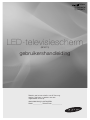 1
1
-
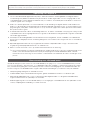 2
2
-
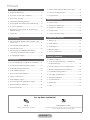 3
3
-
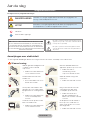 4
4
-
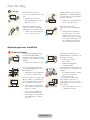 5
5
-
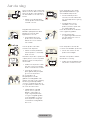 6
6
-
 7
7
-
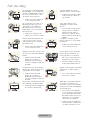 8
8
-
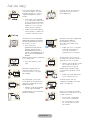 9
9
-
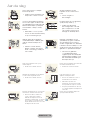 10
10
-
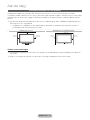 11
11
-
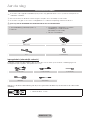 12
12
-
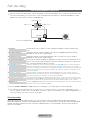 13
13
-
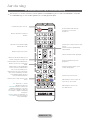 14
14
-
 15
15
-
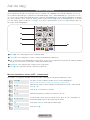 16
16
-
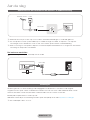 17
17
-
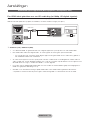 18
18
-
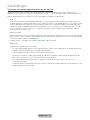 19
19
-
 20
20
-
 21
21
-
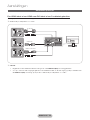 22
22
-
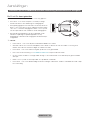 23
23
-
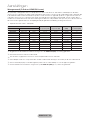 24
24
-
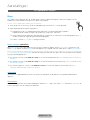 25
25
-
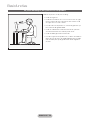 26
26
-
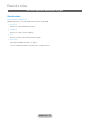 27
27
-
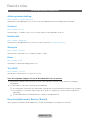 28
28
-
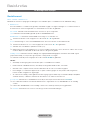 29
29
-
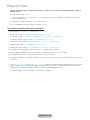 30
30
-
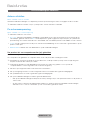 31
31
-
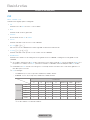 32
32
-
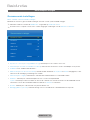 33
33
-
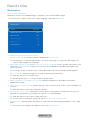 34
34
-
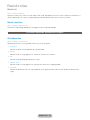 35
35
-
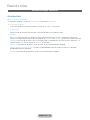 36
36
-
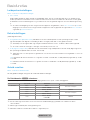 37
37
-
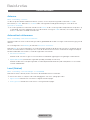 38
38
-
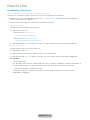 39
39
-
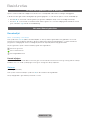 40
40
-
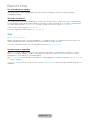 41
41
-
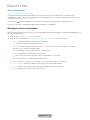 42
42
-
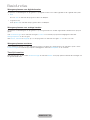 43
43
-
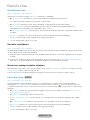 44
44
-
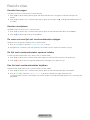 45
45
-
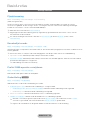 46
46
-
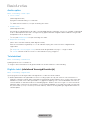 47
47
-
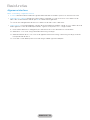 48
48
-
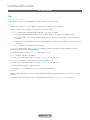 49
49
-
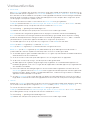 50
50
-
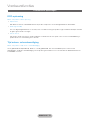 51
51
-
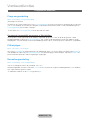 52
52
-
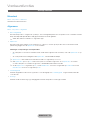 53
53
-
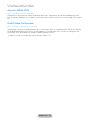 54
54
-
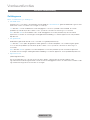 55
55
-
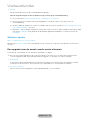 56
56
-
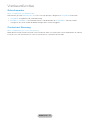 57
57
-
 58
58
-
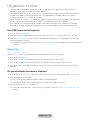 59
59
-
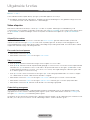 60
60
-
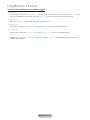 61
61
-
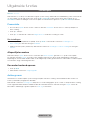 62
62
-
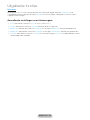 63
63
-
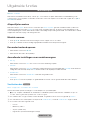 64
64
-
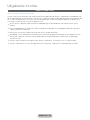 65
65
-
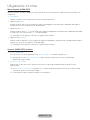 66
66
-
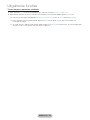 67
67
-
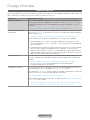 68
68
-
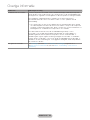 69
69
-
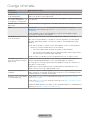 70
70
-
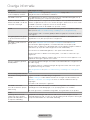 71
71
-
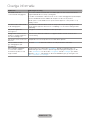 72
72
-
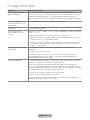 73
73
-
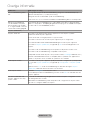 74
74
-
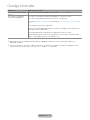 75
75
-
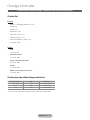 76
76
-
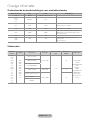 77
77
-
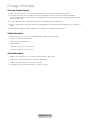 78
78
-
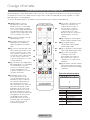 79
79
-
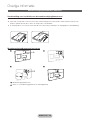 80
80
-
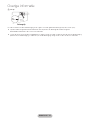 81
81
-
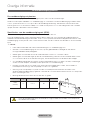 82
82
-
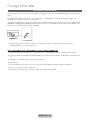 83
83
-
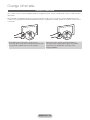 84
84
-
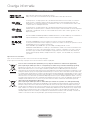 85
85
-
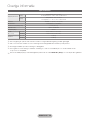 86
86
-
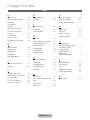 87
87
-
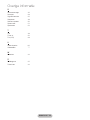 88
88
-
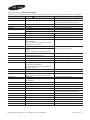 89
89
Samsung T27D590CW Handleiding
- Categorie
- Lcd-tv's
- Type
- Handleiding
- Deze handleiding is ook geschikt voor